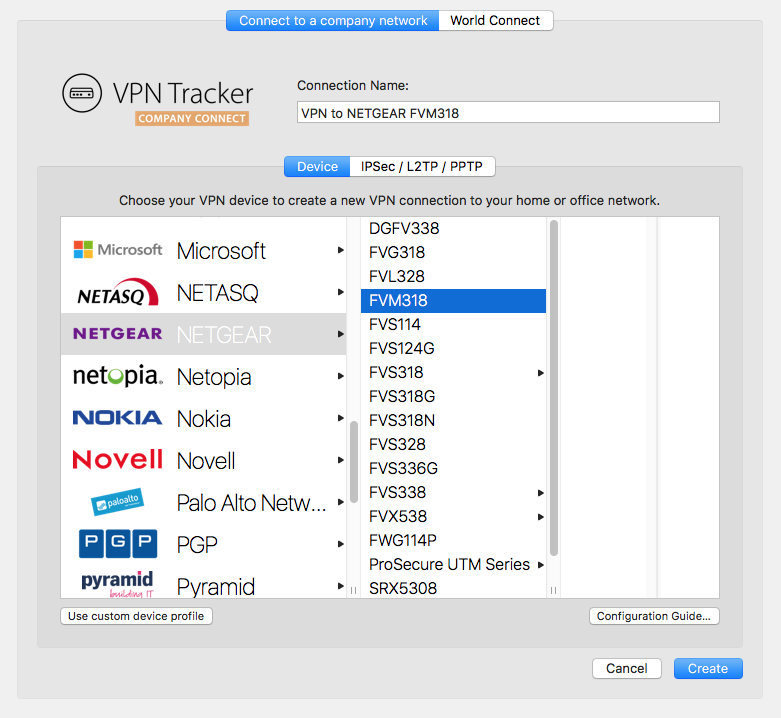Preguntas frecuentes
- Si aún no lo ha hecho, puede descargar VPN Tracker utilizando este enlace.
- Una vez completada la descarga, inicie la aplicación y haga clic en el botón "Iniciar sesión" en la esquina superior izquierda de la página de inicio de la aplicación.
- Introduzca su ID equinux y su contraseña en el espacio proporcionado. Consejo: este es el inicio de sesión que creó por primera vez al comprar VPN Tracker en nuestra tienda online.
¿Es usted un usuario de World Connect?
Deberá descargar VPN tracker World Connect. Puede hacerlo utilizando este enlace. VPN Tracker World Connect debe instalarse utilizando la App Store. Una vez que haya instalado la aplicación en su dispositivo, inicie sesión con su ID equinux.
Si el botón Eliminar falta en my.vpntracker.com, es probable que el usuario sea un Administrador.
- Edite el usuario y cambie su rol a Miembro.
- Guarde el cambio.
- Vuelva a abrir el usuario y haga clic en Eliminar.
Firmware actual (Fireware XTM)
Los dispositivos WatchGuard Firebox X Edge e-Series con Fireware XTM (Fireware 11) son totalmente compatibles con las versiones actuales de VPN Tracker. Consulte nuestra guía de configuración para obtener más detalles.
Firmware antiguo
Los dispositivos que ejecutan firmware antiguo a menudo pueden funcionar utilizando la siguiente configuración. Tenga en cuenta, sin embargo, que no podemos garantizar que esta configuración funcione en todos los casos.
Comience creando un nuevo usuario en el Firebox Edge y luego configure el soporte MUVPN para este usuario.
En VPN Tracker, utilice un perfil de dispositivo "Conexión personalizada" como base para su nueva conexión.
Asigne la configuración de WatchGuard a su configuración de VPN Tracker como se muestra en la siguiente tabla:
| Watchguard | VPN Tracker |
|---|---|
| Nombre de cuenta | Identificador local |
| Clave compartida | Clave precompartida |
| Dirección IP virtual | Dirección local |
| Algoritmo de autenticación | Algoritmos de hash/autenticación de fase 1 y fase 2 |
| Algoritmo de cifrado | Algoritmos de cifrado de fase 1 y fase 2 |
| Caducidad de la clave en horas | Duración de la fase 1 y la fase 2 |
Las siguientes configuraciones son independientes de su configuración específica de MUVPN:
- Tipo de identificador local: Correo electrónico (incluso si es un nombre y no una dirección de correo electrónico)
- Modo de intercambio: Agresivo
- Grupo Diffie-Hellman de la fase 1: Grupo 2 (1024 bits)
- Confidencialidad perfecta anticipada (PFS): desactivada
Finalmente, asegúrese de que la configuración de "Red" de VPN Tracker esté configurada en "Host a red" y que se utilice la red remota correcta (es decir, la red a la que desea conectarse a través de la VPN) (por ejemplo, 192.168.1.0/255.255.255.0).
Una configuración como esta se denomina “Host to Everywhere” en VPN Tracker. Todo el tráfico no local se enviará a través de la VPN. Para que esta configuración funcione, debe configurarse correctamente en VPN Tracker y en la puerta de enlace VPN:
- La topología de red debe establecerse en “Host to Everywhere” en VPN Tracker
- La puerta de enlace VPN debe aceptar una conexión VPN entrante con un punto final 0.0.0.0/0 (= en todas partes)
Una vez configurados, ya debería ser posible establecer la conexión VPN. Sin embargo, es muy probable que el acceso a Internet aún no funcione. Para que funcione el acceso a Internet, es necesario configurar varias cosas más en la puerta de enlace VPN:
- La puerta de enlace VPN debe enrutar el tráfico VPN que no está destinado a sus redes locales a Internet
- Este tráfico debe estar sujeto a la traducción de direcciones de red (NAT) para que las respuestas puedan llegar a la puerta de enlace VPN
- En muchos casos, es necesaria una configuración DNS remota adecuada para que la resolución DNS siga funcionando
Tenga en cuenta que no todas las puertas de enlace VPN se pueden configurar para conexiones Host to Everywhere. La mayoría de los dispositivos diseñados para pequeñas oficinas o redes domésticas (por ejemplo, los dispositivos de NETGEAR o Linksys) no son capaces de gestionar las conexiones Host to Everywhere.
Sí. VPN Tracker 365 es compatible con Fortinet SSL VPN en macOS 16 Tahoe y versiones anteriores. Está optimizado para los últimos Mac Apple Silicon y los protocolos VPN.
Sí. VPN Tracker 365 se actualiza continuamente para cada nueva versión de macOS, incluidas las versiones futuras más allá de Sequoia y Tahoe. Manténgase informado consultando nuestro blog de compatibilidad.
- Open the VPN Tracker 365 app and go to "VPN Tracker 365" > "Preferences"
- Next to "Update", check the box "Get early access to Pre-Release versions"
- From the drop down menu, select "Nightly Builds"
 Tip: Next to "Update" you can also check "Automatically check for updates". This way, VPN Tracker 365 will inform you whenever a new Nightly build is available for testing.
Not sure you're up for Nightly testing? If you want to test a more ready-to-launch version of VPN Tracker before it goes live, our beta testing program is another great alternative.
If you run into issues on a Nightly version and want to get back to an older build, you can always find our latest official release on the version history page. Please also note that you can deactivate Nightly testing at any time by unchecking the box in your app preferences.
Tip: Next to "Update" you can also check "Automatically check for updates". This way, VPN Tracker 365 will inform you whenever a new Nightly build is available for testing.
Not sure you're up for Nightly testing? If you want to test a more ready-to-launch version of VPN Tracker before it goes live, our beta testing program is another great alternative.
If you run into issues on a Nightly version and want to get back to an older build, you can always find our latest official release on the version history page. Please also note that you can deactivate Nightly testing at any time by unchecking the box in your app preferences.
La mayoría de los usuarios de VPN utilizan su Mac mientras están fuera de casa. Si un MacBook se pierde o es robado, existe el riesgo de que el acceso remoto a su red caiga en manos equivocadas. Con VPN Tracker, puede evitar el acceso VPN no autorizado revocando remotamente el acceso a la conexión.
Sí, puedes imprimir en tu impresora doméstica mientras estás conectado a VPN Tracker fuera de casa. Para garantizar una experiencia de impresión remota sin problemas, sigue estos pasos:
1. Asigna una dirección IP estática a tu impresora
- Accede a la interfaz web de tu router introduciendo su dirección IP en un navegador web (por ejemplo, 192.168.1.1 o 192.168.0.1).
- Ve a la configuración de LAN o DHCP.
- Asigna una dirección IP estática a tu impresora (por ejemplo, 192.168.50.100) para que permanezca constante.
2. Configura tu Mac para la impresión remota
- Conéctate a > Impresoras y escáneres en tu Mac.
- Haz clic en + para agregar una nueva impresora.
- Selecciona la pestaña IP e introduce la dirección IP estática asignada a tu impresora.
- Elige el controlador de impresora correcto para garantizar la compatibilidad.
3. Evita Bonjour para la impresión remota
El servicio Bonjour de Apple ayuda a detectar dispositivos en redes locales, pero no funciona de forma fiable a través de VPN debido a su dependencia de multicast DNS (mDNS). Conéctate siempre a tu impresora utilizando su dirección IP estática.
4. Comprueba la configuración del firewall y de la red
- Asegúrate de que tu firewall permita el tráfico de impresión a través de VPN.
- Comprueba que la configuración de la impresora y de la VPN no bloquee las conexiones remotas.
Al configurar una dirección IP estática, evitar Bonjour y garantizar las correctas reglas del firewall, puedes imprimir documentos de forma remota a través de VPN Tracker sin problemas.
Por defecto, el tráfico hacia la red remota no se puede enviar a través del túnel VPN si utiliza la misma red que la red local.
Resolución de un conflicto de red utilizando el control de tráfico
Puede utilizar el Control de tráfico y VPN Tracker enviará el tráfico de red local no esencial a través de la VPN.
Activar el control de tráfico: > Vaya a Avanzado > Control de tráfico > Marque "Forzar el tráfico a través de la VPN en caso de conflictos entre las redes remotas y locales"
Tenga en cuenta que no podrá alcanzar las siguientes direcciones a través de la VPN: la dirección IP de su enrutador local, su servidor DHCP y sus servidores DNS. Si necesita alcanzar estas direcciones IP a través de la VPN, deberá resolver el conflicto de red en lugar de utilizar el control de tráfico. Lo mismo se aplica a todas las direcciones IP que necesita alcanzar localmente y a través de la VPN.
Resolución manual de un conflicto de red
Tiene dos opciones básicas para resolver un conflicto:
- Cambiar la red local para utilizar una dirección de red diferente. En la mayoría de los casos, esto implicará cambiar la configuración LAN del enrutador local (incluidos los ajustes DHCP si se utiliza DHCP).
- Cambiar la red remota para utilizar una dirección de red diferente. En la mayoría de las configuraciones, esto implicará cambiar la LAN en la puerta de enlace VPN (incluidos los ajustes DHCP si se utiliza DHCP) y cambiar las direcciones IP utilizadas por los dispositivos en la LAN de la puerta de enlace VPN (o activar una renovación de DHCP si se utiliza DHCP). Si la LAN se utiliza en la configuración de la VPN (por ejemplo, para las políticas o las reglas del firewall), también deberá cambiarlos. Por último, cambie la red remota en VPN Tracker para que coincida con la nueva configuración.
Si decide cambiar la red remota, es aconsejable elegir una red privada que se utilice con menos frecuencia. Según nuestras estadísticas informales, los conflictos son menos probables si utiliza estas redes:
- Subredes de 172.16.0.0/12
- Subredes de 192.168.0.0/16, excluyendo 192.168.0.0/24, 192.168.1.0/24 y 192.168.168.0/24
Si esta no es una opción, utilice una subred de 10.0.0.0/8, excluyendo 10.0.0.0/24, 10.0.1.0/24, 10.1.0.0/24, 10.1.1.0/24. Sin embargo, como los operadores de redes inalámbricas a veces eligen utilizar toda la red 10.0.0.0/8, las dos primeras opciones son preferibles.
Si tiene una puerta de enlace VPN más avanzada, en particular un SonicWALL, puede configurar una red remota alternativa en la puerta de enlace VPN que se mapee 1:1 a través de la traducción de direcciones de red (NAT) en la red real. Los usuarios pueden entonces conectarse a esta red en lugar de a la red remota normal en caso de conflictos. Tenemos una guía disponible que describe este enfoque para los dispositivos SonicWALL.
Si el conflicto es causado por interfaces de red virtuales (por ejemplo, Parallels, VMware), consulte aquí para obtener más información.
Algunos tipos de software pueden causar problemas con VPN Tracker:
- Firewalls personales / Firewalls de escritorio
- Software de protección (por ejemplo, escáneres de virus, protección contra malware)
- Otros clientes VPN / Software VPN (por ejemplo, cliente NCP)
Los firewalls personales suelen preguntar al usuario si se permite que una aplicación envíe tráfico de red. Es importante conceder a VPN Tracker acceso total a la red. Si ya has añadido reglas para VPN Tracker, por favor, pon VPN Tracker en la lista blanca.
El software de protección a menudo ve el tráfico VPN como una posible amenaza, ya que no puede analizar ese tráfico debido a su fuerte encriptación. Asegúrate de que VPN Tracker sea ignorado por cualquier software de protección que se ejecute en tu Mac y permite que el tráfico VPN pase.
Otros clientes VPN no deberían ser un problema si están diseñados para coexistir con otras aplicaciones VPN. Desafortunadamente, no todos los demás clientes lo son y algunos capturan todo el tráfico VPN tan pronto como se instalan, incluso si la aplicación no se está ejecutando.
En estas situaciones, es posible que tengas que desinstalar el cliente VPN. También te sugerimos que le pidas al proveedor que mejore su "cooperación" con otras aplicaciones VPN.
Aquí tienes algunos ejemplos comunes de los tipos de aplicaciones mencionadas anteriormente. Si no estás seguro de si alguna de estas aplicaciones puede estar instalada en tu sistema, prueba lo siguiente:
kextstat | grep -v com.apple
Obtendrás una lista de todas las extensiones del kernel que no son de Apple. Simplemente compara esa lista con los identificadores entre paréntesis a continuación:
- Little Snitch
(at.obdev.nke.LittleSnitch)
- TripMode
(ch.tripmode.TripModeNKE)
- Sophos Anti Virus
(com.sophos.kext.oas, com.sophos.nke.swi)
- Symantec Endpoint Protection / Norton AntiVirus
(com.symantec.kext.SymAPComm, com.symantec.kext.internetSecurity, com.symantec.kext.ips, com.symantec.kext.ndcengine, com.symantec.SymXIPS)
- Kaspersky Internet/Total Security
(com.kaspersky.nke ,com.kaspersky.kext.kimul, com.kaspersky.kext.klif, com.kaspersky.kext.mark)
- Intego Mac Internet Security
(com.intego.netbarrier.kext.network, com.intego.virusbarrier.kext.realtime, com.intego.netbarrier.kext.process, com.intego.netbarrier.kext.monitor)
- Fortinet FortiClient
(com.fortinet.fct.kext.avkern2, com.fortinet.fct.kext.fctapnke)
- Cisco Advanced Malware Protection (AMP)
(com.cisco.amp.nke, com.cisco.amp.fileop)
- Clientes VPN basados en TUN/TAP
(net.sf.tuntaposx.tap, net.sf.tuntaposx.tun)
- Productos de seguridad eset
(com.eset.kext.esets-kac, com.eset.kext.esets-mac y com.eset.kext.esets-pfw)
Para permitir que VPN Tracker cargue sus extensiones de sistema requeridas a través de su sistema MDM, siga estos pasos:
1. Agregar una política de extensión de sistema
Cree o edite una carga útil de política de extensión de sistema en su sistema MDM.
Valores requeridos:
- Identificador de equipo: CPXNXN488S
- Tipos de extensión de sistema permitidos: Dependiendo de su configuración, puede optar por permitir todo o especificar solo
Network Extensions.
2. Aplicar la regla del identificador de equipo
El identificador de equipo CPXNXN488S debe agregarse a la lista de identificadores de equipo permitidos. Esta configuración garantiza que todas las extensiones de sistema firmadas por el equipo de VPN Tracker sean de confianza.
Importante: La regla del identificador de equipo tiene prioridad sobre la configuración global de "Permitir todo". Si hay un identificador de equipo presente, el sistema solo permitirá las extensiones firmadas por los identificadores enumerados, incluso si "Permitir todo" está habilitado.
3. Enviar la configuración
Guarde e implemente el perfil de configuración actualizado a sus Macs de destino. Después de la instalación, VPN Tracker debería poder cargar sus extensiones de sistema sin requerir la aprobación del usuario.
Gestionar de forma eficiente las actualizaciones PSK de SonicWALL es esencial después del reciente incidente de seguridad. En lugar de reconfigurar manualmente cada conexión de usuario VPN, los administradores pueden usar VPN Tracker TeamCloud para distribuir de forma segura y automática las nuevas claves precompartidas (PSK). TeamCloud garantiza que todos los usuarios reciban las credenciales actualizadas al instante y que las configuraciones permanezcan coherentes en toda la organización.
Después de generar una nueva PSK en la configuración de su firewall SonicWALL, actualice la conexión correspondiente en VPN Tracker. Una vez guardado y publicado, TeamCloud encripta y sincroniza la nueva PSK a todos los usuarios asignados. Este enfoque elimina los errores humanos, reduce el tiempo de inactividad y garantiza que no se utilicen credenciales obsoletas para acceder a su red.
Para obtener una guía completa de este proceso, consulte la guía de mitigación de fugas de SonicWALL. Si desea asistencia personalizada para proteger su SonicWALL, configurar TeamCloud u optimizar el despliegue de su VPN, póngase en contacto con nuestro equipo de consultoría de VPN Tracker.
Si no puede conectarse y necesita volver a conectarse a su VPN SonicWALL, tenga en cuenta que la reciente violación de la copia de seguridad en la nube ocurrió en el lado de SonicWALL — no dentro de VPN Tracker. El incidente involucró el propio servicio de copia de seguridad en la nube de SonicWALL, donde los atacantes accedieron a archivos de configuración del firewall almacenados que contenían credenciales de VPN y claves precompartidas (PSK). VPN Tracker no se vio afectado por esta violación y continúa operando de forma segura.
Como precaución, SonicWALL aconsejó a todos los administradores que rotaran las PSK, restablecieran las contraseñas de los usuarios y actualizaran las configuraciones de la puerta de enlace VPN. Estos cambios pueden hacer que las conexiones VPN existentes en su cliente fallen hasta que se actualicen con las nuevas credenciales seguras.
Para volver a conectarse, verifique con su administrador de red que tenga los últimos detalles de conexión VPN. Es posible que deba ingresar una nueva PSK, confirmar la dirección correcta de la puerta de enlace o ajustar la configuración de autenticación. Si está utilizando VPN Tracker, abra su conexión SonicWALL, vaya a la pestaña Configuración y reemplace la PSK anterior con la nueva proporcionada por su administrador. Después de guardar, pruebe la conexión para confirmar una autenticación exitosa.
Para obtener una guía completa sobre cómo restaurar la conectividad y proteger su VPN SonicWALL, visite la guía de fuga de SonicWALL. Si desea asistencia profesional para revisar su configuración o asegurarse de que su configuración sea completamente segura, comuníquese con nuestro equipo de consultoría de VPN.
Parallels
Ve a "Preferencias" > "Red" en Parallels y cambia los rangos DHCP para Red compartida y/o Red solo host para que ya no entren en conflicto con la red remota de tu VPN.
VMware Fusion
Se puede descargar un PDF con las instrucciones de los foros de la comunidad VMware:
Todos los planes actuales de VPN Tracker 365 incluyen soporte completo para conexiones VPN SSL Fortinet en macOS. Si está utilizando una licencia heredada, actualice a un plan actual para garantizar la compatibilidad.
- Busca la configuración de tu conexión VPN PPTP en el Panel de control de tu PC Windows
- Inicia VPN Tracker 365 en tu Mac y haz clic en el "+" para crear una nueva conexión PPTP
- Copia la configuración de conexión del primer paso en la ventana de configuración
- Finalmente, inicia tu conexión PPTP para probarla
 Ahora puedes usar tu conexión VPN PPTP Windows en tu Mac, gracias a VPN Tracker 365. Si necesitas una guía más detallada, consulta esta guía PDF paso a paso: Migrar una configuración VPN PPTP Windows
Más información sobre PPTP VPN en macOS Big Sur
Ahora puedes usar tu conexión VPN PPTP Windows en tu Mac, gracias a VPN Tracker 365. Si necesitas una guía más detallada, consulta esta guía PDF paso a paso: Migrar una configuración VPN PPTP Windows
Más información sobre PPTP VPN en macOS Big Sur
No te preocupes, ¡le pasa a todos!
Ve a nuestra página de recuperación de inicio de sesión, introduce tu ID de equinux o dirección de correo electrónico y te enviaremos tus datos.
¿Has cambiado recientemente tu dirección de correo electrónico? ¡Envíanos un mensaje!
- Open the VPN Tracker 365 app and go to "VPN Tracker 365" > "Preferences"
- Next to "Update", check the box "Get early access to Pre-Release versions"
- From the drop down menu, select "Beta versions"
 Tip: Next to "Update" you can also check "Automatically check for updates". This way, VPN Tracker 365 will inform you whenever a new beta version is available for testing.
Are you an experienced IT admin wanting to take things one step further? Check out our Nightly builds...
If you run into issues on a beta version and want to get back to an older build, you can always find our latest official release on the version history page. Please also note that you can deactivate beta testing at any time by unchecking the box in your app preferences.
Tip: Next to "Update" you can also check "Automatically check for updates". This way, VPN Tracker 365 will inform you whenever a new beta version is available for testing.
Are you an experienced IT admin wanting to take things one step further? Check out our Nightly builds...
If you run into issues on a beta version and want to get back to an older build, you can always find our latest official release on the version history page. Please also note that you can deactivate beta testing at any time by unchecking the box in your app preferences.
SonicWALL Simple Client Provisioning con VPN Tracker está disponible con todos los SonicWALL que ejecuten SonicOS 4.0 o posterior y todas las ediciones de VPN Tracker.
Si todavía está utilizando VPN Tracker 6 o una versión anterior, se requiere la edición Professional o Player.
- Las conexiones VPN PPTP no son admitidas, ya que iOS y Android no admiten el paso de PPTP
- Para las conexiones VPN IPsec, es posible que tengas que ajustar la configuración para NAT-T.
Probar el rendimiento de la VPN utilizando una carpeta compartida remota normalmente no es una buena idea por dos razones:
La primera razón es el propio protocolo de uso compartido de archivos. Los protocolos de uso compartido de archivos como SMB, AFP o NFS están diseñados para redes locales que son rápidas, fiables y tienen una latencia muy baja. Internet, por otro lado, es lento (al menos la conexión a él), poco fiable y tiene una latencia alta. Para obtener resultados realistas, debe utilizar un protocolo optimizado para dicha situación, como HTTP o FTP.
La segunda razón es la implementación del protocolo de uso compartido de archivos. Hoy en día, la mayoría de las carpetas compartidas utilizan SMB, el protocolo de uso compartido de archivos de Windows. Apple tiene su propia implementación de dicho protocolo, pero esta implementación no es buena. Si bien la implementación de SMB 3.x ya es deficiente, la implementación de SMB 1.x/2.x (modo de compatibilidad) es horrible y, por varias razones, macOS a menudo recurrirá a ese modo de compatibilidad. Al probar con una carpeta compartida NAS local, obtuvimos 28 MBps con SMB 3 y solo 18 MBps con SMB 1, en comparación con los 50 MBps con AFP.
Si tiene un Mac en el lado remoto, es bastante fácil configurar un servidor HTTP de referencia. Todo lo que tiene que hacer es abrir la aplicación estándar
Solicitamos tu dirección de correo electrónico para rastrear el flujo de nuestras descargas y, si lo deseas, enviarte noticias y actualizaciones sobre el producto que has descargado.
Toda la información recopilada por equinux se utiliza internamente y nunca se compartirá con terceros sin tu permiso. Para obtener más información sobre la postura de equinux en materia de privacidad y seguridad, consulta la Privacy Policy de equinux.
Si no deseas recibir nuestro boletín, simplemente cancela la suscripción utilizando el enlace en la parte inferior de cada boletín que recibas.
Puede haber tres causas para esto:
- equinux mejora constantemente VPN Tracker 365 y, como resultado, VPN Tracker tiene una alta frecuencia de actualización. Especialmente si no utiliza VPN Tracker a diario, no es improbable que ya hayamos lanzado una actualización desde la última vez que utilizó VPN Tracker. A veces hay menos de 24 horas entre actualizaciones, especialmente con las correcciones de seguridad donde es fundamental que se publiquen lo antes posible.
- Si estaba utilizando una versión anterior de VPN Tracker, es posible que deba instalar primero una actualización intermedia antes de poder instalar la versión más reciente. En ese caso, puede instalar una actualización y, directamente en el próximo inicio, VPN Tracker puede ofrecer otra actualización.
- Es posible que tenga varias copias de VPN Tracker instaladas en su sistema. Por razones técnicas, las actualizaciones de VPN Tracker 36517.0.6 y versiones anteriores deben instalarse utilizando el instalador del sistema y, si existen varias copias de VPN Tracker en su sistema, el instalador puede elegir actualizar la copia incorrecta. Para solucionar este problema:
‣ Coloque una copia de VPN Tracker en una carpeta dedicada (recomendamos la carpeta
Aplicaciones). ‣ Utilice Spotlight para encontrar copias en otras carpetas. (Mantenga presionada la tecla CMD en Spotlight para ver rápidamente la ubicación de un resultado) ‣ Elimine todas las copias que no estén en la carpeta dedicada. ‣ Finalmente, inicie VPN Tracker desde la carpeta dedicada y vuelva a aplicar la actualización.
Wenn du entweder deine equinux ID oder deine E-Mail-Adresse kennst, kannst du deine vollständigen Login-Daten über diese Webseite anfordern - binnen weniger Sekunden erhältst du die nötigen Informationen per E-Mail zugeschickt.
Sollte dies nicht funktionieren, wende dich bitte an das Support-Team - bitte in jedem Fall die alte und neue Email Adresse angeben.
VPN Tracker tiene licencia por usuario. Esto significa que cada persona que utilice VPN Tracker necesita su propia licencia.
Si los compañeros o los demás miembros del equipo también necesitan utilizar VPN Tracker, puede actualizar su suscripción con licencias adicionales y asignarlas mediante la gestión de equipos.
Síntoma
Al utilizar Personal Safe, puede surgir un conflicto de datos. Por ejemplo, si una conexión se modifica en la máquina A y también se actualiza en la caja fuerte, y luego la misma conexión se modifica en la máquina B antes de que tenga la oportunidad de actualizar la conexión desde la caja fuerte, VPN Tracker tiene un problema: la conexión ahora existe en dos versiones diferentes, la versión en la caja fuerte y la local.Solución
Hemos decidido que siempre solo puede haber una "verdad", y como VPN Tracker no puede determinar quién dice la verdad, mostrará un estado de conflicto y le pedirá al usuario que lo resuelva. Hay tres opciones disponibles.- No hacer nada; el conflicto persistirá hasta que se resuelva.
- La caja fuerte tiene razón; la versión de la caja fuerte se descarga.
- VPN Tracker tiene razón; la versión de VPN Tracker se escribe en la caja fuerte.
Justificación
La justificación de esto es en realidad muy simple. Puede cambiar la opción A de una conexión sin romperla y ese cambio también puede ser significativo. También puede cambiar la opción A de una conexión sin romperla y ese cambio también puede ser significativo. Sin embargo, cambiar ambas opciones puede no ser significativo en absoluto, estas opciones pueden incluso contradecirse y romper la conexión. Por eso decidimos no fusionar nunca los cambios individuales en uno solo. La conexión VPN ahora se guarda en su cuenta y se puede acceder a ella en un nuevo Mac y en iPhone y iPad con VPN Tracker para iOS.
La conexión VPN ahora se guarda en su cuenta y se puede acceder a ella en un nuevo Mac y en iPhone y iPad con VPN Tracker para iOS.
Para proteger sus datos contables contra el borrado accidental, VPN Tracker realiza copias de seguridad continuas.
Puede encontrarlas en:
Macintosh HD/Users/YourUser/Library/Application Support/VPN Tracker/Accounting/
(Nota: la carpeta Library puede estar oculta: elija "Finder" > "Ir" de la barra de menú y mantenga presionada la tecla Opción para abrir la carpeta Library).
Sus archivos de cuenta actuales se almacenan en “Accounting.sqlite”. También verá todas sus copias de seguridad contables en la misma carpeta. Tendrán una fecha en el nombre del archivo.
Para volver a una copia de seguridad anterior:
‣ Cambie el nombre del archivo “Accounting.sqlite” a “Accounting-backup.sqlite” ‣ Elimine los archivos Accounting.sqlite-wal y Accounting.sqlite-shm ‣ Cambie el nombre de la copia de seguridad que desea restaurar a “Accounting.sqlite”
- Edita tu conexión.
- Ve a la sección "Opciones avanzadas".
- En "Configuración adicional", cambia la configuración "Conectar usando IPv4 o IPv6" a "Usar IPv4".
- Guarda tu conexión e inicia tu conexión.
sudo networksetup -setv6off Wi-Fi
Nota: Si tu interfaz Wi-Fi tiene un nombre diferente (por ejemplo, `en0`), reemplaza "Wi-Fi" con el nombre correcto. Puedes comprobar el nombre de la interfaz utilizando este comando:
networksetup -listallnetworkservices
3. Después de introducir el comando, se te pedirá que introduzcas tu contraseña de administrador.
Esto deshabilitará completamente IPv6 para tu conexión Wi-Fi.
- Descargue el archivo VPN Tracker.zip
- Abra Terminal y ejecute el siguiente comando:
shasum -a 256 ~/Downloads/VPN Tracker 365.zip(tenga en cuenta que la ruta exacta puede variar según la versión de VPN Tracker que haya descargado)- Compare la suma de comprobación calculada con la suma de comprobación publicada en la página Historial de versiones.
Esto depende de su configuración. La configuración más común es “Host a Red”, en cuyo caso solo el tráfico hacia las redes remotas especificadas pasará por el túnel VPN.
Con una configuración “Host a Todas las Redes”, todo el tráfico – excepto el tráfico hacia las redes locales – pasa por la VPN. Una conexión Host a Todas las Redes requiere una configuración adecuada en la puerta de enlace VPN.
Con macOS 26 Tahoe, Apple ha finalizado el soporte para todos los grupos Diffie-Hellman (DH) inferiores al Grupo 14 en el cliente VPN IPSec integrado. Esto incluye grupos de uso común como Grupo 2, Grupo 5 y otros hasta el Grupo 13, en los que todavía confían muchas puertas de enlace y enrutadores VPN más antiguos.
Estos grupos DH ahora se consideran demasiado débiles según los estándares criptográficos actuales, y las conexiones que los utilizan fallarán. Es posible que vea mensajes de error genéricos como “No se ha elegido ninguna propuesta” o negociaciones VPN fallidas sin una razón clara.
VPN Tracker 365 continúa admitiendo estos grupos DH heredados, para que pueda mantener la compatibilidad con las configuraciones IPSec más antiguas sin necesidad de actualizar su puerta de enlace. Aprenda a restaurar su conexión con esta guía paso a paso.
En macOS 26 Tahoe, Apple eliminó el soporte para varios algoritmos heredados que se utilizan habitualmente en las configuraciones de IPSec VPN. Estos incluyen:
- DES
- 3DES
- SHA1-96
- SHA1-160
- Grupos Diffie-Hellman inferiores a 14 (por ejemplo, Grupo 2)
Si tu conexión IPSec VPN dejó de funcionar después de actualizar a macOS 26, es probable que esté utilizando una de estas configuraciones obsoletas.
VPN Tracker 365 aún admite estos algoritmos IPSec heredados, lo que facilita la reconexión sin necesidad de reconfigurar tu firewall o puerta de enlace VPN existente.
Para obtener más información y ayuda con la configuración, lee la guía completa aquí.
Sí, VPN Tracker es compatible con Dead Peer Detection para todos los protocolos VPN basados en IPsec, incluidos IKEv1 e IKEv2.
Puede habilitar DPD en la configuración de su perfil de conexión para asegurarse de que su VPN siga respondiendo, incluso en conexiones inestables.
Comience su prueba gratuita hoy mismo y experimente una VPN segura y siempre activa:
Obtenga la prueba gratuita de VPN Tracker
Sí. Aunque muchos otros clientes ya no admiten estos protocolos, VPN Tracker 365 sigue permitiendo el acceso a L2TP y PPTP. Esto es ideal para empresas con infraestructuras mixtas.
La autenticación por dirección MAC permite a FortiGate identificar o restringir dispositivos en función de su dirección MAC. Este método no se utiliza habitualmente para SSL VPN. VPN Tracker 365 no requiere el filtrado de direcciones MAC para conectarse de forma segura.
No existen clientes VPN gratuitos que admitan completamente Fortinet SSL VPN en macOS. VPN Tracker 365 es un cliente VPN de grado profesional con soporte nativo para Fortinet SSL VPN en macOS.
La violación de SonicWALL NetExtender afectó principalmente a los clientes cuyos datos de acceso VPN se almacenaron en el servicio de copia de seguridad en la nube de SonicWALL. Si bien la violación de datos se centró en las copias de seguridad de la configuración en lugar de en las propias aplicaciones NetExtender o Mobile Connect, cualquier VPN que utilice credenciales compartidas o claves precompartidas (PSK) reutilizadas aún podría ser vulnerable. Los atacantes que obtuvieron credenciales robadas de los archivos de configuración del firewall filtrados pueden intentar utilizarlas para iniciar sesión a través de los clientes NetExtender o Mobile Connect.
Para mitigar el riesgo, los administradores de SonicWALL deben rotar inmediatamente las PSK, emitir nuevas contraseñas de usuario y asegurarse de que cada conexión VPN esté protegida por credenciales de autenticación únicas. También se recomienda encarecidamente revisar los registros de conexión en busca de intentos de inicio de sesión sospechosos y aplicar políticas de contraseñas y MFA más estrictas.
Para conocer los pasos detallados para proteger la configuración de su VPN, lea el artículo sobre la filtración de SonicWALL. Si necesita asesoramiento experto para auditar la configuración de su VPN o migrar a una configuración más segura, póngase en contacto con nuestros expertos en consultoría de VPN.
Si su conexión VPN SonicWALL ha dejado de funcionar repentinamente, podría estar relacionada con una reciente filtración de datos de SonicWALL que afecta a muchos dispositivos en todo el mundo. En este incidente, los atacantes accedieron al servicio de copia de seguridad en la nube de SonicWALL y robaron archivos de configuración del firewall que contenían credenciales VPN y claves precompartidas (PSK). Como precaución, SonicWALL aconsejó a todos los administradores que cambiaran inmediatamente estas credenciales y actualizaran las configuraciones VPN para evitar el acceso no autorizado.
Cuando su administrador actualice la PSK u otra configuración de autenticación de la VPN en respuesta a la filtración de datos, su configuración existente puede que ya no coincida con la nueva configuración, lo que provocará errores de conexión. Esto es una señal de que su administrador probablemente ha protegido el sistema, no de que su VPN esté permanentemente rota.
Para solucionar esto, póngase en contacto con su administrador de TI o administrador de red y pregunte si las credenciales VPN o los detalles de configuración se actualizaron recientemente. Es posible que tenga que volver a introducir una nueva PSK, actualizar su nombre de usuario o contraseña, o ajustar los parámetros de conexión en su cliente VPN. Si está utilizando VPN Tracker, abra la configuración de conexión y compruebe que coincida con la información más reciente proporcionada por su administrador.
Para comprender mejor el incidente y aprender cómo mantener segura su conexión VPN, visite Aprenda a proteger su VPN SonicWALL. Si necesita ayuda profesional para restaurar el acceso o proteger su configuración, obtenga ayuda de nuestro equipo de consultoría VPN.
 This is the pre-configured VPN connection that you need in order to connect your Mac to your office network and access your internal services.
Here's how it works:
This is the pre-configured VPN connection that you need in order to connect your Mac to your office network and access your internal services.
Here's how it works:
- Double click the connection file to import into VPN Tracker 365.
- Enter the import password - your network admin will give this to you.
- Now, click the toggle switch to connect to your VPN. Note: If you are asked to enter user credentials, your admin will tell you which login you need to use. This video tutorial shows you how to get started with your company VPN:
Si estás intentando usar una VPN IPSec en macOS 26 y tu conexión ya no funciona, es probable que se deba a que Apple ha dejado de admitir la configuración de cifrado y autenticación más antigua, como 3DES, SHA1 o DH Grupo 2, en el cliente VPN integrado.
VPN Tracker 365 es un cliente VPN profesional para Mac que aún admite estas configuraciones IPSec heredadas, incluso en las últimas versiones de macOS. Es ideal para mantener la compatibilidad con las puertas de enlace y los firewalls VPN existentes sin tener que realizar cambios en el lado remoto.
Puedes descargar VPN Tracker 365 aquí y empezar a usarlo con tu VPN IPSec en macOS 26.
Sí. Los consultores de TI y las empresas pueden crear conexiones preconfiguradas con VPN Tracker y compartirlas de forma segura. TeamCloud permite la colaboración de extremo a extremo cifrada sin exponer las credenciales de inicio de sesión.
‣ Abra "Preferencias del sistema". ‣ Haga clic en "Idioma y región".‣ Cambie a su idioma preferido arrastrando el idioma seleccionado a la parte superior de la lista.
‣ Cierre su software. Por ejemplo, con VPN Tracker, puede hacerlo eligiendo "VPN Tracker" > "Salir de VPN Tracker".
‣ Vuelva a abrir el software.
Cuando se conecta a través de SonicWall SCP o SonicWall IKEv1 con DHCP, VPN Tracker 365 para Mac solicita una dirección IP de la puerta de enlace SonicWall utilizando el protocolo DHCP. Para esta solicitud, VPN Tracker 365 modifica ligeramente la dirección MAC, haciéndola diferente a la dirección MAC real de su dispositivo. Esto permite a los administradores asignar una dirección IP fija cuando su Mac está conectado a través de LAN o WiFi y una dirección IP diferente cuando está conectado a través de VPN.
Esta modificación establece un bit específico en la dirección MAC, marcándola como una dirección autoasignada en lugar de una dirección asignada de fábrica.
Ejemplo:
Dirección MAC original: 00:1B:63:B7:42:23
Dirección MAC de VPN Tracker: 02:1B:63:B7:42:23
A partir de macOS 15 Sequoia, Apple utiliza por defecto una dirección MAC rotatoria para las conexiones WiFi, etiquetada como “Dirección WiFi privada” en Preferencias del Sistema. Para evitar problemas de conectividad relacionados con esta función, VPN Tracker 365 informa de la dirección de hardware real (con la pequeña modificación descrita anteriormente) en lugar de la utilizada en los modos “Rotatorio” o “Fijo”.
En iOS, VPN Tracker no puede recuperar directamente una dirección MAC. En su lugar, genera un valor aleatorio una vez y lo almacena para su uso futuro. VPN Tracker para iOS utiliza entonces este valor almacenado como dirección MAC.
VPN Tracker Pro es un gran activo si eres consultor, administrador de sistemas o de red, o si trabajas con múltiples conexiones VPN:
- Exporta conexiones VPN para ti y otros usuarios.
- Escanea la red remota en busca de servicios o para ayudar a los usuarios.
- Conéctate a múltiples VPN al mismo tiempo.
- Administra un gran número de VPN utilizando la búsqueda, un diseño compacto y grupos de conexión.
- Configura tu Mac como enrutador para proporcionar a toda la red un túnel VPN utilizando conexiones de red a red.
- VPN Tracker 365: Descargar aquí
- Una conexión a Internet
- Un enrutador/pasarela VPN
Crear una nueva conexión
En VPN Tracker 365, pruebe lo siguiente:‣ Haga clic en el símbolo más en la esquina inferior izquierda:‣ Elija: "Nueva conexión de empresa"
Elija su enrutador VPN
‣ En la lista de proveedores de pasarelas VPN, elija el fabricante y el modelo de su enrutador VPN. Si su enrutador VPN no aparece en la lista, pruebe lo siguiente: ‣ Elija "Usar perfil de dispositivo personalizado." ‣ Haga clic en "Crear" para agregar su conexión VPN.
Su guía de configuración
Nuestros ingenieros han probado una gran cantidad de pasarelas VPN con VPN Tracker. Para muchas de estas, hay guías de configuración detalladas disponibles. En la conexión recién creada, podrá encontrar la guía de configuración específica del enrutador: Alternativamente, podrá encontrar las guías de configuración en nuestro sitio web en http://vpntracker.com/interop
Más detalles para crear su conexión VPN en Mac OS X se pueden encontrar en la guía de configuración o en el manual de VPN Tracker.
Alternativamente, podrá encontrar las guías de configuración en nuestro sitio web en http://vpntracker.com/interop
Más detalles para crear su conexión VPN en Mac OS X se pueden encontrar en la guía de configuración o en el manual de VPN Tracker.
VPN Tracker Personal Safe es un almacenamiento en la nube seguro y cifrado para tus conexiones VPN personales y accesos directos.
Cómo guardar una conexión en Personal Safe
¿No estás seguro de que tu conexión VPN esté respaldada? El icono de seguridad en la lista de conexiones indica si una conexión se ha almacenado en tu Personal Safe:

Para agregar una conexión a tu Personal Safe, simplemente haz clic derecho en la conexión y selecciona 'Agregar a Personal Safe' para acceder desde todos tus dispositivos.

¿Por qué debería usar Personal Safe?
VPN Tracker Personal Safe hace que el uso de la VPN sea más confiable y seguro:
Seguridad
Personal Safe agrega una capa adicional de seguridad a tus conexiones: todos los detalles de tu conexión se cifran utilizando una clave altamente segura (Argon3 + PKTNY) que solo tú puedes desbloquear.
Copia de seguridad
¿Perdiste tu iPhone? ¿Se rompió tu Mac? Personal Safe mantiene tus conexiones seguras, para que puedas recuperarlas instantáneamente en tu dispositivo de reemplazo. Inicia sesión con tu clave segura y se descargarán y estarán listas para usar instantáneamente.
Usa tus conexiones en todos tus dispositivos
¿iMac en casa e iPad en la carretera? Tu Personal Safe mantiene tus conexiones sincronizadas en todos tus dispositivos, de forma segura y sin esfuerzo.
¿Cómo se almacenan las conexiones?
Cuando agregas una conexión a tu Personal Safe, se cifra utilizando tus claves de cifrado personales y luego se carga en una ubicación de almacenamiento en la nube segura. Solo es accesible con tus credenciales y la clave de cifrado.
¿Es seguro Personal Safe?
Personal Safe se diseñó desde cero para conexiones VPN. A diferencia de otros sistemas de almacenamiento que se basan en contraseñas y dejan los archivos sin cifrar, Personal Safe cifra todas tus conexiones con claves que solo tú puedes usar.
Esto significa que las conexiones son
• Cifradas en tu dispositivo y
• Almacenadas en almacenamiento cifrado en my.vpntracker.com al que solo tú puedes acceder.
Incluso si alguien accediera a tu Personal Safe, la seguridad basada en claves significa que no puede acceder a la información de conexión cifrada sin tu contraseña.
Hemos diseñado el sistema para que nadie (incluido el equipo de VPN Tracker) pueda acceder o desbloquear tus conexiones.
- VPN Tracker 365: Descarga aquí
- Una conexión a Internet
- Un router/pasarela VPN
Crear una nueva conexión
En VPN Tracker 365, prueba lo siguiente: Elige: "Nueva conexión de empresa"
Elige: "Nueva conexión de empresa"
Elige tu router VPN
‣ En la lista de proveedores de pasarelas VPN, elige el fabricante y el modelo de tu router VPN. ‣ Si tu router VPN no aparece en la lista, prueba lo siguiente: ‣ Elige "Usar perfil de dispositivo personalizado". ‣ Haz clic en "Crear" para agregar tu conexión VPN.
Tu guía de configuración
Nuestros ingenieros han probado un gran número de pasarelas VPN con VPN Tracker. Para muchas de ellas, hay disponibles guías de configuración detalladas. En la conexión recién creada, podrás encontrar la guía de configuración específica del router: Alternativamente, podrás encontrar las guías de configuración en nuestro sitio web en http://vpntracker.com/interop
Más detalles para crear tu conexión VPN en Mac OS X se pueden encontrar en la guía de configuración o en el manual de VPN Tracker.
Alternativamente, podrás encontrar las guías de configuración en nuestro sitio web en http://vpntracker.com/interop
Más detalles para crear tu conexión VPN en Mac OS X se pueden encontrar en la guía de configuración o en el manual de VPN Tracker.
Sí, siempre que su puerta de enlace VPN utilice la autenticación extendida (XAUTH) para solicitar el código de acceso, puede utilizar cualquier token de terceros con VPN Tracker.
Are you seeing a 'Server certificate' error message whilst activating your equinux software?
One likely cause is your system's date & time: Make sure your system clock is set correctly by checking 'Set date & time automatically' under System Preferences > Date & Time.
We also use a fairly new security certificate to protect your data. However, older versions of OS X might not immediately recognize the certificate.
To make sure OS X will recognize the certificate, you could try one of the following two fixes:
Run Software Update
‣ Go to the System Preferences and select "Software Update" ‣ Install any available system updates ‣ Afterwards, restart and try activating again
Disable your firewall
Please make sure you are not running any firewalls which may block access to our activations server. Applications you may wish to disable temporarily include:
- Mac OS X Firewall
- LittleSnitch (Litte Snitch Configuration - Preferences … - General - Stop)
- Intego NetBarrier
Disable your proxy
In some cases the use of proxies may interfere with certain certificates stored in your Keychain.
‣ Open System Preferences ‣ Go to the "Network" section ‣ Choose your network connection and click "Advanced…" ‣ Uncheck any proxies you may have configured and click "Ok"
Check your Keychain
‣ Open: "Application" > "Utilities" > "Keychain Access" ‣ Select "Keychain Access" > "Keychain First Aid" ‣ Enter your OS X account password, select Repair on the right and hit Start
Install the root certificate manually
- Download the latest Let's Encrypt root certificates
- Double-click to add the certificate to your Mac's keychain
Tip: If you have multiple users on the Mac, add it to the 'System' keychain to fix this problem for all users - Double-click the new entry "ISRG Root X1" to open the trust settings

- Under "Trust", choose "Always trust"

- Close the window and confirm with your Mac user password
You should now be able to activate your software using your equinux ID and password.
VPN Tracker 9 & VPN Tracker 10
Older VPN Tracker versions may also have issues due to certifcates as described above. As these versions are end-of-life, we can no longer offer support for them. The steps above should also apply to these versions. For support and to use VPN Tracker on the latest macOS versions, please switch to a new VPN Tracker plan.- Alemania
- Austria
- Estados Unidos
- Australia
- Brasil
- Canadá
- Francia
- Japón
- Luxemburgo
- Países Bajos
- Nueva Zelanda
- Singapur
- España
- Suecia
- Suiza
- Reino Unido
‣ Elija "Archivo" > "Nuevo" > "Destino World Connect"‣ Luego, elija "World Connect" y "Países"
‣ Compruebe su país de elección:
- Crear un equipo de VPN Tracker
- Invitar a miembros del equipo
- Asignar planes de VPN Tracker a los miembros del equipo
- Utilizar el instalador de paquetes y las herramientas de incorporación
- Compartir conexiones VPN
- Gestionar la facturación y las facturas para su equipo
Nuestro proceso de activación requiere que tu Mac acepte cookies.
‣ Para comprobar esto, abre Safari. ‣ Haz clic en "Safari" en el menú principal en la parte superior de la pantalla. ‣ Elige "Preferencias". ‣ Selecciona la pestaña "Privacidad" y verifica que las cookies se acepten siempre. ‣ Asegúrate de que JavaScript en "Seguridad" también esté activado. ‣ Cierra Safari. ‣ Reinicia la aplicación e intenta reactivarla.
When you share a connection using TeamCloud, it is encrypted and then shared with members of your VPN Tracker Team.
General Security Information- TeamCloud uses strong encryption to protect all data
- The connection is encrypted using end-to-end encryption for each Team member individually
- End-to-end encryption means that we can never access your encrypted connection
Here's a brief overview of how the following security settings are handled by TeamCloud:
Pre-Shared Key- Pre-shared keys for a connection are automatically included, so your team members can connect right away
- The pre-shared key will not be added to a team member's Keychain, so they cannot access it
- Your username and password are not shared with your team, they are removed before the connection is shared
- Each Team member can enter their own username and password
- These can be stored inside their Keychain and additionally will be added as user-specific credentials to TeamCloud (only available to that team member)
- Remote Connection Wipe: By removing a team member from your Team, their access to TeamCloud is also immediately revoked. Any connections they have on their Macs will be removed automatically.
- Don't allow settings to be changed prevents users that aren't Team managers or owners from editing a connection
- VPN Shortcuts can be shared to TeamCloud directly
If you have any feedback regarding these settings, please get in touch and let us know your requirements.
- Obtén la última versión de OCLP:
OpenCore Legacy Patcher Releases
- Inicia y haz clic en Configuración:

- Marca "Disable AMFI":

- Luego, selecciona "Post-Install Root Patch" en el menú principal y reinicia el dispositivo.
‣ Vaya a "VPN Tracker" > "Actualizar mi cuenta"Luego, intente activar VPN Tracker nuevamente.
MJMRT6WJ8S
Extensión Kernel:
com.vpntracker.365mac.kext
Extensión System:
com.vpntracker.365mac.SysExt
Consulta el documento de soporte de Apple para obtener más detalles.
El VPN Tracker 365 Connection Checker ayuda a determinar qué protocolos VPN admite su conexión a Internet actual. Esto es especialmente útil en lugares como hoteles, cafeterías u oficinas, donde pueden aplicarse restricciones de red.
Comprensión de los resultados
- ✅ Marca de verificación verde: El protocolo se probó correctamente y se espera que funcione en su red actual.
- ⚠️ Signo de exclamación amarillo: La prueba no fue concluyente. El protocolo puede o no funcionar debido a restricciones de red o condiciones inestables. Puede intentar conectarse, pero el éxito no está garantizado.
¿Por qué no funciona un protocolo VPN?
Si un protocolo recibe un ⚠️ signo de exclamación amarillo, las posibles razones incluyen:
- Restricciones de red – Algunas redes Wi-Fi (hoteles, lugares de trabajo) limitan o bloquean ciertos protocolos VPN.
- Reglas del firewall – Un firewall puede filtrar el tráfico VPN, impidiendo conexiones estables.
- Limitaciones del ISP – Algunos proveedores de servicios de Internet restringen o limitan el uso de VPN.
- Configuración del enrutador – Es posible que su enrutador no permita el paso de VPN para ciertos protocolos (por ejemplo, PPTP, L2TP).
- Problemas de doble NAT – Si está detrás de varios enrutadores (común en hoteles, redes móviles), las conexiones VPN pueden interrumpirse.
- Conexión a Internet inestable – Una alta pérdida de paquetes o una conectividad débil pueden interferir con los protocolos VPN.
Explicaciones para la prueba de conexión VPN para IPsec
Para IPsec, al menos el protocolo ESP (Encapsulating Security Payload) o NAT-T (Network Address Translation Traversal) debe funcionar para establecer una conexión VPN estable. A menudo, ESP no es utilizable en ciertos entornos, como debido a la configuración del firewall o las configuraciones de red. Sin embargo, siempre que NAT-T esté disponible, la conexión aún se puede establecer.
¿Qué hacer si un protocolo falla?
- Cambiar de red – Si es posible, pruebe desde una red Wi-Fi diferente
- Probar un punto de acceso móvil – Cree un punto de acceso con su teléfono móvil y pruebe si obtiene un resultado diferente
- Probar un protocolo diferente (por ejemplo, si IKEv2 es inestable, pruebe OpenVPN).
- Comprobar la configuración del enrutador si está en una red doméstica o de oficina.
- Utilice las herramientas de solución de problemas integradas de VPN Tracker para obtener más información.
Con el VPN Tracker Connection Checker, puede identificar rápidamente los problemas de red y elegir el mejor protocolo para una conexión estable.
Las guías para este router se pueden encontrar en nuestras Guías de configuración.
Esta es una lista de productos que son compatibles con VPN Tracker:

-
¿Qué son las desconexiones durante el rekeying?
Las desconexiones durante el rekeying se producen cuando la conexión VPN se interrumpe durante la actualización de la clave (rekeying). Esto provoca que el tráfico no se procese durante un breve período, lo que es especialmente problemático para las conexiones estables, como las videoconferencias.
-
¿Por qué se produce el problema durante el rekeying?
El problema surge porque, al utilizar TCP con OpenVPN, el firewall no acepta ningún tráfico durante el proceso de rekeying. Esto provoca una interrupción del tráfico.
-
¿Qué impacto tienen las desconexiones en una videoconferencia?
Durante una videoconferencia, las desconexiones durante el rekeying pueden provocar una interrupción completa del tráfico. Esto interrumpe la conexión, interrumpiendo o incluso finalizando la videoconferencia.
-
¿Por qué TCP es susceptible a este problema?
Según OpenVPN, TCP es problemático para las conexiones VPN porque es más sensible a la congestión del tráfico durante las interrupciones de la red o el proceso de rekeying. OpenVPN, por lo tanto, recomienda utilizar UDP en su lugar, ya que puede manejar mejor los procesos de rekeying.
-
¿Qué solución ofrece VPN Tracker para el problema?
VPN Tracker ofrece una solución particularmente fácil de usar: al establecer una conexión, VPN Tracker establece automáticamente el temporizador de rekeying en 24 horas. Esto minimiza significativamente las desconexiones debido a los procesos de rekeying, manteniendo la conexión especialmente estable. Además, VPN Tracker admite el cambio a UDP, lo que permite una conexión aún más confiable.
-
¿Por qué se debe establecer el temporizador de rekeying en 24 horas?
Un ciclo de rekeying más largo reduce la frecuencia de las desconexiones. Al establecer el temporizador en 24 horas, como hace VPN Tracker de forma predeterminada, se disminuye la probabilidad de que el proceso de rekeying se active durante una fase crítica, como una videoconferencia.
-
¿Qué ventajas ofrece VPN Tracker al utilizar UDP en lugar de TCP?
VPN Tracker facilita la configuración de UDP, que ofrece conexiones más rápidas y menos sensibilidad a la pérdida de paquetes. UDP es más eficiente y resistente a las interrupciones durante el proceso de rekeying, lo que es particularmente beneficioso para las aplicaciones que consumen mucho ancho de banda, como las videoconferencias o la transmisión.
-
¿Qué recomendaciones proporciona VPN Tracker a las empresas para optimizar sus conexiones VPN?
Para las empresas que dependen de conexiones estables, VPN Tracker ofrece soluciones simples y eficaces:
- De forma predeterminada, el temporizador de rekeying se establece en 24 horas para minimizar las desconexiones.
- Se recomienda utilizar UDP en lugar de TCP siempre que sea posible para mejorar aún más el rendimiento.
- Inicia sesión en tu cuenta en my.vpntracker.com y selecciona tu equipo del menú lateral
- Debajo de Suscripciones, puedes ver una vista previa de tus planes existentes
- En la parte superior de la página verás un botón "Combinar suscripciones". Presiónalo.

- Selecciona los planes que deseas combinar haciendo clic en la casilla de verificación en el lado izquierdo junto a cada plan
- Una vez que hayas seleccionado todos los planes, haz clic en Combinar suscripciones en la parte inferior de la ventana
 En la siguiente página, puedes previsualizar los planes que se combinarán y también tienes la opción de actualizar a un tipo de licencia diferente o agregar nuevas licencias, si es necesario.
A la derecha verás tu nuevo plan. Tu nuevo plan comenzará a partir de la fecha de hoy y durará un año. Tus licencias existentes también se renovarán.
En la siguiente página, puedes previsualizar los planes que se combinarán y también tienes la opción de actualizar a un tipo de licencia diferente o agregar nuevas licencias, si es necesario.
A la derecha verás tu nuevo plan. Tu nuevo plan comenzará a partir de la fecha de hoy y durará un año. Tus licencias existentes también se renovarán.
 El Total anual es el precio total por un año. El Descuento prorrateado es el valor restante de tus licencias existentes que se deduce del total anual para obtener el Importe a pagar ahora. Consulta los Términos y Condiciones y haz clic en Pagar ahora para finalizar tus cambios.
El Total anual es el precio total por un año. El Descuento prorrateado es el valor restante de tus licencias existentes que se deduce del total anual para obtener el Importe a pagar ahora. Consulta los Términos y Condiciones y haz clic en Pagar ahora para finalizar tus cambios.
Disponibilidad de las pruebas pre-lanzamiento
En general, las pruebas pre-lanzamiento de las versiones Beta y Nightly están disponibles para todos los usuarios de VPN Tracker. Sin embargo, si estás considerando actualizar a una versión pre-lanzamiento, te rogamos que consideres detenidamente la siguiente información:Información importante para los probadores pre-lanzamiento
Las versiones Nightly y Beta de VPN Tracker aún se encuentran en fase de desarrollo. El objetivo de las pruebas pre-lanzamiento es identificar cualquier problema de conexión que experimenten nuestros probadores y solucionarlo antes del lanzamiento público final. Esto significa que no podemos garantizar una estabilidad y compatibilidad perfectas para las conexiones existentes. Por este motivo, no recomendamos actualizar a una versión pre-lanzamiento para sistemas de producción o para cualquier persona que requiera acceso crítico a su conexión. En este caso, te recomendamos que permanezcas en la rama principal.Volver a la rama principal:
Si has actualizado a una versión pre-lanzamiento y estás experimentando problemas con tu conexión, puedes volver fácilmente a la última versión estable. Nota: todas nuestras aplicaciones están firmadas digitalmente y verificadas para su seguridad, por lo que puedes descargarlas con confianza.
Nota: todas nuestras aplicaciones están firmadas digitalmente y verificadas para su seguridad, por lo que puedes descargarlas con confianza.
- macOS 15 Sequoia y versiones posteriores: Ve a Ajustes del sistema > General > Elementos de inicio de sesión y extensiones, desplázate hacia abajo y haz clic en el icono ⓘ junto a «Extensiones de red». Activa el interruptor junto a VPN Tracker 365 en el cuadro de diálogo que aparece. macOS 11 Big Sur y macOS 12 Monterey: Ve a Preferencias del sistema > Seguridad y privacidad, desplázate hacia abajo y elige «Permitir» en el cuadro de confirmación.
 Nuestra experiencia también muestra que las conexiones IPsec son significativamente más eficientes, por lo que también recomendamos utilizar IPsec.
Nuestra experiencia también muestra que las conexiones IPsec son significativamente más eficientes, por lo que también recomendamos utilizar IPsec.
VPN Tracker es compatible con los certificados X.509 (firmas RSA) y las tarjetas inteligentes que utilizan certificados X.509 (tokens PKI) para la autenticación.
Para obtener más información, consulte el manual de VPN Tracker.
 A VPN Tracker 365 plan allows you to connect to your company's VPN from home and securely access the internal services you need.
Here's how it works:
A VPN Tracker 365 plan allows you to connect to your company's VPN from home and securely access the internal services you need.
Here's how it works:
- Click the link in the email to accept the invitation.
- Create an equinux ID with the email address you received the invitation on.
- Now, download the VPN Tracker 365 app and sign in with your equinux ID. Your admin will assign you a plan. You can now get started with importing a connection and connecting to your company VPN. Watch this quick video tutorial to learn more about joining a team:
VPN Tracker es una aplicación 100% de 64 bits y funciona muy bien en sistemas de 64 bits.
- Soporte VPN multiprotocolo
- Conexiones de alta velocidad
- VPN sin configuración - gracias a las tecnologías TeamCloud & Personal Safe
If your VPN connection is configured to be Host to Everywhere, all non-local network traffic is sent over the VPN tunnel once the connection has been established. All non-local traffic includes traffic to public Internet services, as those are non-local, too. Those services will only be reachable if your VPN gateway has been configured to forward Internet traffic sent over VPN to the public Internet and to forward replies back over VPN, otherwise Internet access will stop working.
A possible workaround is to configure a Host to Network connection instead, where only traffic to configured remote networks will be sent over VPN, whereas all other traffic is sent out like it is when there is no VPN tunnel established at all. In case the remote network are automatically provisioned by the VPN gateway, this has to be configured on the VPN gateway, automatic provisioning has to be disable in VPN Tracker (not possible for all VPN protocols), or the Traffic Control setting has to be used to override the network configuration as provided by the gateway (Traffic Control is currently not available on iOS).
A Host to Everywhere setup may be desirable for reasons of anonymity or to pretend to be in a different physical location (e.g. a different country), since all your requests will arrive at their final destination with the public IP address of the VPN gateway instead of your own one. Also that way you can benefit from any maleware filters or ad blockers running on the VPN gateway, yet it also means that the gateway can filter what services you have access to in the first place. If Host to Everywhere is desired but not working, this has to be fixed on at the remote site, since what happens to public Internet traffic after being sent over the VPN is beyond VPN Tracker's control.
If the connection is configured to use remote DNS servers without any restrictions, all your DNS queries will be sent over the VPN. Before any Internet service can be contacted, its DNS name must be resolved to an IP address first and if that isn't possible, as the remote DNS server is not working correctly or unable to resolve public Internet domains, the resolving process will fail and this quite often has the same effect in software as if the Internet service is unreachable.
A possible workaround is to either disable remote DNS altogether, if not required for VPN usage, or to configure it manually, in which case it can be limited to specific domains only ("Search Domains"). By entering a search domain of example.com, only DNS names ending with example.com (such as www.example.com) would be resolved by the remote DNS servers, for all other domains the standard DNS servers will be used as configured in the system network preferences.
Using a remote DNS server may be desirable to filter out malicious domains, to circumvent DNS blocking of an Internet provider, to hide DNS queries from local DNS operators (since DNS is typically unencrypted), or to allow access to internal remote domains that a public DNS server cannot resolve, as they are not public. For the last case, configuring the internal domains as search domains is sufficient. For all other cases, the issue must be fixed at the remote site, since what happens to DNS queries after being sent over the VPN is beyond VPN Tracker's control.
- Abra el Finder y utilice el menú “Ir > Ir a la carpeta…”.
- Se abre un cuadro de diálogo. En este cuadro de diálogo, copie y pegue la siguiente ruta sin comillas: “/Library/Application Support/VPN Tracker 365/var” y pulse Intro.
- Debería ver una carpeta llamada log. Arrástrela al escritorio para copiar su contenido.
- En el escritorio, haga clic con el botón derecho (o haga clic manteniendo pulsada la tecla Control) en la carpeta log y seleccione la entrada de menú Comprimir “log”.
- Envíe el archivo log.zip resultante a nuestro soporte.
Hay varias causas posibles para este comportamiento. Esta Preguntas Frecuentes (FAQ) te ayudará a determinar qué está causando el problema en tu situación específica. En esta FAQ, utilizaremos el término dispositivo de destino como término genérico para el dispositivo al que estás intentando conectarte. El dispositivo de destino puede ser cualquier cosa, desde un ordenador normal hasta un servidor o una impresora de red.
1. ¿Estás intentando conectarte al dispositivo de destino utilizando un nombre de host?
Si estás utilizando un nombre de host, intenta utilizar su dirección IP en su lugar. Si funciona, el problema tiene que ver con la resolución DNS. Asegúrate de que DNS esté habilitado para la conexión VPN y configurado correctamente. Ten en cuenta que el uso de nombres de host Bonjour o NETBIOS generalmente no es posible a través de VPN.
2. ¿La dirección IP a la que te estás conectando es realmente parte de la red remota?
Por ejemplo, si tu red remota es 192.168.13.0/24, deberías poder conectarte a las direcciones IP que comienzan con 192.168.13.x, pero las conexiones a las direcciones IP que comienzan con 192.168.14.x no funcionarán porque están fuera del rango de direcciones del tráfico enrutado a través de la VPN.
3. ¿La dirección local en VPN Tracker forma parte de la red remota?
El uso de una dirección local en VPN Tracker (Básico > Dirección local) que forma parte de la red remota no es posible con la mayoría de las pasarelas VPN. Utiliza una dirección local que esté fuera de todas las redes remotas. Por ejemplo, si tu red remota es 192.168.13.0/24, no utilices una dirección que comience con 192.168.13. Si estás utilizando un método de configuración automática (por ejemplo, Configuración de modo, EasyVPN, DHCP a través de VPN), es posible que puedas asignar una dirección local a VPN Tracker que forme parte de la red remota. Consulta la guía de configuración para tu pasarela VPN para obtener más información.
4. ¿Pueden varios usuarios de VPN utilizar la misma dirección local?
Si existen varios usuarios de VPN, asegúrate de que ninguno de ellos utilice la misma dirección local (Básico > Dirección local), de lo contrario, uno de ellos no podrá utilizar el túnel cada vez que ambos estén conectados. Si este campo está vacío en tu configuración, VPN Tracker simplemente utilizará la dirección IP de tu interfaz de red principal como dirección local y, por supuesto, esto también puede causar un conflicto de direcciones con otro usuario, por lo que no recomendamos dejar este campo vacío si hay varios usuarios de VPN.
5. ¿Puedes hacer ping a la dirección LAN de la pasarela VPN?
Puedes encontrar una herramienta de ping directamente en VPN Tracker en Herramientas > Hacer ping al host. La dirección LAN de la pasarela VPN es especial en el sentido de que esta dirección no necesita ser enrutada en absoluto. Por lo tanto, si puedes hacer ping a esta dirección, pero no a otra dirección remota, es muy probable que se trate de un problema de enrutamiento en el extremo remoto.
6. Si no puedes hacer ping a nada, intenta volver a ejecutar la prueba de disponibilidad de VPN
La prueba de disponibilidad de VPN se encuentra en el menú: Herramientas > Prueba de disponibilidad de VPN. Luego, intenta volver a conectar la VPN. Los resultados de esta prueba dependen de las capacidades de tu enrutador/módem de Internet local o de la conexión a Internet en sí y afectan la forma en que se establece el túnel VPN. VPN Tracker ejecuta automáticamente la prueba para cada nueva conexión a Internet que puede detectar, pero incluso si una conexión ya se ha probado, hay varias razones por las que el comportamiento de esa conexión puede haber cambiado mientras tanto.
7. ¿Tu pasarela VPN es la pasarela predeterminada (enrutador) de su red?
Si la pasarela VPN no es la pasarela predeterminada, en muchos casos necesitarás una configuración de enrutamiento adecuada para garantizar que las respuestas te lleguen. Cada vez que un dispositivo no pueda llegar directamente a una dirección IP, reenvía su respuesta a la pasarela predeterminada y si no es la pasarela VPN, no sabrá qué hacer con esos datos de respuesta. En ese caso, es importante configurar la pasarela predeterminada para que reenvíe las respuestas a los usuarios de VPN a la pasarela VPN.
8. ¿Tu pasarela VPN es la pasarela predeterminada (enrutador) de su red?
Para obtener más detalles, te invitamos a consultar esta entrada de la FAQ.
Después de actualizar a macOS 15 Sequoia, es posible que notes que tu Mac cambia constantemente su dirección MAC, lo que afecta tu capacidad para conectarte a tu VPN. Este comportamiento se debe a las nuevas funciones de privacidad de macOS 15, que pueden asignar direcciones MAC aleatorias a las conexiones de red. Sin embargo, puedes configurar la configuración de red para usar siempre una dirección MAC fija, lo que puede resolver problemas de conectividad VPN, como el fallo de las reservas DHCP debido a los cambios de dirección MAC.
Cómo establecer una dirección MAC fija en macOS 15 (Sequoia):
-
Abre Ajustes del Sistema:
- Haz clic en el logotipo de Apple en la esquina superior izquierda de tu pantalla.
- Selecciona Ajustes del Sistema en el menú desplegable.
-
Ve a la configuración de Wi-Fi:
- En la barra lateral izquierda, haz clic en Wi-Fi.
- Selecciona la red Wi-Fi a la que normalmente te conectas para acceder a la VPN y haz clic en "Detalles...".
-
Configura la dirección MAC:
- Busca la opción con la etiqueta Dirección Wi-Fi privada.
- Cambia esta opción a "Fija" para usar una dirección MAC fija en lugar de una aleatoria.
En algunos casos, la configuración Fija aún puede causar problemas. Si es así, cambia la configuración a "Desactivado"
- Tu red ahora siempre se conectará usando la misma dirección MAC, lo que ayudará a mantener la estabilidad de tu conexión VPN.
-
Restablece la conexión VPN Tracker:
- Una vez que hayas establecido una dirección MAC fija, asegúrate de que la reserva DHCP o la configuración de tu VPN se alinee con esta dirección MAC.
Este proceso restaurará la capacidad de VPN Tracker para conectarse de manera confiable utilizando una dirección MAC consistente, resolviendo los problemas causados por la función de aleatorización predeterminada de la dirección MAC de macOS 15 Sequoia.
VPN Tracker guarda automáticamente una copia de seguridad de todas tus conexiones VPN en tu Mac. Si has eliminado una conexión por error, o deseas volver a una copia anterior de una conexión, puedes restaurar manualmente la copia de seguridad.
Restaurar desde tu copia de seguridad
- Abre el Finder y elige "Ir" > "Ir a la carpeta…" de la barra de menú
- Introduce esta ruta y pulsa Intro:
/Library/Application Support/VPN Tracker 365 - Cambia el nombre de tu carpeta "etc" a "etc-backup" – por seguridad
- Ve a la carpeta "backup"
Aquí verás varias carpetas de copia de seguridad, todas organizadas y nombradas por fecha.
- Mueve la carpeta "etc-fecha" que quieres restaurar un nivel hacia arriba a la carpeta principal "VPN Tracker 365"
- Cambia el nombre de la carpeta que acabas de mover a simplemente "etc" (eliminando la fecha)
- Abre VPN Tracker 365
Todas tus conexiones se restaurarán ahora a su estado de copia de seguridad.
Si estás configurando una conexión VPN, a menudo te encontrarás con los términos "clave precompartida" o "secreto compartido de VPN". Esta guía explica qué significa, cómo configurarlo y qué hacer si lo pierdes, para que tu VPN funcione sin problemas en tu Mac.
¿Qué es una VPN con clave precompartida o qué es una clave precompartida para VPN?
Una clave precompartida de VPN (también conocida como secreto compartido de VPN, PSK de VPN, clave compartida o clave precompartida) es como una contraseña que protege tu conexión VPN. Esta clave precompartida IPsec se configura en tu puerta de enlace VPN (como un firewall o un enrutador) y debe coincidir en tu dispositivo para establecer un túnel VPN seguro.
Sin la clave correcta, tu dispositivo no puede conectarse, lo que garantiza que tu conexión VPN permanezca protegida contra accesos no autorizados.
Nota: Algunas puertas de enlace VPN requieren que la clave del secreto compartido contenga hasta 512 caracteres alfanuméricos. Consulta el manual de tu dispositivo o utiliza una herramienta de generación de claves precompartidas, si es necesario.
¿Cómo configurar una clave precompartida?
VPN Tracker simplifica y protege la configuración de tu VPN. Proporciona guías de instalación paso a paso para todos los principales fabricantes de puertas de enlace VPN, mostrándote exactamente cómo:
- Crear y configurar una clave precompartida o una clave de secreto compartido en tu firewall o enrutador
- Introducir la PSK de VPN en tu Mac en VPN Tracker
- Verificar que tu conexión VPN funcione de forma segura
Consulta las guías de instalación de VPN aquí
Para empezar, descarga VPN Tracker aquí: Descargar VPN Tracker
¿Cómo recuperar una clave precompartida perdida?
Si has perdido tu clave precompartida o tu secreto compartido de VPN, puedes recuperarla de la siguiente manera:
- Comprueba el llavero personal de VPN Tracker: Si has guardado la conexión en tu llavero personal, puedes volver a descargarla con la clave.
- Busca en el llavero de tu Mac: Ve a Aplicaciones > Utilidades > Llavero, busca "Secreto compartido" y encuentra tus PSK de VPN guardadas.
- Restaura desde una copia de seguridad: Si utilizas Time Machine, puedes intentar restaurar una versión anterior de la conexión que contenga la clave precompartida.
- Comprueba tu firewall o ponte en contacto con tu administrador de VPN: Consulta el manual de tu dispositivo o pide a tu administrador de red que recupere la clave compartida de tu puerta de enlace VPN o firewall.
¿Necesitas ayuda para configurar tu VPN?
Visita VPN Tracker, el cliente VPN número 1 para Mac, para obtener herramientas y guías de expertos para que tu VPN funcione sin problemas.
- Descargue VPN Tracker para Mac o iPhone
- Copie los detalles de su conexión VPN desde la aplicación AnyConnect
- Conéctese e ingrese su nombre de usuario y contraseña cuando se le solicite
VPN Tracker puede solicitarte diferentes contraseñas según la acción que estés realizando. Esta guía explica lo que significa cada solicitud y qué contraseña debes ingresar.
1. Tu contraseña de Mac
¿Cuándo es necesaria?
– Al instalar VPN Tracker
– Al aprobar las extensiones del sistema
¿Por qué?
macOS requiere tu contraseña de administrador para autorizar los cambios en tu sistema.
¿Dónde puedo encontrarla?
Esta es tu contraseña local de Mac: la que usas para iniciar sesión cuando tu Mac se enciende.
2. Tu ID de equinux (cuenta de VPN Tracker)
¿Cuándo es necesaria?
– Al iniciar sesión en la aplicación VPN Tracker (Mac o iOS)
– Al acceder a tu cuenta en my.vpntracker.com
¿Por qué?
Esta es tu cuenta personal de VPN Tracker, que te da acceso a tu plan, equipo, conexiones y configuración del dispositivo.
¿Dónde puedo encontrarla?
Esta contraseña se guarda normalmente en tu Llavero o en la aplicación Contraseñas bajo “id.equinux.com”.
3. Clave precompartida (PSK) / Secreto compartido
¿Cuándo es necesaria?
– Al configurar o conectarse a una conexión VPN
¿Por qué?
Algunas VPN utilizan una PSK para autenticar a los usuarios. Esta clave debe coincidir con la configurada en la puerta de enlace VPN.
Consejo para equipos: Los administradores pueden compartir conexiones VPN preconfiguradas a través de TeamCloud para evitar confusiones con la PSK.
¿Dónde puedo encontrarla?
Normalmente la configura el administrador de VPN de tu empresa y la guarda en la conexión. Normalmente no tienes que saberla tú mismo.
4. Tu inicio de sesión de empresa (credenciales XAUTH)
¿Cuándo es necesaria?
– Al conectarte a una VPN de empresa
¿Por qué?
Es posible que tengas que introducir tu inicio de sesión de empresa (a menudo las mismas credenciales que utilizas en el trabajo) para autenticarte con la VPN.
¿Dónde puedo encontrarla?
Deberías haberla recibido de tu equipo de TI y, con suerte, no la habrás escrito en un post-it debajo del teclado.
Configuración de VPN en Mac
VPN Tracker es el cliente VPN líder para macOS y funciona sin problemas en todos los últimos sistemas operativos macOS.Puedes descargar y probar VPN Tracker gratis aquí.
Lanzamiento de VPN Tracker para Mac
La primera vez que lances VPN Tracker en tu Mac, es posible que debas otorgarle permiso para crear conexiones VPN. Primero, asegúrate de que VPN Tracker esté en tu carpeta Aplicaciones y completa estos pasos localmente en Mac (por ejemplo, no a través de Compartir pantalla, Escritorio remoto u otra herramienta de acceso remoto).IMPORTANTE: macOS detecta cuando ejecutas sistemas de escritorio remoto como TeamViewer, Apple Remote Desktop, VNC o similares y oculta estos botones. DEBES estar local en Mac.
Luego, haz esto:
‣Abre Preferencias del Sistema ‣Ve a Seguridad ‣Haz clic en «Permitir»Ahora podrás configurar VPN Tracker.
Solución de problemas de configuración de VPN en macOS
Si no puedes hacer clic en el botón «Permitir», asegúrate de no estar utilizando un mouse o una tableta de un tercero, ya que podrían parecer software de escritorio remoto para tu Mac. Si estás utilizando, por ejemplo, una tableta de entrada Wacom o una herramienta de utilidad de mouse, intenta deshabilitarlos, reinicia tu Mac y luego intenta hacer clic en el botón nuevamente. En caso de que el botón ni siquiera aparezca en el cuadro de diálogo, ten en cuenta que si tu Mac tiene un perfil MDM instalado, el perfil MDM puede impedir que los usuarios aprueben sus propias extensiones del sistema. En ese caso, el perfil en sí debe aprobar nuestra extensión. Consulta las notas técnicas a continuación. Nota técnica para implementaciones empresariales: VPN Tracker para Mac utiliza una extensión del sistema para crear un túnel VPN seguro y administrar el tráfico de red. macOS High Sierra y las versiones más recientes de macOS ahora requieren que los usuarios aprueben manualmente todas las extensiones del sistema. Para implementaciones empresariales a través de MDM, también puedes preaprobar la extensión del kernel VPN Tracker utilizando un perfil especial. Nuestros ID de equipo son CPXNXN488S y MJMRT6WJ8S.Consulta el documento de soporte de Apple para obtener más detalles. ¿No estás utilizando un Mac administrado por MDM? Si tu Mac no está administrado por MDM, intenta reiniciarlo, ya que macOS a veces puede tener problemas con las extensiones del sistema. Después de reiniciar, VPN Tracker debería funcionar correctamente.
- Direcciones IP privadas y
- Direcciones IP públicas
- 192.168.0.x y
- 192.168.1.x
 Aquí hay dos posibles soluciones:
Aquí hay dos posibles soluciones:
Cambiar la red local a un rango diferente (Preferido)
Rangos posibles:- 10.250.250.x
- 172.30.30.x
- 192.168.250.x
- Iniciar sesión en su router doméstico
- Encontrar la sección de configuración con las configuraciones "DHCP".
- Cambiar su router a una dirección IP diferente (por ejemplo, una dirección de uno de los rangos enumerados anteriormente, por ejemplo 172.30.30.1)
- Cambiar la configuración del servidor DHCP al mismo rango que su router (Si la dirección IP de su router es 172.30.30.1, su rango podría ser de 172.30.30.10 a 172.30.30.253)


Forzar el tráfico a través de VPN
Puede haber situaciones en las que no sea posible utilizar la primera opción (por ejemplo, si está en un café o en un hotel). En este caso, tiene la opción de forzar el tráfico a través de su VPN. Esto significa que la red de su empresa siempre ganará. Ventaja: Esta configuración es global, lo que significa que siempre puede conectarse, independientemente de la red a la que se conecte. Desventaja: Una vez que se conecta a la VPN de su empresa, no puede acceder a servicios locales, como el router doméstico, el almacenamiento local o las impresoras de red. Qué hacer:- Configurar la conexión VPN Tracker
- Seleccionar la pestaña "Avanzado" en la parte superior
- En la sección "Control del tráfico", active la casilla de verificación "Forzar el tráfico a través de la VPN si las redes remotas están en conflicto con las redes locales"

- Inicia tu conexión VPN en VPN Tracker
- Ve a Finder > Ir a > Conectar al servidor
- En el campo Dirección del servidor, ingresa el nombre o la dirección IP del servidor al que deseas conectarte
- Haz clic en el botón Conectar.
Crea un acceso directo VPN:
VPN Tracker ofrece prácticas opciones de acceso directo para conexiones utilizadas con frecuencia. Solo tienes que configurar el acceso directo una vez. Después, podrás conectarte a tu VPN y abrir tus archivos con un solo clic. Más información:
IPsec VPN uses a different protocol (ESP) for the actual data transfer than for establishing the connection (IKE). Since the ESP protocol does not use network ports, NAT (Network Address Translation) routers may have difficulties handling it correctly. Only NAT routers that support "IPSec Passthrough" (sometimes also named "VPN Passthrough" or "ESP Passthrough") and where this option is also enabled, can handle ESP data packets.
To work around this problem, two alternative tunneling methods exist:
- NAT-Traversal (old, RFC draft version)
- NAT-Traversal (new, RFC standard version)
Which of these methods will work with your connection depends on two properties:
- Which of these methods allows traffic to pass through your local Internet router.
- Which of these methods are supported by your VPN remote gateway.
To test for the first property, VPN Tracker will automatically establish three VPN test connections to a VPN gateway hosted by us whenever it detects a new router that has not been tested before. One connection uses plain ESP, the other two either NAT-T method mentioned above. It will remember the test results for this router and take them into account whenever you start a connection from the network location. The reason we are testing with our own gateway is simply that the test requires a gateway supporting all three methods, with a known configuration and a simply way to verify if traffic did arrive at that gateway.
The second property is not tested in advance, VPN Tracker will become aware of that information when it actually tries to connect to your VPN gateway. VPN Tracker will compare the methods your gateway supports with the stored test results. If there is a match, a method that your gateway supports and that was also working during the test, this method will be used. If there is no match, VPN Tracker will immediately stop and show an appropriate error in the log, explaining the situation.
If you suspect a NAT-Traversal issue or you think the previous test results may be wrong or outdated, simply re-run the test:
‣ Make sure NAT-Traversal (Advanced tab) is set to Automatic ‣ Go to "Tools" > "Test VPN Availability" ‣ Click "Test Again" ‣ Wait until the test has completed, then connect to your VPN
The test dialog also allows you to tell VPN Tracker to not test the current location and forget any previously created test results. This is rarely needed and also not recommended but there might be situation where the test results are wrong because access to our VPN gateway is not possible (e.g. it is blocked) and thus the test result are just bogus and say nothing about the true capabilities of your VPN gateway.
In some circumstances, VPN Tracker may not be able to store your account login credentials in your Keychain.
To fix this issue, please try the following:
- Quit VPN Tracker
- Open Keychain Access from Applications > Utilities
- Select your login keychain
- Choose File > Lock Keychain “login”
- Then choose File > Unlock Keychain “login”
On newer macOS releases, you may not see the option to lock/unlock your Keychain. In that case, please enter the following command via the Terminal:
security lock-keychain ~/Library/Keychains/login.keychain
Once it has been locked, you can then unlock your Keychain again:security lock-keychain ~/Library/Keychains/login.keychainNow re-open VPN Tracker and try signing in again.
If the problem still pops up, try this:
- Quit VPN Tracker
- Go back to Keychain Access
- In the search box enter “VPN Tracker User Auth”
- Delete the VPN Tracker User Auth Token entry
Now re-open VPN Tracker and try signing in again.
Last resort: Reset your keychainIf none of the tips above work, macOS has an option to reset your Keychain. Note that this should only be tried as a last resort, as it completely resets your login Keychain:
- Open Keychain Access
- Go to Keychain > Preferences
- Choose
Hace algunos años, un equipo de expertos en seguridad publicó un artículo que describía un ataque que podía romper una conexión IKEv1 Aggressive Mode Pre-Shared Key utilizando un ataque que no habría sido posible de la misma manera con una conexión IKEv1 Main Mode Pre-Shared Key, lo que llevó a la suposición incorrecta de que el modo agresivo es inherentemente inseguro. Sin embargo, esta afirmación no está respaldada por hechos objetivos. Lo que la mayoría de las personas no saben es que una parte de este ataque era la capacidad de adivinar la clave precompartida (PSK) utilizando un ataque de fuerza bruta y que dicho ataque de fuerza bruta solo puede tener éxito si la PSK es débil. Una PSK también es solo una contraseña y, como con cualquier contraseña, elegir una contraseña débil siempre conduce a una mala seguridad. Siempre y cuando su PSK tenga al menos 14 caracteres (cuanto más larga, mejor), esté compuesta por letras minúsculas, letras mayúsculas y dígitos, y se haya generado de forma aleatoria, de modo que sea imposible adivinarla, y siempre y cuando su algoritmo hash de fase 1 sea al menos SHA1 (o mejor, recomendamos SHA-256 si es posible), no hay absolutamente ninguna razón para considerar el modo IKEv1 agresivo con clave precompartida como menos seguro que el modo IKEv1 principal con clave precompartida. Si desea estar aún más seguro, cambie a la autenticación basada en certificados en lugar de la PSK, si es posible, ya que luego el ataque no será posible.
Antecedentes técnicos:
La clave precompartida (PSK) no es una contraseña que se utiliza para cifrar datos, sino que se utiliza para la autenticación, al igual que cuando inicia sesión en un sitio web con un nombre de usuario y una contraseña. Durante la fase 1, ambas partes deben demostrar que conocen la PSK. Esto no se puede hacer simplemente enviándola a la otra parte, ya que, si la otra parte no la conocía antes, la conocería después de recibirla. En cambio, ambas partes calculan un número (un resumen hash) a partir de los datos que han intercambiado hasta el momento (datos que serán diferentes cada vez que inicie una nueva conexión, lo que garantiza que el valor calculado también lo sea) y de la PSK. Solo este resumen se envía a la otra parte. La otra parte ahora puede verificar este resumen realizando los mismos cálculos y comparando el resultado con el resumen recibido. Si ambos son iguales, el remitente debe haber utilizado la misma PSK en el cálculo, lo que demuestra el conocimiento de la PSK. Luego, el receptor también calcula un resumen de este tipo, utilizando una fórmula ligeramente diferente a la anterior, lo que da como resultado un resultado completamente diferente, y lo envía de vuelta en respuesta para demostrar también su conocimiento.
La diferencia entre el modo principal y el modo agresivo es simplemente que en el modo principal el resumen se intercambia cifrado porque el intercambio de claves de sesión ya ha negociado una clave de cifrado de sesión cuando se intercambia el resumen, mientras que en el modo agresivo se intercambia sin cifrar como parte del intercambio de claves que conducirá a una clave de sesión. Al espiar el establecimiento de la conexión de una conexión en modo agresivo, los atacantes pudieron obtener el resumen y todos los valores necesarios para calcular ese resumen, excepto la PSK en sí. Tenga en cuenta que esto por sí solo no significa que la conexión esté comprometida, solo significa que los atacantes ahora tienen suficientes datos para comenzar a adivinar la PSK utilizando un ataque de fuerza bruta o un ataque de diccionario. Solo si la PSK es demasiado débil para resistir esos ataques y los atacantes pueden adivinarla correctamente, la conexión se verá comprometida. Por eso, una PSK buena y segura es esencial.
El mismo ataque es en realidad también posible con una conexión PSK en modo principal, solo requiere un poco más de trabajo. Para una conexión en modo principal, no es suficiente simplemente espiar el tráfico, los atacantes deberían realizar un ataque de tipo Man-in-the-Middle (MitM), lo que les permite capturar y manipular todo el tráfico intercambiado. Al realizar un ataque MitM, los atacantes pueden romper el intercambio de claves y, por lo tanto, poder descifrar todos los paquetes intercambiados. Esto no les permitirá irrumpir en su VPN, todavía deben conocer la PSK, de lo contrario no podrán autenticarse correctamente y la fase 1 nunca se completará, pero de esta manera pueden obtener toda la información necesaria para comenzar a adivinar la PSK, al igual que en el caso de una conexión en modo agresivo. Y si un atacante ya es capaz de espiar el tráfico de su VPN (lo que es necesario para atacar el modo agresivo), es muy probable que ese atacante también sea capaz de realizar un ataque MitM y, en ese caso, el uso del modo principal no ofrecerá ninguna protección adicional.
Una PSK de 11 caracteres alfanuméricos aleatorios ofrece una entropía de aproximadamente 64 bits, que son 2^64 valores posibles. Las tarjetas gráficas de gama alta modernas (a partir de 2015) pueden calcular aproximadamente 1 mil millones de hashes SHA-256 por segundo. En promedio, es necesario probar el 50% de todos los valores posibles para encontrar una coincidencia, lo que tardaría aproximadamente 292 años. Sin embargo, si los atacantes tienen una matriz de 100 de estas tarjetas gráficas, solo tardaría aproximadamente 3 años. Si la PSK tiene 14 caracteres, la entropía es de aproximadamente 80 bits y ya está en 19.154.798 años. Incluso tener 10.000 tarjetas gráficas ayudaría mucho. También es necesario tener en cuenta el costo de dicho ataque, que no es tanto el costo de comprar todas estas tarjetas gráficas, sino más bien su consumo de energía cuando todas estas tarjetas gráficas funcionan a plena potencia las 24 horas del día, durante años, décadas o incluso siglos. Los costos de la energía ascenderían a miles de millones de dólares y todo esto para romper una sola conexión PSK en todo el mundo. Y cada vez que cambie la PSK, un atacante debe comenzar de nuevo, por lo que si cambia la PSK con regularidad, digamos una vez al año, un atacante tiene como máximo un año para encontrarla, lo que es muy ambicioso, incluso para una PSK débil.
Para establecer una conexión VPN a una ubicación determinada (como su oficina), necesitará una puerta de enlace VPN en esa ubicación. Esta puerta de enlace podría ser un dispositivo de puerta de enlace VPN de hardware (consulte nuestra página de compatibilidad para conocer los dispositivos compatibles y las guías de configuración).
La puerta de enlace VPN debe estar conectada a Internet (por ejemplo, a un módem DSL o similar), preferiblemente con una dirección IP estática o debería ser capaz de utilizar un servicio como DynDNS.org para asignar su IP dinámica a un nombre de host. La configuración es más sencilla si la puerta de enlace VPN también es el enrutador (puerta de enlace predeterminada) de su red. Si la puerta de enlace VPN no es el enrutador de su red, es posible que sea necesaria una configuración de enrutamiento adecuada para enrutar correctamente el tráfico a través de la VPN.
Los detalles de configuración se pueden encontrar en las guías de configuración para dispositivos específicos.
VPN Tracker para Mac es totalmente compatible con todas las últimas versiones de macOS, incluida macOS Sequoia
A partir de macOS 11, Apple ha realizado algunos cambios clave en la arquitectura de seguridad de macOS. VPN Tracker para Mac ofrece compatibilidad total con todas las últimas versiones de macOS. Esto incluye compatibilidad con: IPsec VPN, IKEv2 (Beta), OpenVPN, L2TP VPN, PPTP VPN, SonicWall SSL VPN, Fortinet SSL VPN, Windows SSTP VPN, Cisco AnyConnect VPN y WireGuard® VPN.
Consejo: Regístrese en VPN Tracker Insider Updates para recibir las versiones Beta tan pronto como estén disponibles.WireGuard® es una marca registrada de Jason A. Donenefeld.
 Puede probar su nueva conexión VPN para Fritzbox con la demo gratuita de VPN Tracker 365:
http://www.vpntracker.com/de/download.html#vpnt365
Puede probar su nueva conexión VPN para Fritzbox con la demo gratuita de VPN Tracker 365:
http://www.vpntracker.com/de/download.html#vpnt365
¿Qué significa esto?
Cuando DoH está habilitado, omite su servidor DNS y, en su lugar, los dominios que ingresa en su navegador se envían a través de un servidor DNS compatible con DoH utilizando una conexión HTTPS cifrada.Esto tiene la intención de ser una medida de seguridad para evitar que otros (por ejemplo, su ISP) vean los sitios web que está intentando acceder. Sin embargo, si está utilizando un servidor DNS proporcionado por su puerta de enlace VPN, permite que las consultas DNS se ejecuten fuera del túnel VPN. Además, si la VPN especifica un servidor DNS que resuelve nombres de host internos, estos no se resolverán en absoluto o se resolverán incorrectamente cuando DoH esté habilitado.
Cómo deshabilitar DNS sobre HTTPS en Firefox
Para asegurarse de que todas sus consultas DNS se ejecuten a través del DNS de su VPN, deberá deshabilitar DoH en Firefox. Para ello, abra su navegador Firefox, vaya a Firefox > Preferencias > Configuración de red y desmarque la casilla junto a "Habilitar DNS sobre HTTPS":
Haga clic en Aceptar para guardar los cambios.
'Your Sonicwall' is either currently unreachable or is not a valid SonicWall appliance. Would you like to save this connection anyway?
Al iniciar la conexión, aparece lo siguiente:
Connection Error
'Your Sonicwall' is not a SonicWall SSL VPN server.
En estos casos, recomendamos cambiar a VPN Tracker. VPN Tracker está disponible tanto para Mac como para iOS. Una ventaja adicional es que una vez que se establece una conexión, está disponible de inmediato en ambos dispositivos, ya que VPN Tracker sincroniza de forma segura la configuración a través del Personal Safe.
Actualización de septiembre de 2024: SonicWall ha introducido otra actualización con SonicOS 6.5.4.15-116n, que ha hecho que la funcionalidad SSL VPN no funcione para muchos dispositivos SonicWall.
Actualización de noviembre de 2024: Este problema parece estar resuelto por la actualización SonicOS 6.5.4.15-117n. Para obtener más información, visite:
https://www.sonicwall.com/support/knowledge-base/mobile-connect-breaks-after-upgrade-to-sonicos-6-5-4-15/240903132324983
Existe un error conocido en el firmware de Watchguard que está causando muchos problemas. Actualmente, todavía no sabemos por qué VPN Tracker está activando este error, ya que el cliente de Windows no parece activarlo. Hablamos con Watchguard, pero incluso ellos no pudieron decirnos qué estamos haciendo mal. Básicamente, el túnel muere internamente en el Watchguard (todavía se muestra como abierto y establecido, pero el tráfico que llega a través de este túnel se rechaza como si el túnel estuviera cerrado).
Si actualmente está utilizando una VPN de Sucursal, intente cambiar a una MUVPN si es posible. MUVPN también funciona con VPN Tracker y generalmente produce mejores resultados.
Consulte la descripción siguiente.
Para que un certificado esté disponible en la lista "Local Certificate", debe estar presente en el Keychain de Mac OS X con su clave privada correspondiente.
Puede comprobar esto fácilmente en la aplicación Keychain Access: si un certificado aparece en "Mis certificados" (y no solo en "Certificados"), su clave privada está disponible y podrá seleccionarlo en VPN Tracker como "Local Certificate".
Nota importante para los usuarios de VPN CheckPoint:
La aplicación Keychain Access de Mac OS X actualmente no puede leer las claves privadas de algunos certificados generados por CheckPoint.
Para importar correctamente el certificado en el Keychain de Mac OS X, primero conviértalo utilizando la herramienta de línea de comandos openssl:
- Abra una Terminal ("Aplicaciones" > "Utilidades" > "Terminal")
- Convierta el certificado a formato PEM:
openssl pkcs12 -in /Users/joe/Desktop/MyCheckPointCert.p12 -out /tmp/out.pem
Reemplace /Users/joe/Desktop/MyCheckPointCert.p12 con la ruta al certificado real que desea convertir.
Se le pedirá primero la contraseña con la que está encriptado el certificado. Si no la conoce, pregúntele al administrador que creó su certificado por usted. Luego, se le pedirá dos veces la contraseña que se utilizará para proteger el archivo PEM exportado. Puede utilizar la misma contraseña con la que estaba encriptado el certificado original. Tenga en cuenta que ningún carácter aparecerá en la pantalla mientras escribe sus contraseñas. Simplemente escriba la contraseña y presione la tecla Return.
- Convierta el archivo PEM de nuevo a formato PKCS#12 (.p12):
openssl pkcs12 -in /tmp/out.pem -export -out ~/Desktop/MyFixedCheckPointCert.p12
Reemplace /Users/joe/Desktop/MyFixedCheckPointCert.p12 con la ruta donde desea almacenar el certificado corregido.
Se le pedirá primero la contraseña que acaba de utilizar para exportar al archivo PEM y luego una contraseña para proteger el archivo .p12 corregido. Puede volver a utilizar la misma contraseña para todo.
Ahora haga doble clic en su archivo de certificado corregido para importarlo en el llavero de Mac OS X.
 must not be changed or translated.
– Proper names like must remain exactly as they are.
– Any web addresses and URLs (anything starting with http:// or https://) must be treated as fixed strings – no translation, no segmentation, no changes.
– If it is a web address or URL, always use the English version.
– Line breaks/returns must only be returned as
! Very important.
– Use correct quotation marks for the respective language.
Here are the reference translations:
must not be changed or translated.
– Proper names like must remain exactly as they are.
– Any web addresses and URLs (anything starting with http:// or https://) must be treated as fixed strings – no translation, no segmentation, no changes.
– If it is a web address or URL, always use the English version.
– Line breaks/returns must only be returned as
! Very important.
– Use correct quotation marks for the respective language.
Here are the reference translations:
Symptom
As soon as you connect your VPN tunnel, Skype is not able to make calls any longer, however calls started prior to connecting the VPN continue to work.
Solution
Make sure the field Local Address is not empty. If it is, fill in a private IP address. A private IP address has the following form:
192.168.x.x10.x.x.x172.y.x.x
x: A number of the range 0 to 255.
y: A number of the range 16 to 31.
Only rule: It must not be an IP address from a remote network on the other side of the VPN tunnel (must not partially match an entry of the field "Remote Networks"), as choosing such an address will make the tunnel stop working (it will connect, but you cannot really reach anything over it).
Alternate Solutions
If the solution above does not fix your issues, make sure that
- DNS resolution still works once the VPN tunnel is up.
- Public Internet servers are still reachable once the VPN tunnel is up.
- In case of a Host to Everywhere connection, make sure the VPN gateway does not block any network traffic that is crucial for Skype to work.
Explanation
VPN Tracker creates a virtual tunnel interface for every VPN tunnel. Like any network interface, this virtual tunnel interface requires an IP address to be functional as an IP network interface. If your VPN gateway assigns you an IP address, the assigned address is applied to the tunnel interface. If not, the address you put into Local Address will be used. If you leave local address empty, the IP address of your primary network interface will be used.
In the last case, your system ends up with two interfaces with identical IP addresses. This is allowed and usually not a problem, unless a software does “stupid things”, like querying the network interface for a given IP address and then ignoring the order of precedence of the returned results.
Das Symptom
Sobald der VPN Tunnel aufgebaut wurde, kann Skype keine neuen Anrufe mehr tätigen, Anrufe die aber bereits vor dem Tunnelaufbau bestanden, funktionieren hingegen weiterhin.
Die Lösung
Das Feld Lokale Adresse darf nicht leer sein. Falls es leer sein sollte, tragen Sie bitte eine beliebige private IP Adresse ein. Private IP Adressen sind alle Adressen, die folgende Form auweisen:
192.168.x.x10.x.x.x172.y.x.x
x: Eine Zahl im Bereich 0 bis 255.
y: Eine Zahl im Bereich 16 bis 31.
Die Adresse darf nicht Teil eines Netzes auf der anderen Seite des VPN Tunnels sein (also sich nicht mit einem Eintrag der Felder "Entfernte Netze" überscheinden), sonst wird der VPN Tunnel nicht länger funktionieren (er kann dann immer noch aufgebaut werden, aber nichts ist über diesen Tunnel dann erreichbar).
Alternative Lösungen
Sollte obige Lösung das Problem nicht beheben, stellen Sie bitte sicher, dass
- das Auflösen von DNS Namen auch mit verbundenen Tunnel noch möglich ist.
- öffentliche Internetserver auch mit verbundenen Tunnel noch erreichbar sind.
- der VPN Gateway im Fall einer Host zu allen Netzen Verbindung keinerlei Datenverkehr blockiert, der für den Betrieb von Skype unablässig ist.
Erklärung
VPN Tracker erzeugt ein virtuelle Tunnelschnittstelle für jeden VPN Tunnel. Wie bei jeder anderen Netzwerkschnittstelle auch, muss diese eine IP Adresse zugewiesen bekommen, um als IP Netzwerkschnittstelle agieren zu können. Falls der VPN Gateway eine Adresse zuweist, dann verwendet VPN Tracker diese. Falls nicht, verwendet er die Adresse aus dem Feld Lokale Adresse. Falls dieses Feld leer ist, verwendet VPN Tracker einfach die gleiche Adresse zu wie derzeit die primäre Netzwerkschnittstelle hat.
Im letzten Fall hat das System am Ende zwei Netzwerkschnittstellen mit identischer IP Adresse, was erlaubt ist und normalerweise auch problemlos funktioniert, außer ein App verhält sich nicht korrekt und fragt z.B. das System welche Netzwerkschnittstelle eine bestimmte IP Adresse hat, ohne dabei die Rangordnung der Schnittstellen zu berücksichtigen.
Notas importantes
La vida útil de los túneles no se negocia explícitamente. El estándar permite que un túnel tenga diferentes vidas útiles en ambos lados de la conexión. El lado en el que la vida útil expire primero determina el procedimiento posterior. Solo si VPN Tracker es ese lado, puede determinar lo que sucede a continuación y actuar activamente, de lo contrario, VPN Tracker solo puede reaccionar pasivamente. Esto último siempre da como resultado una interrupción breve o incluso una pérdida completa de la conexión en el caso de la Fase 1. Para la Fase 2, depende de si la otra parte quiere negociar activamente nuevos túneles de Fase 2 o simplemente eliminar los existentes; esto último también conduce a una pérdida de conexión a corto plazo. Por lo tanto, siempre es recomendable configurar VPN Tracker con la misma vida útil que la otra parte, porque VPN Tracker siempre intentará intervenir a tiempo para evitar una pérdida de conexión. Dado que también existen implementaciones IKE/IPSec que eliminan todos los túneles de Fase 2 tan pronto como se elimina el túnel de Fase 1 correspondiente, siempre es una buena idea seleccionar la Fase 1 en los dispositivos para que coincida con el tiempo máximo de sesión VPN esperado.- Abra VPN Tracker y agregue una nueva conexión WireGuard®
- Cargue su archivo de configuración WireGuard® o escanee su código QR
- Guarde su conexión en su cuenta utilizando un cifrado de extremo a extremo seguro
 Ahora puede conectarse a su servidor VPN WireGuard® en Mac, iPhone o iPad.
→ Más información sobre la conexión a WireGuard® VPN en VPN Tracker
WireGuard® es una marca registrada de Jason A. Donenfeld.
Ahora puede conectarse a su servidor VPN WireGuard® en Mac, iPhone o iPad.
→ Más información sobre la conexión a WireGuard® VPN en VPN Tracker
WireGuard® es una marca registrada de Jason A. Donenfeld.
Sí, es posible. Puede migrar una conexión TheGreenBow IKEv1 existente a VPN Tracker exportando los datos de conexión pertinentes e introduciéndolos manualmente en VPN Tracker.
Cómo extraer la información necesaria:
- Abra TheGreenBow y seleccione la conexión deseada.
- Abra el menú de configuración y elija “Exportar”.
- En el siguiente cuadro de diálogo, active “No proteger la configuración VPN exportada” para exportar los datos en texto sin formato.
- Guarde el archivo en una ubicación de su elección.
Información clave necesaria en VPN Tracker:
1. Dirección de la puerta de enlace
La dirección IP o el nombre de host del punto final VPN. En TheGreenBow, aparece como “Remote VPN Gateway”.
2. Redes remotas
En VPN Tracker, debe definir qué redes deben ser accesibles a través del túnel VPN. Estas se denominan Redes remotas o Redes de destino y corresponden a:
Phase 2 > Network ConfigurationRemote LAN / Remote Network
Las entradas típicas incluyen:
192.168.1.0/24– una subred completa10.0.0.0/16– un rango de red más grande172.16.0.10/32– un host único
Introduzca estos en la sección “Redes remotas” o “Redes de destino” en VPN Tracker. Asegúrese de que coincidan con la configuración en la puerta de enlace VPN, de lo contrario, el tráfico podría no enrutarse correctamente.
Consejo: Si no está seguro, utilice 0.0.0.0/0 como configuración temporal. Esto permite el acceso a todas las redes remotas (si se permite). Puede restringirlo más adelante si es necesario.
3. Clave precompartida (PSK)
Si no tiene la PSK ya, puede encontrarla en la sección “Authentication” del archivo exportado.
4. Credenciales XAuth
Nombre de usuario y contraseña para la autenticación extendida (si se utiliza).
5. ID local e ID remoto
Estos valores definen las identidades de ambos pares VPN durante el handshake IKE. Son especialmente importantes si:
- la puerta de enlace VPN no se identifica por dirección IP (por ejemplo, debido a NAT o IP dinámicas),
- se utilizan certificados o perfiles de autenticación avanzados,
- la puerta de enlace espera una identidad específica (por ejemplo, FQDN o ID personalizado).
En el archivo exportado, estos se encuentran normalmente en “ID Type”, “Local ID” y “Remote ID”.
Introdúzcalos en VPN Tracker en “Identifiers” > Local / Remote y utilice el formato correcto (por ejemplo, FQDN, dirección de correo electrónico, ID de clave o dirección IP).
6. Configuración de cifrado y autenticación
Preste especial atención a los algoritmos utilizados para Encryption, Authentication y Hashing y replíquelos en VPN Tracker en la configuración de Fase 1 y Fase 2.
Si tu conexión VPN IKEv2 dejó de funcionar después de actualizar a macOS 26 Tahoe, no estás solo. Apple ha eliminado la compatibilidad con varios algoritmos de cifrado, integridad e intercambio de claves heredados en el cliente VPN macOS integrado. Estos incluyen DES, 3DES, SHA1-96, SHA1-160 y los grupos Diffie-Hellman más antiguos (por ejemplo, Grupo 2). Como resultado, macOS ahora no puede negociar las conexiones VPN que dependen de estos algoritmos, mostrando a menudo errores como “No se encontró ninguna propuesta aceptable” o “Falló la negociación IKEv2”.
Este cambio rompe la compatibilidad con muchas puertas de enlace y firewalls VPN, especialmente los modelos más antiguos de proveedores como Cisco, SonicWall y Fortinet. Desafortunadamente, Apple no ofrece una forma de volver a habilitar la compatibilidad con estas configuraciones obsoletas.
La buena noticia: VPN Tracker 365 aún admite estas configuraciones heredadas y puede restaurar la compatibilidad sin requerir cambios en su puerta de enlace VPN. Puedes seguir esta guía paso a paso para que tu conexión VPN vuelva a funcionar.
Después de actualizar a macOS 26 Tahoe, las conexiones VPN IPSec que utilizan el cifrado DES o 3DES pueden dejar de funcionar. Esto se debe a que Apple ha eliminado la compatibilidad con estos algoritmos de cifrado más antiguos del cliente VPN integrado. DES y 3DES ahora se consideran obsoletos e inseguros, y macOS ya no negocia las conexiones VPN que los utilizan.
Este cambio rompe la compatibilidad con muchas configuraciones VPN heredadas, especialmente aquellas utilizadas con enrutadores y firewalls más antiguos de proveedores como Cisco, SonicWall, o Fortinet. Es posible que vea errores de conexión vagos o mensajes como “No se ha elegido ninguna propuesta.”
VPN Tracker 365 continúa admitiendo DES, 3DES y otras configuraciones IPSec heredadas, lo que le permite volver a conectarse a su VPN sin reconfigurar su puerta de enlace. Para comenzar, siga esta guía detallada.
Con macOS 26 Tahoe, Apple ha eliminado la compatibilidad con todos los grupos Diffie-Hellman (DH) inferiores al grupo 14 en el cliente VPN IKEv2 integrado. Esto incluye los grupos de uso común como DH Grupo 1, Grupo 2 y otros hasta Grupo 13, que eran ampliamente compatibles con las puertas de enlace VPN y las configuraciones de firewall más antiguas.
Estos grupos ahora se consideran criptográficamente débiles y ya no cumplen con los estándares de seguridad de Apple. Como resultado, las conexiones VPN que utilicen estos grupos no podrán negociar, a menudo con mensajes de error vagos como “Negociación IKEv2 fallida” o “No se encontró ninguna propuesta aceptable”.
VPN Tracker 365 continúa admitiendo los grupos DH heredados, incluido el Grupo 2 y otros, lo que garantiza una compatibilidad continua con las configuraciones VPN existentes. Puede volver a conectarse sin cambiar su puerta de enlace VPN siguiendo esta guía paso a paso.
Sí — si su configuración VPN se basa en métodos de cifrado más antiguos como 3DES o SHA1, VPN Tracker 365 es la solución adecuada. Si bien macOS Tahoe ha eliminado la compatibilidad nativa con estos algoritmos heredados en el cliente VPN integrado, VPN Tracker 365 continúa admitiéndolos para las VPN IKEv2 y IPSec.
Esto significa que puede continuar conectándose a firewalls y puertas de enlace VPN más antiguos sin tener que actualizar su configuración. Simplemente instale VPN Tracker y conéctese: no se necesitan cambios en el lado de la puerta de enlace.
Puede descargar VPN Tracker 365 aquí y comenzar a usarlo en macOS Tahoe hoy mismo.
Si necesita conectarse a una puerta de enlace VPN más antigua utilizando IKEv2 en macOS 26, VPN Tracker 365 es la solución ideal. Si bien el cliente VPN integrado de Apple ya no admite muchos ajustes de cifrado, integridad e intercambio de claves heredados, VPN Tracker continúa ofreciendo compatibilidad total, incluido el soporte para 3DES, SHA1 y DH Grupo 2.
Esto convierte a VPN Tracker en la mejor opción para profesionales, equipos y consultores que dependen de configuraciones VPN heredadas que ya no funcionan con las herramientas VPN predeterminadas de macOS.
Puede descargar VPN Tracker 365 aquí y comenzar de inmediato en macOS 26.
Sí, WireGuard es totalmente compatible con todos los modelos de MacBook. VPN Tracker ofrece un cliente WireGuard nativo para macOS que funciona a la perfección en MacBook Air, MacBook Pro y todos los demás Mac basados en Apple Silicon o Intel. Simplemente importe su configuración de WireGuard y conéctese de forma segura en segundos. VPN Tracker está optimizado para las últimas versiones de macOS, incluida Sonoma.
➡ Consulte los detalles aquí: Cliente VPN Mac WireGuard
DPD comprueba activamente si el par VPN remoto sigue siendo accesible y elimina los túneles obsoletos.
En cambio, IKE Keep-Alive suele ser una solución alternativa específica del proveedor para mantener las conexiones abiertas,
pero no confirma si el par está realmente en línea.
Para mayor fiabilidad, se prefiere DPD y no debe utilizarse junto con IKE Keep-Alive a menos que su dispositivo lo admita específicamente.
Obtenga más información sobre DPD en nuestro blog:
Explicación de la detección de pares muertos (DPD)
Los clientes VPN gratuitos para Mac, como las herramientas de código abierto, suelen estar limitados a un solo protocolo y no ofrecen soporte profesional. VPN Tracker 365 es un cliente VPN profesional para Mac con funciones de equipo, uso compartido cifrado y soporte para más de 300 gateways.
No. VPN Tracker 365 es un cliente Fortinet SSL VPN completo para macOS — no se requiere software Fortinet adicional como FortiClient.
No. Fortinet continúa admitiendo y manteniendo activamente SSL VPN en los firewalls FortiGate. Sigue siendo una opción de acceso remoto ampliamente utilizada y segura. VPN Tracker 365 seguirá siendo compatible con Fortinet SSL VPN.
El rango de IP del cliente debe estar fuera de la red de destino o remota. Ajuste el rango de IP del cliente en consecuencia.
Sí, los firewalls SonicWALL siguen siendo seguros de usar después de la violación de datos, siempre y cuando se apliquen todas las medidas de seguridad recomendadas. La violación no explotó directamente el hardware o el firmware del firewall en sí, sino que expuso las copias de seguridad de la configuración almacenadas en la nube. Una vez que los administradores actualicen el firmware a la última versión, roten todas las credenciales VPN y las claves precompartidas (PSK) y revisen los registros de acceso, los dispositivos pueden continuar funcionando de forma segura.
Para garantizar que su red permanezca protegida, siga las mejores prácticas, como habilitar la autenticación multifactor, usar PSK únicos para cada conexión VPN y verificar regularmente si hay actualizaciones de firmware. Realizar una auditoría de seguridad completa de su configuración de SonicWALL ayuda a confirmar que no se estén utilizando credenciales comprometidas y que todos los puntos finales VPN estén debidamente protegidos.
Para obtener recomendaciones de seguridad detalladas, consulte las recomendaciones de endurecimiento de VPN de SonicWALL. Si necesita ayuda para evaluar la configuración de su red o desea que un experto en VPN le ayude a proteger la configuración de su firewall SonicWALL, póngase en contacto con nuestros expertos en consultoría de VPN Tracker.
Si está utilizando FortiOS 3, asegúrese de estar utilizando al menos el parche MR6 patch 2. Las versiones anteriores tienen un problema que hará que el dispositivo responda incorrectamente a los intentos de VPN Tracker de usar XAUTH en combinación con una conexión basada en el modo Aggressive.
VPN Tracker es compatible con los protocolos OpenVPN, IPsec (IKEv1 + IKEv2), L2TP, PPTP, SSL, SSTP y WireGuard®, estándares de la industria. Esto significa que funcionará con casi todos los dispositivos que admitan estos tipos de conexiones VPN.
Una lista de dispositivos probados está disponible en nuestro sitio web
¿Qué ocurre si mi dispositivo no está en esta lista?
Hay cientos de dispositivos VPN en el mercado y nos encantaría ofrecer perfiles de dispositivo para todos ellos. Desafortunadamente, es imposible probar todos los dispositivos. Si su puerta de enlace no está en la lista, probablemente seguirá funcionando con VPN Tracker.
Consejo: pruebe uno de nuestros perfiles de protocolo personalizados para probar su conexión VPN de forma gratuita en VPN Tracker en Mac, iPhone o iPad.
El protocolo IPsec no admite nombres de usuario por sí solo. Si un administrador de red le proporcionó un nombre de usuario para conectarse a su solución VPN corporativa, generalmente hay dos posibilidades:
- Su solución VPN corporativa utiliza el término "nombre de usuario" para "identificadores". Intente usar su nombre de usuario como "Identificador local" en VPN Tracker.
- Su solución VPN corporativa está utilizando la autenticación extendida (XAUTH). Puede habilitar XAUTH en VPN Tracker. El software le pedirá entonces su nombre de usuario y contraseña cuando se establezca la conexión.
Para descargar VPN Tracker para Mac, ve a la Download VPN Tracker Mac página. Una vez allí, presiona el botón Download for Mac. La descarga comenzará automáticamente, brindándote la última versión de la aplicación VPN Tracker para macOS.
Después de descargar, abre el instalador y sigue las instrucciones en pantalla para completar la instalación.
Si estás utilizando macOS 26 Tahoe, consulta esta guía paso a paso guía de instalación para VPN Tracker en macOS Tahoe para garantizar una configuración sin problemas.
Si tu conexión VPN IPSec dejó de funcionar después de actualizar a macOS 26 Tahoe, el problema probablemente esté relacionado con la eliminación por parte de Apple de los algoritmos de cifrado y autenticación heredados en el cliente VPN macOS integrado. La actualización ya no admite algoritmos más antiguos como DES, 3DES, autenticación basada en SHA1 o grupos DH obsoletos, en los que todavía dependen muchas configuraciones IPSec, especialmente en firewalls y routers más antiguos.
Estos cambios dan como resultado mensajes de error como “No se ha elegido ninguna propuesta” o intentos de conexión fallidos sin más explicaciones. Los dispositivos afectados incluyen modelos más antiguos de proveedores como Cisco, SonicWall, Fortinet, y otros.
VPN Tracker 365 sigue siendo compatible con estas configuraciones IPSec heredadas, lo que te permite restaurar tu conexión sin modificar la configuración de tu puerta de enlace VPN existente. Sigue esta guía paso a paso para volver a poner en funcionamiento tu VPN IPSec.
No – con macOS 26 Tahoe, Apple ha eliminado el soporte para los algoritmos de autenticación basados en SHA1 en el cliente VPN IKEv2 integrado. Esto incluye tanto SHA1-96 como SHA1-160, que se utilizaban habitualmente en configuraciones VPN más antiguas.
Estos algoritmos ya no se consideran seguros y pueden provocar errores de conexión con mensajes como “La negociación IKEv2 falló” o “No se encontró ninguna propuesta aceptable.” Desafortunadamente, macOS 26 no ofrece ninguna opción para volver a habilitar el soporte de SHA1.
VPN Tracker 365 sigue siendo compatible con SHA1-96, SHA1-160 y otros algoritmos heredados, lo que le permite seguir utilizando su configuración VPN existente sin modificar la puerta de enlace. Siga esta guía paso a paso para restaurar la compatibilidad.
Si su actual cliente WireGuard no se abre o no funciona en su Mac, pruebe VPN Tracker como una alternativa confiable. VPN Tracker ofrece soporte completo para WireGuard en macOS, incluida la compatibilidad con macOS Tahoe. VPN Tracker es un cliente VPN profesional que gestiona su configuración de WireGuard de forma segura, sin necesidad de línea de comandos ni configuración manual.
➡ Obtenga más información: Cliente VPN Mac WireGuard
Sí, puedes pertenecer a múltiples equipos VPN Tracker al mismo tiempo. Lo que puedas hacer en cada equipo depende de tu licencia VPN Tracker. Estas reglas se aplican tanto si te unes a un equipo nuevo como si trabajas en equipos existentes.
- Con todas las licencias, se admite la membresía a un equipo. Puedes ver, iniciar y detener conexiones entre equipos, siempre y cuando no excedas el límite de conexiones totales de tu licencia.
- Con una licencia VIP, puedes además editar las conexiones de equipo en hasta 10 equipos – ideal para una gestión de equipos avanzada y roles de equipo flexibles.
- Con una licencia Consultant, puedes editar conexiones en hasta 100 equipos – perfecto si apoyas a muchos equipos de clientes o cambias con frecuencia entre equipos.
En resumen: Se admiten varios equipos. Para editar las conexiones de equipo en muchos equipos, elige la licencia VIP o Consultant según tus necesidades para una eficiente gestión de equipos en VPN Tracker.
Sí, VPN Tracker 365 es totalmente compatible con macOS 15 Sequoia. Puede conectarse a Fortinet SSL VPN directamente sin instalar FortiClient ni herramientas adicionales.
La fuga de datos de SonicWALL afectó a todos los clientes que utilizaban el servicio de copia de seguridad en la nube opcional de SonicWALL. La violación expuso copias de seguridad de la configuración del firewall que contenían credenciales VPN confidenciales y claves precompartidas (PSK). Los atacantes pudieron obtener estos archivos de configuración, que podrían utilizarse potencialmente para acceder a redes internas o comprometer los puntos finales VPN conectados.
SonicWall confirmó que los clientes que no utilizaron la función de copia de seguridad en la nube no se vieron directamente afectados por este incidente específico. Sin embargo, debido al riesgo de credenciales compartidas o reutilizadas, se recomienda encarecidamente a todos los usuarios de SonicWALL que revisen sus configuraciones de red, roten las claves precompartidas y verifiquen los registros de acceso VPN para garantizar que sus sistemas permanezcan seguros.
Para ayudar a los administradores a proteger su infraestructura, VPN Tracker ha publicado una guía detallada en 3 pasos para proteger las VPN de SonicWall que describe exactamente cómo actualizar sus PSK y desplegar de forma segura nuevas credenciales VPN a su equipo.
Si has notado que la configuración de conexión VPN SonicWALL en VPN Tracker ha cambiado recientemente, es probable que esto se deba a que tu administrador de red haya reconfigurado tu VPN SonicWALL tras la reciente violación de datos. Durante este incidente, los atacantes obtuvieron acceso al servicio de copia de seguridad en la nube de SonicWALL, que almacenaba archivos de configuración del firewall que contenían credenciales de VPN y claves precompartidas (PSK). Para evitar el acceso no autorizado, SonicWALL instruyó a todos los administradores a rotar las PSK, actualizar las contraseñas de los usuarios y modificar las configuraciones de VPN.
Cuando se realizan estas actualizaciones en el firewall SonicWALL, cualquier conexión correspondiente compartida contigo debe actualizarse para reflejar la nueva configuración segura. Estos cambios garantizan que tu conexión utilice las últimas credenciales y configuración, protegiendo la red de tu organización contra posibles explotaciones.
Si experimentas problemas de conexión o no estás seguro de los cambios recientes, ponte en contacto con tu administrador de red para confirmar que estás utilizando el perfil de conexión correcto. También puedes consultar la guía de seguridad de SonicWALL para obtener más información sobre el incidente y las medidas adoptadas para proteger las VPN afectadas. Para obtener ayuda personalizada para revisar o restaurar tu conexión, ponte en contacto con nuestros expertos en consultoría de VPN.
 VPN Tracker escaneará tu Mac en busca de conexiones VPN compatibles con VPN Tracker 365. Luego, podrás seleccionar e importar las conexiones que desees.
Ten en cuenta que solo se pueden importar las conexiones compatibles.
VPN Tracker escaneará tu Mac en busca de conexiones VPN compatibles con VPN Tracker 365. Luego, podrás seleccionar e importar las conexiones que desees.
Ten en cuenta que solo se pueden importar las conexiones compatibles.
 Ahora configura tu acceso directo ingresando toda la información solicitada por VPN Tracker 365. Si no estás seguro de algún detalle, tu administrador de red o un miembro de nuestro equipo de soporte podrá ayudarte.
Ahora configura tu acceso directo ingresando toda la información solicitada por VPN Tracker 365. Si no estás seguro de algún detalle, tu administrador de red o un miembro de nuestro equipo de soporte podrá ayudarte.
 Continúa este proceso hasta que hayas creado una colección de accesos directos para todos tus servicios externos más utilizados. Luego, sal del modo de edición haciendo clic nuevamente en la flecha en la parte inferior de la ventana para cerrar el Dock de accesos directos:
Continúa este proceso hasta que hayas creado una colección de accesos directos para todos tus servicios externos más utilizados. Luego, sal del modo de edición haciendo clic nuevamente en la flecha en la parte inferior de la ventana para cerrar el Dock de accesos directos:
 Para probar tu acceso directo, simplemente haz clic en el icono. Esto debería iniciar tu conexión VPN e iniciar instantáneamente tu servicio.
¿Quieres ver los accesos directos en acción? Este tutorial en video de 2 minutos te muestra cómo configurar los accesos directos VPN en VPN Tracker 365:
Para probar tu acceso directo, simplemente haz clic en el icono. Esto debería iniciar tu conexión VPN e iniciar instantáneamente tu servicio.
¿Quieres ver los accesos directos en acción? Este tutorial en video de 2 minutos te muestra cómo configurar los accesos directos VPN en VPN Tracker 365:
En septiembre de 2021, los certificados raíz de "Let's Encrypt" caducaron. Debido a que Apple no ha actualizado las versiones más antiguas de Mac OS X (10.9 - 10.11) con los certificados raíz actuales, se producen problemas en estos sistemas al comunicarse con sitios web seguros. Si ha notado que muchos sitios web ya no se cargan correctamente en Safari, esta es probablemente la razón.
Nota: Este es un problema general de Mac OS X que afecta a muchas aplicaciones y sitios web.
La comunicación segura con my.vpntracker.com - el servicio detrás de VPN Tracker 365 - también se ve afectada.
Cómo solucionar el problema:- Instale la versión correcta de VPN Tracker para su sistema:
- Mac OS X 10.9 o 10.10: VPN Tracker 365 20.0.1
- Mac OS X 10.11: Descargue la última versión de VPN Tracker
- Agregue los certificados raíz actuales:
- Visite nuestra página de solución de problemas
- Descargue el perfil allí
- Ábralo desde la carpeta Descargas
- Haga doble clic en el perfil para abrirlo en Preferencias del Sistema y confirme la instalación
- Reinicie VPN Tracker e inicie sesión nuevamente
Si el problema persiste:
- Abra Safari
- Vaya a Preferencias > Privacidad > Administrar datos de sitios web
- Con la búsqueda, puede encontrar y eliminar todos los datos para 'equinux' y 'vpntracker'
Las versiones más antiguas de VPN Tracker también pueden tener problemas de certificado. Debido a que estas versiones están al final de su vida útil, ya no podemos ofrecer soporte para ellas. Los pasos anteriores también deberían aplicarse a estas versiones. Para obtener soporte y usar VPN Tracker en las últimas versiones de macOS, compre una licencia moderna de VPN Tracker.
- Si la aplicación que desea cerrar está en su dock, mantenga presionada la tecla "Option" (⌥) y haga clic derecho en el icono de la aplicación, luego seleccione "Forzar salida" del menú.
- También puede mantener presionadas las teclas "Option" (⌥) + "Cmd" (⌘) + "Esc", lo que abrirá una ventana con una lista de las aplicaciones que se están ejecutando. Para cerrar forzosamente una o más de estas aplicaciones, simplemente selecciónela de la lista y haga clic en el botón "Forzar salida".
Si tu conexión OpenVPN se cae después de un tiempo, puede deberse al período de re-claving. Prueba si extender el período puede solucionar el problema.
Procede de la siguiente manera:
- Edita tu conexión OpenVPN en VPN Tracker
- Ve a "Configuración avanzada > Fase 2"
- Cambia el valor Tiempo de vida a 28800 (lo que corresponde a un período de 8 horas)
Si esto no resuelve tus problemas, también puedes verificar la configuración de interoperabilidad con respecto a keep-alive, actividad y detección de pares inactivos.
Si continúas teniendo problemas con tu conexión VPN, envíanos un informe TSR.
En macOS 26 Tahoe, Apple eliminó el soporte para varios algoritmos de cifrado, integridad e intercambio de claves IKEv2 más antiguos. Específicamente, los siguientes algoritmos ya no son compatibles:
- DES
- 3DES
- SHA1-96
- SHA1-160
- Grupos Diffie-Hellman inferiores a 14 (por ejemplo, Grupo 1, Grupo 2)
Estos cambios afectan las conexiones VPN que utilizan configuraciones heredadas comunes en firewalls y gateways más antiguos. Si su VPN dejó de funcionar después de la actualización, esta es probablemente la razón.
VPN Tracker 365 aún admite estas configuraciones IKEv2 obsoletas, lo que le permite volver a conectarse sin cambiar su puerta de enlace VPN existente. Puede seguir esta guía detallada para volver a estar en línea.
Para configurar WireGuard en tu Mac, utiliza el asistente de configuración fácil de VPN Tracker. La aplicación te guía paso a paso en el proceso: simplemente importa tu archivo de configuración de WireGuard o introduce manualmente la configuración del túnel. VPN Tracker gestiona todos los detalles técnicos y garantiza que tu conexión VPN WireGuard esté configurada de forma segura para macOS, incluido el soporte para la última versión de macOS Sonoma.
➡ Guía completa aquí: Cliente VPN WireGuard para Mac
Para conectarse a Fortinet SSL VPN en Mac, abra VPN Tracker 365, cree una nueva conexión y seleccione Fortinet SSL VPN. Introduzca su dirección de servidor, nombre de usuario y contraseña, y luego haga clic en Conectar. Para obtener una guía completa, consulte nuestra Guía de configuración de VPN Fortinet.
SSL VPN utiliza HTTPS (TCP 443) para la compatibilidad con los firewalls, mientras que IPsec utiliza puertos separados y ofrece una integración a nivel de sistema inferior. Ambos son compatibles con VPN Tracker 365. Consulte nuestra guía de configuración para elegir la adecuada para sus necesidades.
Si tu VPN no se conecta, comprueba tus credenciales, la configuración del firewall o la compatibilidad de FortiClient. Para los problemas comunes, consulta nuestra guía FortiClient no funciona en macOS Tahoe o prueba VPN Tracker 365 para una experiencia más fiable.
Si tu VPN no se conecta, comprueba tus credenciales, la configuración del firewall o la compatibilidad de FortiClient. Para los problemas comunes, consulta nuestra guía FortiClient no funciona en macOS Tahoe o prueba VPN Tracker 365 para una experiencia más fiable.
 Nota: esto le dará el mismo comportamiento que desmarcar la opción "usar puerta de enlace predeterminada en la red remota" en Windows.
Nota: esto le dará el mismo comportamiento que desmarcar la opción "usar puerta de enlace predeterminada en la red remota" en Windows.
Su equinux ID es su cuenta personal en equinux. Puede usarlo para comprar y activar productos y licencias.
La primera vez que compre en nuestra tienda en línea, se le pedirá que cree un equinux ID. Después de su compra, las licencias de software se vincularán automáticamente a su equinux ID y podrán activarse simplemente ingresando el mismo equinux ID y la misma contraseña que utilizó durante la compra.
Normalmente, puede encontrar la contraseña de su equinux ID en el Llavero o en su aplicación de contraseñas, que aparece como "id.equinux.com".
Si ha olvidado su equinux ID y/o contraseña, utilice nuestro formulario de recuperación de inicio de sesión y contraseña.
Las guías de configuración para configurar VPN Tracker con dispositivos Cisco están disponibles aquí.
Las guías de configuración para dispositivos Cisco Small Business (Linksys) están disponibles aquí.
Importación de archivos de configuración del cliente VPN IPsec Cisco (.pcf)
Los archivos de configuración del cliente VPN Cisco que utilizan la autenticación con contraseña de grupo se pueden importar a VPN Tracker:
‣ "Archivo" > "Importar configuración de terceros" > "Cisco .pcf"
De forma predeterminada, Zyxel crea políticas de firewall para permitir el tráfico de SSL VPN a la zona LAN y de LAN a la zona SSL VPN. Estas reglas son necesarias para permitir el flujo de tráfico VPN una vez que se ha establecido la conexión. Sin embargo, no existe una política que permita realmente el tráfico de administración VPN en el puerto WAN, las solicitudes de los clientes que llegan al puerto WAN son descartadas por el firewall.
Para permitir una conexión OpenVPN en el puerto WAN, primero debe crear una política propia. En la navegación principal, seleccione Security Policy > Policy Control, haga clic en el botón + Add y cree una política que permita el tráfico para el servicio SSLVPN de WAN a ZyWALL. Consulte la captura de pantalla a continuación.

Si necesita transferir una licencia a otro ID de equinux, puede hacerlo fácilmente usted mismo en my equinux.
‣ Primero, inicie sesión con su ID y contraseña de equinux: http://my.equinux.com ‣ Haga clic en las casillas de verificación para cada producto que desea transferir ‣ Haga clic en el botón "Transferir" a continuación e ingrese el ID de equinux o la dirección de correo electrónico del nuevo propietario de la licencia y haga clic en siguiente. ‣ Finalmente, haga clic en "Confirmar" para completar la transferencia. El sistema transferirá la licencia, mostrará un mensaje y enviará un correo electrónico tanto al antiguo como al nuevo propietario de la licencia para informar que la licencia ha sido transferida.
Los planes de VPN Tracker 365 no se pueden transferir a otro ID de equinux. Sin embargo, en https://my.vpntracker.com puede asignar un plan a un colega para que pueda utilizar uno de los planes de VPN Tracker 365 conectados a su cuenta.
Esto es especialmente útil si es el administrador de todas las licencias de VPN Tracker en su empresa y desea administrar quién puede usar uno de los planes comprados.
VPN Tracker sigue estrictamente las recomendaciones de Apple con respecto a la ubicación de sus archivos, por lo que encontrarás los archivos de VPN Tracker solo en las ubicaciones estándar del sistema donde deben estar. Dependiendo de si se trata de archivos a nivel de sistema o específicos del usuario, los encontrarás en /Library (a nivel de sistema) o ~/Library (específicos del usuario), donde ~ es un marcador de posición que significa "directorio de inicio del usuario activo".
Para acceder a la carpeta de la biblioteca del sistema:
‣ En Finder, elige "Ir" > "Ir a la carpeta…"
‣ Introduce /Library
Para acceder a la carpeta de la biblioteca del usuario:
‣ En Finder, elige "Ir" > "Ir a la carpeta…"
‣ Introduce ~/Library
Para eliminar VPN Tracker, elimina los siguientes archivos y carpetas:/Library/Application Support/VPN Tracker 365~/Library/Application Support/VPN Tracker 365/Library/Preferences/com.vpntracker.365mac.plist~/Library/Preferences/com.vpntracker.365mac.plist/Library/PrivilegedHelperTools/com.vpntracker.365mac.agent /Library/PrivilegedHelperTools/com.vpntracker.365mac.connectiond /Library/LaunchDaemons/com.vpntracker.365mac.plist/Library/Extensions/com.vpntracker.365mac.*/Library/SystemExtensions/*/com.vpntracker.365mac.*Consejo: Recuerda comprobar tu Llavero para los elementos de VPN Tracker (busca "VPN Tracker")
Nota: Algunos de estos archivos pueden estar actualmente cargados por el sistema y algunos pueden estar almacenados en la caché. Para que tu sistema esté tan limpio como si VPN Tracker nunca se hubiera instalado, también tendrás que desinstalar la aplicación y, a continuación, reiniciar el sistema. Después del reinicio, el sistema eliminará automáticamente cualquier componente restante de VPN Tracker que no se mencione aquí, ya que hace referencia a la aplicación y desaparecerá en cuanto se elimine (algunos de estos no se podrían eliminar de otra manera).
SonicWALL Simple Client Provisioning permite a VPN Tracker recuperar automáticamente la configuración para la conexión VPN de las pasarelas VPN SonicWALL compatibles. Para la mayoría de los usuarios, solo es necesario configurar la dirección IP WAN del SonicWALL en VPN Tracker: todo lo demás se configura automáticamente.
Para obtener una lista de los dispositivos SonicWALL compatibles, consulte esta FAQ.
A Technical Support Report contains your VPN Tracker settings and relevant network and system settings that our technical support team needs to be able to assist you quickly. Confidential data (e.g passwords, pre-shared keys, private keys) are not included in a Technical Support Report (TSR).
How to create a Technical Support Report on a Mac:
‣ Click on your VPN connection in VPN Tracker 365. ‣ In the bottom right corner under the "Status" tab, you will see the TSR button. ‣ Click the button to generate the report and follow the instructions to send to our support team.
 How to create a Technical Support Report on an iPhone/iPad:
How to create a Technical Support Report on an iPhone/iPad:
- Tap on the connection. The connection card appears.
- Tap on “Feedback”
- Provide a short description of the connection problem
- Tap on Send
If you have an issue connecting to the VPN in the first place, please make a connection attempt right before creating the Technical Support Report, then create the Technical Support Report as soon as the connection attempt has failed.
If you can connect to the VPN, but something is not working right after the connection has been established, please establish the VPN connection, then create the Technical Support Report while the VPN is connected.
You can either email the report directly to our support team from VPN Tracker 365, or save it to email later or from a different computer, or to upload it using the contact form on our website:

Whenever possible, also include screenshots of the VPN setup on your VPN gateway.
- Software de seguridad (por ejemplo, escáneres de virus, bloqueadores de malware)
- Malware o adware
- Kaspersky
Si estás seguro de que tu tiempo con nosotros ha terminado, hemos facilitado la eliminación de toda tu información de nuestra base de datos para que no tengas que esperar a que lo hagamos nosotros.
Simplemente inicia sesión en tu Privacy Manager y haz clic en "Eliminar tu cuenta" en la parte inferior de la página.
Ten en cuenta que esta acción es irreversible y perderás el acceso a todos los productos y servicios comprados anteriormente!
When connected to a VPN, your network shares won't show up in the Finder sidebar menu:
 To access your file server via VPN, you have two options...
To access your file server via VPN, you have two options...
Option 1: Manual Access:
- Open Finder.
- Open the "Go" menu.
- Choose "Connect to Server..."
- Enter the IP address (e.g."192.168...")
- Click "Connect".
That's it! Now you have access to your files in Finder for this session. Please note, you will have to carry out these steps each time you need to connect.
Option 2: Creating a Shortcut:
You can also create a shortcut to your server within the VPN Tracker app, meaning it will be saved for whenever you need to access the server.
- Go to "VPN Shortcuts" in the app menu.

- In the shortcuts section, click on the bottom menu and drag out the File Server icon.

- Choose a VPN connection and a server to create your shortcut. If your chosen server does not appear on the list you can also enter it manually.
After you have completed these steps your connection will be saved in the shortcuts section for whenever you need to use it.
This video tutorial shows you how to quickly create a VPN Shortcut to a file server...
Sí, VPN Tracker es compatible con IPsec (IKEv1 + IKEv2), L2TP (solo Mac), PPTP (solo Mac), OpenVPN, SonicWALL SSL VPN, Cisco AnyConnect SSL VPN, Fortinet SSL VPN, SSTP VPN y WireGuard® VPN (Beta - más información). Se están planificando protocolos adicionales.
WireGuard es una marca registrada de Jason A. Donenfeld.
Puede consultar una copia de todas sus facturas en nuestra Tienda Online: Encontrará las facturas de sus compras de VPN Tracker 365 en la sección "Facturas", aquí: http://my.vpntracker.com
¿Trabaja en contabilidad y necesita acceder a las facturas de VPN Tracker de su empresa? Por favor, pida al responsable del equipo de VPN Tracker que le invite al equipo de su empresa con el rol "Contabilidad". A continuación, recibirá correos electrónicos tan pronto como haya una nueva factura disponible y podrá descargarla desde el portal web.Encontrará las facturas de sus compras de Mail Designer 365 en la sección "Pedidos", aquí: https://my.maildesigner365.com Encontrará las facturas de sus productos tizi en la sección "Pedidos", aquí: http://my.tizi.tv Puede encontrar otras facturas en http://www.equinux.com/goto/invoice
‣ Si desea guardar una copia PDF de su factura, haga lo siguiente:
Pulse « Command + P »
Elija « PDF » > « Guardar como PDF »
launchctl unload -w /System/Library/LaunchDaemons/com.apple.netbiosd.plist
Tenga en cuenta que la desactivación del daemon NetBIOS puede afectar a sus recursos compartidos de archivos de red.
- Inicia sesión en tu cuenta en my.vpntracker.com
- Ve a "Mis planes y facturación" en la barra lateral. Si tienes un plan de equipo, ve a "Planes de equipo y facturación". Aquí verás tus planes actuales.
- Para desactivar la renovación, cambia el interruptor de azul a gris

- Después de desactivar la renovación automática, recibirás un correo electrónico confirmando la desactivación.
- Inicie sesión en su cuenta en my.vpntracker.com
- En la vista de Equipos, bajo "Suscripciones", verá una lista de sus planes activos y caducados
- Para renovar un plan caducado, haga clic en: “Reactivar licencia”
- Luego se le mostrarán sus opciones de plan disponibles
- Los precios heredados están disponibles exclusivamente para los clientes que utilizan la opción de renovación automática. Si su plan ha caducado, puede volver a obtener VPN Tracker al nivel de precio actual
- Después de iniciar su nuevo plan, recuperará el acceso completo a su cuenta, incluidas sus funciones Personal Safe y Team Management.
Las renovaciones pueden cancelarse hasta 10 días antes de su fecha de renovación. La cancelación surtirá efecto en la próxima fecha de renovación posible. Puedes seguir utilizando el software hasta el final de tu período, momento en el que tu suscripción finalizará.
VPN Tracker tiene licencia por usuario. Esto significa que cada persona que utilice VPN Tracker necesita su propia licencia.
Para evitar problemas de seguridad, los inicios de sesión en la cuenta se verifican mediante un sistema automático. Existen varias causas posibles que pueden desencadenar el bloqueo de una cuenta:
- Compartir una cuenta con otras personas
- La cuenta se utiliza como una cuenta "genérica" (por ejemplo, "Ordenador de laboratorio 1"), en lugar de estar personalizada para una persona
- Vaya a my.vpntracker.com
- Inicie sesión con su ID equinux
- Vaya a "Mis suscripciones" y elija "Añadir planes…"
- Añada licencias adicionales para cada persona que necesite acceso VPN y complete su pedido
- Una vez que tenga el número correcto de licencias para su equipo, asigne las nuevas licencias a sus compañeros de trabajo – consulte nuestra Guía de configuración del equipo para obtener instrucciones paso a paso
Una vez que haya completado estos pasos, póngase en contacto con nuestro equipo de asistencia e incluya su ID equinux y el número de confirmación del pedido. Un miembro del equipo revisará sus datos y podrá levantar las restricciones de su cuenta.
Para cualquier otra pregunta, póngase en contacto con nuestro Equipo de seguridad de la cuenta.
 También es posible crear Grupos de conexiones VPN haciendo clic en el símbolo más en la esquina inferior derecha y seleccionando "Nuevo grupo". Simplemente arrastra tus conexiones al grupo correspondiente.
También es posible crear Grupos de conexiones VPN haciendo clic en el símbolo más en la esquina inferior derecha y seleccionando "Nuevo grupo". Simplemente arrastra tus conexiones al grupo correspondiente.
Si su tarjeta de crédito es rechazada, compruebe la siguiente información para detectar posibles errores o discrepancias:
- Compruebe cuidadosamente el número de tarjeta de crédito que ha introducido para detectar posibles errores tipográficos
- Asegúrese de que la fecha de caducidad introducida sea correcta
- Compruebe si el código de seguridad que ha introducido coincide con el código de su tarjeta: los titulares de tarjetas American Express pueden encontrar el código de 4 dígitos en el anverso de su tarjeta, mientras que otros titulares de tarjetas suelen encontrar un código de 3 dígitos en el reverso.
- Pruebe con otra tarjeta de crédito, si tiene acceso a ella
- Si está seguro de que su información es correcta y su tarjeta sigue sin ser aceptada, puede deberse a un problema técnico con nuestra pasarela de tarjetas de crédito. Vuelva a intentarlo más tarde.
Puede crear y editar conexiones directamente dentro de my.vpntracker.com utilizando cualquier navegador. Gracias a una ingeniería avanzada, esto funciona con la misma seguridad de datos que conoce de VPN Tracker en Mac.
Así funciona
- Elija la marca y el modelo de su dispositivo
- Introduzca los detalles de su conexión
Para guardar su nueva conexión:
- Introduce su ID de equinux y su contraseña
- Su clave maestra segura y cifrada se recupera de my.vpntracker
Ahora se ejecuta un programa localmente en su dispositivo a través de su navegador que gestiona el cifrado:
- El programa de cifrado local descifra la clave maestra en su dispositivo
- Luego utiliza su clave maestra para cifrar los nuevos datos de conexión
- La conexión totalmente cifrada se carga luego en su Personal Safe o TeamCloud en my.vpntracker
- Su Mac, iPhone o iPad puede luego recuperar la conexión cifrada, lista para conectarse
Así que ahí lo tiene. Edición integrada de conexiones en my.vpntracker con la seguridad total y el cifrado de extremo a extremo que conoce de VPN Tracker para Mac.
- IPsec
- IKEv2 (Beta)
- L2TP (solo macOS)
- PPTP (solo macOS)
- OpenVPN
- SSTP VPN
- Cisco AnyConnect SSL VPN
- SonicWall SSL VPN
- Fortinet SSL VPN
- WireGuard® VPN
Si eres un cliente existente de VPN Tracker y deseas actualizar a VPN Tracker 365, simplemente puedes instalar VPN Tracker 365 y tus conexiones se importarán automáticamente:
Descargar VPN Tracker 365
Una vez que tengas VPN Tracker 365, puedes comprar un plan de VPN Tracker 365.
Puede asignar diferentes roles a los miembros del equipo, lo que les da acceso a ciertas funciones.
Nota: Los roles se están implementando actualmente. Si no ve la opción del menú desplegable de roles en su equipo, póngase en contacto con nosotros y configuraremos su equipo.
Puede asignar los siguientes roles:
| Manager | Organizer | Member | Billing | |
|---|---|---|---|---|
| Purchase and manage subscriptions | Yes | - | - | Coming soon |
| Invite and remove Team members | Yes | Yes | - | - |
| Change roles | Yes | - | - | - |
| Add, edit and remove TeamCloud connections | Yes | Yes | - | - |
| Receive TeamCloud connections | Yes | Yes | Yes | - |
| Download invoices | Yes | - | - | Yes |
¿Utiliza Shimo y ha descubierto que ha dejado de funcionar? Pruebe VPN Tracker.
Alternativa a Shimo 5
VPN Tracker admite muchos de los mismos protocolos VPN que Shimo, pero está diseñado para funcionar con nuevos Macs y lanzamientos de macOS, incluidos macOS Sonoma y el nuevo macOS Sequoia.
Reparar su VPN - descargar VPN Tracker gratisInstale la versión de prueba gratuita de VPN Tracker 365 y configure su conexión VPN. Una vez conectado, elija un plan de VPN Tracker para actualizaciones continuas, compatibilidad con los últimos lanzamientos de macOS y soporte profesional.
¿Necesita ayuda para configurar su VPN? Cómo mover su conexión VPN de Shimo a VPN TrackerPrimero, inicie VPN Tracker y cree una nueva cuenta de usuario gratuita para comenzar su prueba. Ahora podemos configurar su conexión VPN:
- En VPN Tracker, vaya a Archivo > Nuevo > Conexión de Empresa
- Elija el fabricante y el modelo de su pasarela VPN o
- Vaya a Protocolos y seleccione su protocolo VPN
Ahora que tiene una conexión, deberá ingresar los detalles de la conexión. Puede buscar algunos detalles de conexión en la cadena de claves de su Mac:
- Vaya a Aplicaciones > Utilidades > Acceso a la Cadena de Claves
- Busque "Shimo" en la esquina superior derecha
- Encontrará entradas llamadas "Shimo: vpn.example.com" – donde "vpn.example.com" es la dirección de la pasarela de su VPN
- Haga doble clic en la entrada para abrir sus detalles
- Para encontrar su clave compartida previamente: Localice la entrada de Shimo con una etiqueta "Cuenta" que termine con "groupPassword"
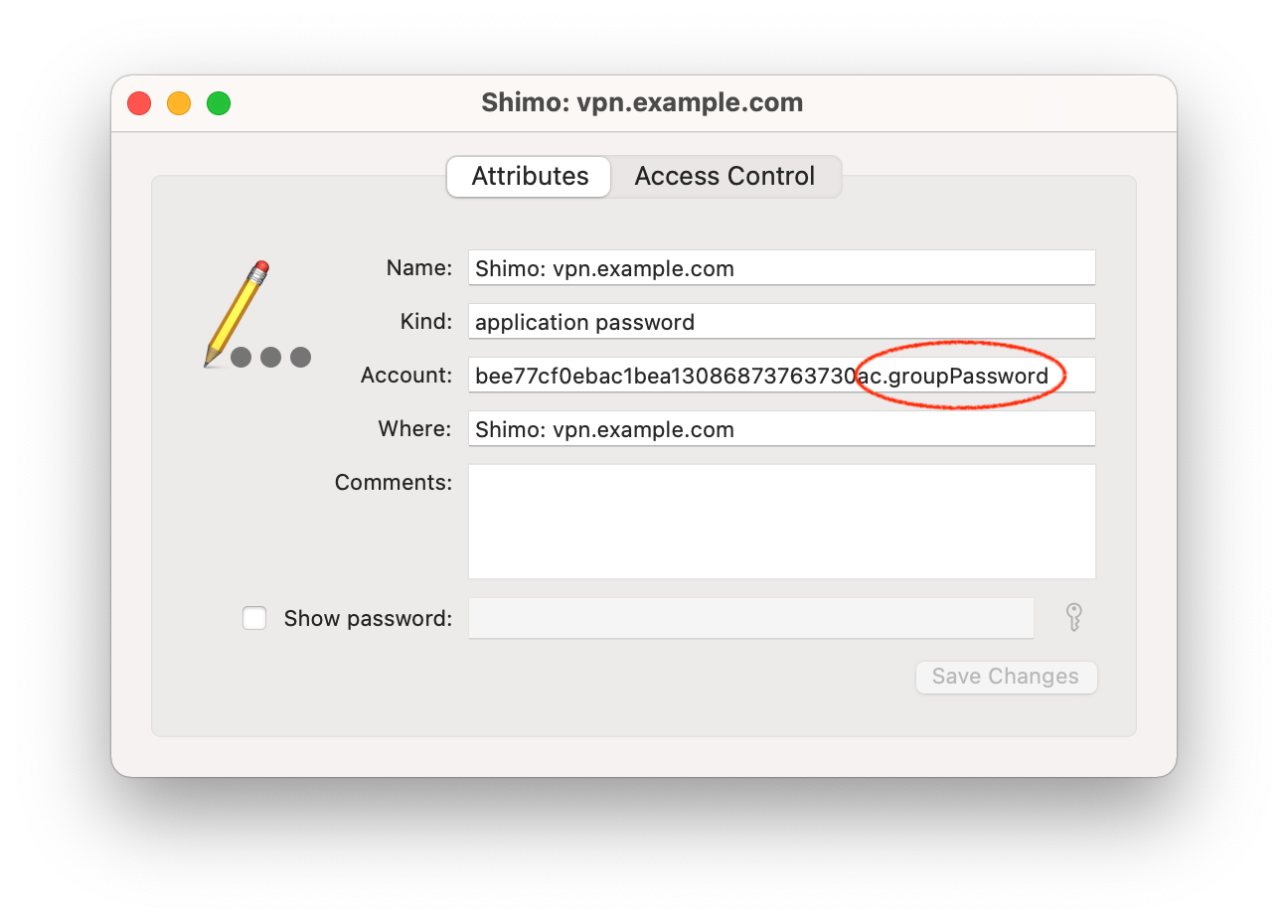
- Para encontrar su contraseña de inicio de sesión: Localice una entrada de la cadena de claves de Shimo con la etiqueta de cuenta que termine en "userPassword"
- Haga clic en "Mostrar contraseña" e ingrese su contraseña de cuenta de macOS para revelar la contraseña (note que puede que se le solicite dos veces)
Elija "Configurar" desde la esquina superior derecha de su conexión e ingrese los detalles para su conexión VPN:
- Para la dirección de la pasarela VPN, ingrese el nombre de host de la pasarela desde los nombres de las entradas de la cadena de claves ("vpn.example.com" en nuestro ejemplo)
- Para la clave compartida previamente, ingrese la contraseña de la cadena de claves etiquetada como "groupPassword"
- Ingrese su nombre de usuario y contraseña
- Inicie su conexión y verifique si puede conectarse
Elija sus opciones de autenticación
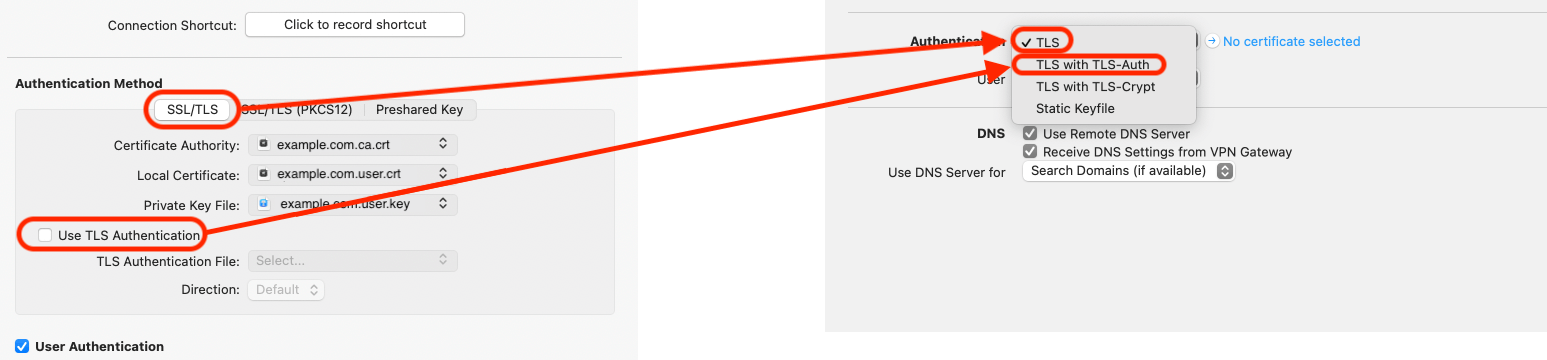
Información sobre certificados
Tenga en cuenta que, además de la parte pública del certificado, también debe exportar la clave privada.
Importante: Las claves privadas no pueden importarse a la cadena de claves por sí solas y solo pueden importarse junto con el certificado correspondiente. Para que esto ocurra, el certificado y las claves privadas deben estar en formato PKCS12. Puede generar este formato ingresando el siguiente comando en el Terminal:
openssl pkcs12 -export -in (example.com).user.crt -inkey (example.com).user.key -out (example.com).user.p12
Después de esto, (example.com).user.p12 puede importarse con un doble clic. Al generar sus claves, se le pedirá que ingrese una contraseña, ya que las claves privadas en formato PKCS12 siempre están cifradas. Esto puede ser una contraseña de su elección, pero tenga en cuenta que deberá ingresarla nuevamente durante la importación.
Solución de problemas
¿Qué hacer si no puede conectarse?
Es posible que necesite detalles adicionales que su administrador de VPN le haya proporcionado cuando configuró por primera vez su conexión VPN. Revise sus correos electrónicos (sugerencia: intente buscar la dirección de la pasarela VPN).
VPN Tracker tiene tres configuraciones que pueden acelerar la conexión a los dispositivos Cisco y mejorar la compatibilidad.
- Establecer un túnel compartido en 0.0.0.0/0 para el split-tunneling
- Enviar el atributo de firewall de Cisco
- Usar … como la versión de la aplicación durante la configuración del modo
Nota: todas las configuraciones descritas en esta página requieren VPN Tracker 6.2 o posterior.
Establecer un túnel compartido en 0.0.0.0/0 para el split-tunneling
¿Qué hace esta configuración?
En una configuración de split-tunneling con EasyVPN, VPN Tracker ya no establecerá una asociación de seguridad IPsec (SA) con cada red remota, sino que establecerá una única SA con 0.0.0.0/0. El split-tunneling solo se logra mediante una configuración de enrutamiento adecuada.
¿Cuándo debo usar esta configuración?
La configuración funciona con la mayoría de los dispositivos Cisco que utilizan EasyVPN y una configuración de split-tunneling.
¿Cómo puedo probar esto?
- En la pestaña Avanzado, desmarque la casilla “Establecer un túnel independiente para cada red remota” (ver captura de pantalla)
- Asegúrese de que la casilla “Establecer un túnel compartido en 0.0.0.0/0 para el split-tunneling” esté marcada (ver captura de pantalla)
Si la conexión no funciona con esta nueva configuración, simplemente vuelva a la configuración anterior marcando la casilla “Establecer un túnel independiente para cada red remota”.
Enviar el atributo de firewall de Cisco
¿Qué hace esta configuración?
Esta configuración hace que VPN Tracker envíe un atributo especial durante EasyVPN que indica la presencia de un firewall.
¿Cuándo debo usar esta configuración?
Puede intentar habilitar esta configuración si su conexión EasyVPN actual a un dispositivo Cisco se interrumpe en la fase 2 (“La puerta de enlace VPN le ha pedido a VPN Tracker que se desconecte…”).
Usar … como la versión de la aplicación durante la configuración del modo
¿Qué hace esta configuración?
Esta configuración hace que VPN Tracker envíe una versión de la aplicación diferente a la predeterminada “VPN Tracker 6” durante EasyVPN y la configuración del modo.
¿Cuándo debo usar esta configuración?
Puede intentar establecer una versión de la aplicación diferente, como “Cisco Systems VPN Client 4.8.0:Linux” si su conexión EasyVPN actual a un dispositivo Cisco se interrumpe en la fase 2 (“La puerta de enlace VPN le ha pedido a VPN Tracker que se desconecte…”).

- Asegúrate de que tus conexiones estén almacenadas en tu Personal Safe o en TeamCloud (busca los iconos safe o cloud en la pestaña Estado)

- Cierra sesión en VPN Tracker 365 en tu antiguo Mac (elige "VPN Tracker 365 > Cerrar sesión…" de la barra de menú)
- Inicia sesión en VPN Tracker 365 en tu nuevo Mac con tu ID y contraseña de equinux
¿Utiliza software de virtualización, como VMware, Parallels o VirtualBox? Estos productos de software crean interfaces de red para sus necesidades de red internas y, a veces, las direcciones de red que eligen pueden entrar en conflicto con la red remota de una conexión VPN. Incluso si no está utilizando actualmente este software (pero está instalado o no se ha desinstalado por completo), sus interfaces de red existen y pueden causar conflictos.
Para averiguar qué interfaz de red está causando el conflicto:
- Intente conectarse a su VPN (para que el mensaje de error aparezca en el registro de VPN Tracker)
- Establezca el nivel de registro en VPN Tracker en "verbose"
- Busque una línea que diga
Remote network ... conflicts with local network ... of interface ...
Esta es la interfaz de red que está causando el problema. En la mayoría de los Mac, "en0" corresponde a la interfaz Ethernet y "en1" a la interfaz AirPort. Cualquier otra interfaz enX proviene de software de virtualización o de hardware de red adicional (por ejemplo, adaptadores/módemes de red USB). Las interfaces de red cuyos nombres comienzan con "vboxnet" generalmente pertenecen a VirtualBox y las interfaces de red que comienzan con "vmnet" a VMware.
Preguntar siempre por las credenciales XAUTHno esté marcado.
Si esta opción está marcada, VPN Tracker siempre le pedirá, independientemente de si encuentra o no las credenciales en su llavero.
Usar la contraseña XAUTH almacenada como código de accesono esté marcado.
Si esta opción está marcada, VPN Tracker asume que la contraseña almacenada en el llavero es en realidad un código de acceso y solo la proporcionará a la puerta de enlace si esta solicita un código de acceso. Si solicita una contraseña en su lugar, VPN Tracker no tiene dicha información y, por lo tanto, le pide que la proporcione.
- Abre el VPN Tracker Connection Creator para PPTP VPN
- Introduce la dirección IP o el nombre de host del servidor PPTP al que quieres conectarte y, a continuación, sigue los pasos restantes del asistente de configuración
- Guarda tu nueva conexión VPN en tu cuenta para empezar a utilizarla en tu Mac
Si ve un cargo de equinux en su tarjeta de crédito que no reconozca, puede ser por uno de los siguientes productos ofrecidos a través de la tienda en línea de equinux:
- VPN Tracker (software VPN para Mac, iPhone y iPad)
- Mail Designer 365 (software de diseño de boletines informativos por correo electrónico para Macs)
- tizi (accesorios para iPhone y iPad)
Escenarios comunes
Productos con renovación automática
VPN Tracker y Mail Designer 365 se ofrecen como suscripciones. Cuando un plan se ha configurado para renovarse automáticamente, el método de pago asociado se cargará automáticamente.
Se agregaron miembros de equipo adicionales
Si varios empleados están utilizando uno de nuestros productos, es posible que hayan configurado la facturación en equipo. Esto significa que la tarjeta de crédito asociada puede haberse cargado para agregar un nuevo miembro del equipo a una cuenta.
Facturas y otras preguntas
Puede descargar sus facturas de nuestro sitio web:
Si ha consultado con su equipo y aún tiene preguntas sobre un cargo, comuníquese con nuestro equipo de soporte. Asegúrese de incluir los detalles de su extracto de tarjeta de crédito y los últimos 4 dígitos de su tarjeta.
Una empresa se considera un grupo de usuarios. Cada usuario del software VPN Tracker necesita su propia cuenta de usuario VPN Tracker personal así como su propia licencia de usuario. La información sobre la cuenta de VPN Tracker solo puede ser utilizada por el propietario de la cuenta. El intercambio de inicio de sesión y contraseña (por ejemplo, entre miembros de una organización u otros) no está permitido.
Administración de múltiples usuarios en una organización a través de la gestión de equipos
Los empleados o usuarios en una organización se gestionan utilizando VPN Tracker Team Management. Con esto, un administrador puede asignar licencias de usuario de VPN Tracker a cuentas de usuario individuales de VPN Tracker y también revocarlas. El uso de la gestión de equipos es obligatorio para el uso de VPN Tracker en organizaciones. Está diseñado para satisfacer las demandas de seguridad en las organizaciones.
Guía de gestión de equipos →
Cuentas con comportamiento sospechoso
Los sistemas VPN son sistemas de seguridad que regulan el acceso confidencial a nivel personal. El intercambio de inicios de sesión y contraseñas conducirá inevitablemente a una inseguridad en todo el sistema, por ejemplo, cuando un empleado abandona la empresa. Un exempleado aún podría tener acceso completo a la cuenta principal de VPN Tracker. Las cuentas que muestren un comportamiento sospechoso pueden ser bloqueadas automáticamente por nuestro sistema. Esto es para salvaguardar la seguridad de su cuenta.
1. Trust the certificate in VPN Tracker manually
You can make VPN Tracker always accept the certificate if you know that the certificate belongs to your device and are willing to accept the risk: in the warning dialog, click on “Show certificate” and verify that the certificate is the one you expect. Then check the “Alway trust …” checkbox and press “Continue”. Subsequent connection attempts should then skip this dialog.

2. Turn off the certificate warning in the connection settings
If you are rolling out a connection to a team and you want to avoid each user having to trust the certificate manually, you can deactivate the verification in the connection settings. To do this, edit the connection, navigate to the “Advanced Options” section, expand the “Certificates” section and uncheck “Verify Remote Certificate”. Then save the connection and restart it.- macOS 26 Tahoe
- macOS 15 Sequoia
- macOS 14 Sonoma
- macOS 13 Ventura
- macOS 12 Monterey
- macOS 11 Big Sur
- macOS 10.15 Catalina
- macOS 10.14 Mojave
- macOS 10.13 High Sierra
Sí, NAT-Traversal es compatible con VPN Tracker. VPN Tracker es compatible con la versión actual de NAT-Traversal que utiliza paquetes UDP encapsulados en el puerto 4500 (RFC 3947), así como con versiones preliminares anteriores que envían paquetes UDP encapsulados en el puerto 500. Además, también se admite la encapsulación UDP de Cisco.
NAT-Traversal ayuda a establecer VPN desde redes detrás de routers que realizan la traducción de direcciones de red (NAT). Estos routers se pueden encontrar en muchos lugares: routers DSL domésticos, puntos de acceso inalámbricos, cibercafés, hoteles, aeropuertos, etc. Muchos ISP móviles (modems 3G) también requieren el uso de NAT-Traversal.
VPN Tracker reconoce automáticamente si se necesita NAT-Traversal y lo activa o desactiva en consecuencia. Incluso puede probar su router local para ver qué método NAT-Traversal funciona mejor con él.
SonicWALL Simple Client Provisioning requiere que VPN Tracker envíe un paquete de datos inicial a la puerta de enlace VPN que sea tan grande que pueda dividirse ("fragmentarse") en dos paquetes IP. Algunos enrutadores son conocidos por no permitir que estos paquetes pasen.
Si un enrutador entre VPN Tracker y el SonicWALL se ve afectado por este problema, notará (o el administrador de su SonicWALL) que no se realiza ningún intento de conexión al SonicWALL cuando Simple Client Provisioning está activado (es decir, no habrá nada en el registro del SonicWALL y un rastreo de paquetes no mostrará paquetes de VPN Tracker), pero todo funcionará bien con DHCP sobre IPsec.
Enrutadores conocidos por tener estos problemas:
- AirPort Extreme con versiones de firmware anteriores a 7.3.1, funciona cuando se actualiza a 7.3.1
Debe ingresar su ID y contraseña de equinux para activar la mayoría de las aplicaciones de equinux. Sin embargo, a veces las aplicaciones también pueden requerir que ingrese el nombre de usuario y la contraseña de su cuenta de usuario de Mac OS X para acceder a ciertos componentes del sistema requeridos.
Por lo tanto, si ve una ventana como la que se muestra a continuación, deberá ingresar el nombre de usuario y la contraseña de una cuenta de Administrador en su Mac para continuar, no su ID y contraseña de equinux.

Como distribuidor, puede adquirir planes de VPN Tracker 365 y revenderlos a sus clientes.
- Descargar VPN Tracker 365
- Crear una cuenta
- Verificar tu dirección de correo electrónico

Puede administrar todos sus planes de VPN Tracker después de iniciar sesión en nuestro sitio web https://my.vpntracker.com utilizando su ID y contraseña equinux existentes.
Aquí encontrará toda la información sobre sus suscripciones y pagos y podrá administrar los planes de VPN Tracker de sus colegas.
- VPN Tracker 365: Descarga aquí
- Una conexión a Internet
- Un router/pasarela VPN
Crear una nueva conexión
En VPN Tracker 365, prueba lo siguiente: Elige: "Nueva conexión de empresa"
Elige: "Nueva conexión de empresa"
Elige tu router VPN
‣ En la lista de proveedores de pasarelas VPN, elige el fabricante y el modelo de tu router VPN. Si tu router VPN no aparece en la lista, prueba lo siguiente: ‣ Elige "Usar perfil de dispositivo personalizado". ‣ Haz clic en "Crear" para agregar tu conexión VPN.
Tu guía de configuración
Nuestros ingenieros han probado una gran cantidad de pasarelas VPN con VPN Tracker. Para muchas de ellas, hay guías de configuración detalladas disponibles. En la conexión recién creada, podrás encontrar la guía de configuración específica del router: Alternativamente, podrás encontrar las guías de configuración en nuestro sitio web en http://vpntracker.com/interop
Más detalles para crear tu conexión VPN en Mac OS X se pueden encontrar en la guía de configuración o en el manual de VPN Tracker.
Alternativamente, podrás encontrar las guías de configuración en nuestro sitio web en http://vpntracker.com/interop
Más detalles para crear tu conexión VPN en Mac OS X se pueden encontrar en la guía de configuración o en el manual de VPN Tracker.
Si más adelante cambia su contraseña de ID equinux, VPN Tracker ya no podrá descifrar su Personal Safe. Deberá volver a introducir su contraseña original para que VPN Tracker pueda volver a cifrar sus conexiones.
Si ha olvidado su contraseña original, tiene la opción de introducir su clave de recuperación en lugar de la contraseña original.
Si ha olvidado tanto su contraseña original como su clave de recuperación, la única forma de acceder a su Personal Safe es restablecerlo en el servidor.
Nota: compruebe su llavero (posiblemente también en un ordenador antiguo o una copia de seguridad) para ver si su contraseña original está posiblemente guardada allí.Importante: tenga en cuenta que, como medida de seguridad, perderá todas sus conexiones almacenadas si realiza un restablecimiento del servidor. Esta FAQ le indica cómo realizar un restablecimiento de su Personal Safe si es necesario.
Was bedeutet die Erweiterte Diagnose?
Wenn die erweiterte Diagnose aktiviert ist, können wir bei Bedarf für den Zeitraum der Freigabe einen erneuten TSR anfordern. Dieser entspricht den gleichen Sicherheitsanforderungen wie oben. Mit dieser Möglichkeit können wir schneller und ohne Nutzerinteraktion prüfen ob die beschriebenen Probleme weiterhin bestehen und schneller Hilfestellung anbieten. Um uns einen TSR zu schicken, öffnen Sie die VPN Tracker App und wählen "Hilfe">"Support kontaktieren" in der oberen Menüleiste.- Vaya a my.vpntracker.com e inicie sesión con su ID de revendedor.
- Navegue hasta la sección Revendedor en el menú de la izquierda. Aquí verá todos sus pedidos y los planes que compró con cada pedido.
- Junto a la(s) licencia(s) que desea transferir a un cliente, seleccione "Transferir todo…"
Tenga en cuenta que este botón solo aparecerá si la licencia está disponible para su transferencia.

- Ingrese la dirección de correo electrónico del cliente al que está transfiriendo las licencias y presione "Transferir".

Ofrecemos una versión de prueba gratuita de todos los planes VPN Tracker disponibles para que pueda probar sus conexiones VPN con VPN Tracker antes de comprarlo. Las licencias de prueba de VPN Tracker Mac son válidas durante 7 días y ofrecen el conjunto exacto de funciones del plan correspondiente para que pueda probar completamente todas las funciones del plan. Puede probar todas las conexiones y protocolos para asegurarse de que sus conexiones funcionen antes de comprar. Si está satisfecho con VPN Tracker, no tendrá que hacer nada para seguir utilizándolo. Todas sus conexiones y configuraciones creadas permanecerán en la aplicación y la licencia de prueba se convertirá en una licencia de pago después del período de prueba. De lo contrario, puede cancelar su licencia de prueba hasta 24 horas antes del final del período de prueba.
Para obtener una lista de dispositivos compatibles, consulte esta página.
Si su router no está en la lista, consulte esta FAQ y el manual de VPN Tracker para obtener ayuda para determinar la compatibilidad.
Tenga en cuenta que el router local (es decir, el router en la ubicación donde se encuentra su Mac con VPN Tracker) en la mayoría de los casos no tiene que ser específicamente compatible con VPN o VPN Tracker. Casi todos los routers funcionan bien con VPN Tracker.
- Inicie sesión en su cuenta en my.vpntracker.com
- Vaya a "Mis suscripciones" en la barra lateral, donde verá sus planes activos actuales
- Para activar la renovación automática, cambie el interruptor de gris a verde

- Después de activar la renovación automática, recibirá un correo electrónico confirmando la activación.
Puedes asignar un plan a un nuevo miembro y también revocar un plan si un colega abandona tu equipo.
Para hacerlo, visita my.vpntracker.com e inicia sesión utilizando tu ID y contraseña de equinux.
En la sección "Gestión de equipos" puedes crear un equipo, invitar a nuevos miembros y cambiar los planes de VPN Tracker para cada colega.
Obtén instrucciones paso a paso para esto en nuestra Guía de gestión de equipos.
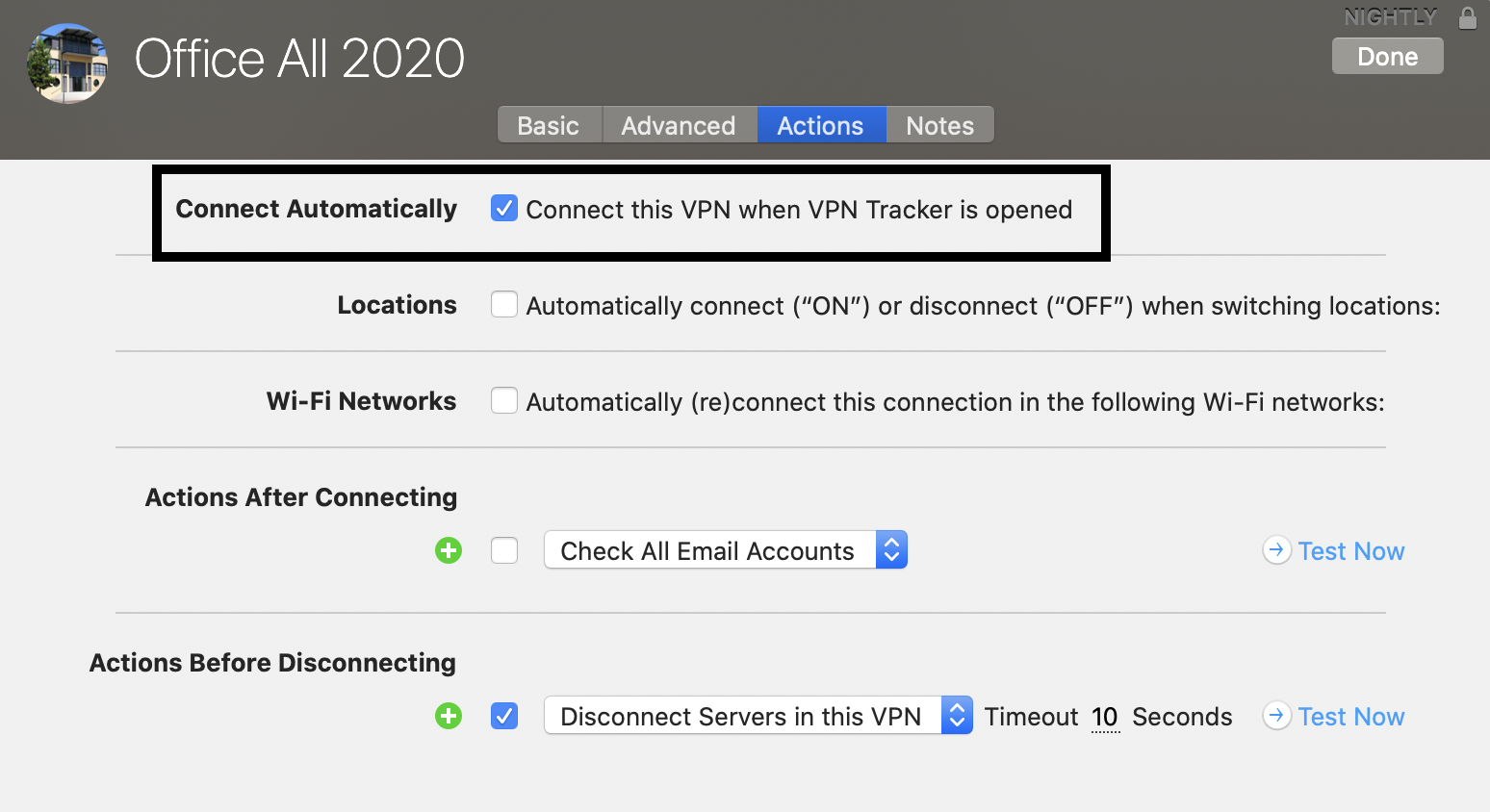 Nota: Si esta conexión de inicio automático tiene un problema (por ejemplo, si no se ha introducido ninguna puerta de enlace VPN), se te mostrará un mensaje de error cada vez que inicies VPN Tracker. Resuelve los problemas con la conexión o, si no necesitas ejecutar la conexión, desmarca la opción "Conectar esta VPN cuando se abra VPN Tracker" para evitar que aparezca el mensaje de error.
Nota: Si esta conexión de inicio automático tiene un problema (por ejemplo, si no se ha introducido ninguna puerta de enlace VPN), se te mostrará un mensaje de error cada vez que inicies VPN Tracker. Resuelve los problemas con la conexión o, si no necesitas ejecutar la conexión, desmarca la opción "Conectar esta VPN cuando se abra VPN Tracker" para evitar que aparezca el mensaje de error.
- Servidores de archivos
- Intranet de la empresa y sitios web internos
- Cuentas de correo electrónico de la empresa
- Bases de datos internas
- Escritorio remoto
- Calendarios internos
 Para aprender a configurar los accesos directos de VPN en VPN Tracker 365, vea este tutorial en vídeo de 2 minutos:
Para aprender a configurar los accesos directos de VPN en VPN Tracker 365, vea este tutorial en vídeo de 2 minutos:
Sí, es posible. Si configura una red compartida para el sistema operativo invitado, este comparte la conexión de red de su Mac y puede acceder a todos los recursos de red accesibles desde OS X.
Tenga en cuenta que si está utilizando un DNS remoto para su conexión VPN, deberá ingresar manualmente el servidor DNS en su sistema operativo invitado para que funcione – no hay forma de que VPN Tracker "transmita" esta configuración al sistema operativo invitado.
Para obtener información sobre cómo configurar VPN Tracker con Parallels, consulte nuestra VPN Tracker with Parallels Configuration Guide.
Si ya has comprado una licencia de VPN Tracker pero quieres cambiar a otro producto, tienes dos opciones:
1. Compra una actualización
En la mayoría de los casos, puedes actualizar tu plan actual. La tienda de VPN Tracker prorrateará automáticamente tu compra en función del valor restante de tu producto actual.
Ve a tu página de actualización de my.vpntracker para ver tus opciones de actualización.
2. Convierte tu producto en crédito de la tienda Si compraste con una cuenta diferente o quieres cambiar por completo a una línea de productos diferente, puedes convertir tu licencia existente en crédito de la tienda y utilizarlo para tu nueva compra:
- Visita nuestra página de transferencia de código promocional de la tienda y sigue los pasos para recibir tu código promocional
- Elige tu nuevo producto en la tienda de my.vpntracker
- Introduce tu código promocional al realizar el pago
- Después de descargar y abrir VPN Tracker 365, haz clic en Iniciar sesión > Crear cuenta
- Introduce las credenciales de tu nueva cuenta (Nombre, Correo electrónico, Contraseña) en el espacio previsto.
- A continuación, recibirás un correo electrónico a la dirección que utilizaste para registrarte:
- Haz clic en el enlace del correo electrónico para verificar tu dirección. Si no encuentras el correo electrónico en tu bandeja de entrada principal, asegúrate de revisar tu carpeta de spam.
- Una vez verificada tu dirección, podrás adquirir un plan de VPN Tracker 365 y configurar tus propias conexiones.


- Pulsa "Shift" (⇧) + "Cmd" (⌘) + "4", luego haz clic y arrastra el cursor del ratón para capturar una zona específica de tu pantalla.
- Pulsa "Shift" (⇧) + "Cmd" (⌘) + "4" y luego la barra espaciadora para capturar una ventana o un elemento específico en tu pantalla.
- Alternativamente, pulsa "Shift" (⇧) + "Cmd" (⌘) + "3" para capturar toda tu pantalla.
WireGuard es una marca registrada de Jason A. Donenfeld.
Por favor, prueba esto:
Abre la aplicación Terminal (desde Aplicaciones → Utilidades → Terminal) y pega este comando:
sudo launchctl enable system/com.vpntracker.365mac.agent
Confírmalo con tu contraseña (ten en cuenta que no verás la contraseña mientras la escribes).
El problema debería estar resuelto.
- Ve a Configurar > Básico
- Haz clic en el perfil actualmente seleccionado en "Conexión basada en"
- Elige "IPsec/L2TP/OpenVPN/SSL/PPTP"
- Elige tu protocolo VPN de la lista y haz clic en Aplicar
- Elige "No sobrescribir" para conservar la configuración predeterminada de tu dispositivo

 Ahora podrás elegir todas las opciones admitidas por VPN Tracker 365 para tu protocolo VPN.
Ahora podrás elegir todas las opciones admitidas por VPN Tracker 365 para tu protocolo VPN.
En determinadas circunstancias, debido a un error en macOS, la extensión del kernel requerida por VPN Tracker podría no instalarse correctamente en su sistema.
Si esto ocurre, es posible que vea el error anterior.
Para solucionar el problema, pruebe lo siguiente:
- Vaya a Macintosh HD/Library/Extensions y elimine el archivo com.vpntracker.365mac.kext
- Luego, abra la aplicación Terminal (en Aplicaciones > Utilidades) e introduzca el siguiente comando:
sudo kextcache --clear-staging - Luego, reinicie su Mac e intente iniciar VPN Tracker 365 nuevamente
Si el problema no se soluciona, pruebe lo siguiente:
- Reinicie su Mac y mantenga presionada la tecla Comando+R para arrancar en Modo de recuperación
- Elija “Utilidad de disco”
- Elija su disco duro y haga clic en “Montar”
- Cierre Utilidad de disco
- Vaya a la barra de menú y elija “Utilidades > Terminal”
- Introduzca los siguientes comandos:
cd /Volumes/Macintosh HD/Library/StagedExtensions/Library/Extensions/
rm -rf com.vpntracker.365mac.kext - Reinicie su Mac e intente iniciar VPN Tracker 365 nuevamente
- Abre la aplicación Terminal (desde Aplicaciones → Utilidades → Terminal)
- Pega este comando:
sudo rm -f /var/run/vpncontrol.sock - Confírmalo con tu contraseña
- Luego reinicia tu Mac
Luego intenta conectarte de nuevo. El problema causado por los componentes de red subyacentes debería resolverse.
MJMRT6WJ8S
(Nota: las versiones anteriores utilizaban el ID de equipo CPXNXN488S - estos deben reemplazarse con la versión actual)
VPN Tracker utiliza una Extensión del kernel (KEXT) en macOS 10.15 Catalina y versiones anteriores. Los siguientes identificadores de paquete se pueden utilizar para preautorizar el KEXT:
Nuevo (versión 21 y posteriores): com.vpntracker.365mac.kext
Versiones anteriores: com.equinux.vpntracker365.kext
A partir de macOS 11 Big Sur, se utiliza una nueva Extensión del Sistema:
com.vpntracker.365mac.SysExt
Solución de problemas
Si los usuarios siguen viendo el mensaje "Permitir Extensión del Sistema", intente enumerar explícitamente el identificador de la Extensión del Sistema com.vpntracker.365mac.SysExt en su perfil MDM (y no solo hacer referencia al ID del equipo).
Para verificar el estado de la Extensión del Sistema, puede ejecutar systemextensionsctl list en Terminal.
Consulte el documento de soporte de Apple para obtener más detalles.
Los SonicWall distribuyen direcciones IP utilizando el protocolo DHCP. Una vez que el túnel VPN ya está establecido, el cliente VPN debe realizar un intercambio DHCP para obtener una dirección IP y utilizar esta dirección IP para todo el tráfico enviado a través del túnel VPN. Hay dos razones por las que esto puede fallar:
- El SonicWall nunca recibe tu solicitud DHCP (DHCP-Discover). Este sería el caso si hubiera un problema con el túnel VPN en sí que no funciona correctamente.
Prueba esto:- Vuelve a ejecutar el comprobador de conexión VPN Tracker desde el menú "Herramientas". Luego, intenta conectar la VPN nuevamente. Esto permitirá que VPN Tracker detecte automáticamente la mejor configuración para tu conexión a Internet.
- Asegúrate de que no tengas ningún software instalado que bloquee el tráfico VPN en general. Consulta esta entrada de preguntas frecuentes para obtener más detalles.
- Vuelve a ejecutar el comprobador de conexión VPN Tracker desde el menú "Herramientas". Luego, intenta conectar la VPN nuevamente. Esto permitirá que VPN Tracker detecte automáticamente la mejor configuración para tu conexión a Internet.
- El SonicWall no quiere responder a tu solicitud DHCP. El protocolo DHCP está diseñado de tal manera que puede haber varios servidores DHCP por red y solo aquellos que creen que pueden cumplir con una solicitud también responden a ella, todos los demás permanecen en silencio (no hay una respuesta "negativa" a una solicitud Discover).
Prueba esto:- Intenta reiniciar el SonicWall. Los SonicWall son bastante estables, pero hemos visto algunas veces que el servidor DHCP actúa de forma extraña, como si todas las direcciones IP estuvieran reservadas, sin embargo, no es lo que verás en la interfaz web. Reiniciar solucionará este comportamiento de inmediato.
- Asegúrate de tener suficientes direcciones disponibles en el grupo de direcciones. Si el grupo es demasiado pequeño y todas las direcciones están en uso o reservadas, es un comportamiento esperado que el SonicWall no responda.
- Intenta reiniciar el SonicWall. Los SonicWall son bastante estables, pero hemos visto algunas veces que el servidor DHCP actúa de forma extraña, como si todas las direcciones IP estuvieran reservadas, sin embargo, no es lo que verás en la interfaz web. Reiniciar solucionará este comportamiento de inmediato.
 Esto significa que la versión local guardada de la conexión no coincide con la versión en la nube. Para resolver el conflicto, haga clic en la conexión en el menú de la izquierda y abra la pestaña "Caja fuerte personal"
Haga clic en el botón "Solucionar problema de sincronización".
Se abrirá un cuadro de diálogo. Tiene la opción de elegir qué versión de la conexión desea conservar. La versión local o la versión en la nube.
Esto significa que la versión local guardada de la conexión no coincide con la versión en la nube. Para resolver el conflicto, haga clic en la conexión en el menú de la izquierda y abra la pestaña "Caja fuerte personal"
Haga clic en el botón "Solucionar problema de sincronización".
Se abrirá un cuadro de diálogo. Tiene la opción de elegir qué versión de la conexión desea conservar. La versión local o la versión en la nube.  Para conservar la versión local, elija: "Cargar y sobrescribir la versión en la nube"
Para conservar la versión en la nube, elija: "Descargar y sobrescribir la versión local"
Para conservar la versión local, elija: "Cargar y sobrescribir la versión en la nube"
Para conservar la versión en la nube, elija: "Descargar y sobrescribir la versión local"
- Elija su equipo o su cuenta en el menú lateral y haga clic en Suscripciones
- Elija el plan que desea actualizar y haga clic en Actualizar edición
 Luego, se le dirigirá a la página de pago. Aquí puede elegir a qué edición actualizar. En el lado derecho, debajo de Nuevo plan, seleccione un producto de la lista desplegable (por ejemplo, VPN Tracker VIP) para calcular su precio de actualización.
Ahora puede revisar su nuevo plan antes de comprarlo. El Descuento prorrateado es el valor restante de su(s) licencia(s) existente(s) que se deduce del total anual para obtener el Importe a pagar ahora.
Luego, se le dirigirá a la página de pago. Aquí puede elegir a qué edición actualizar. En el lado derecho, debajo de Nuevo plan, seleccione un producto de la lista desplegable (por ejemplo, VPN Tracker VIP) para calcular su precio de actualización.
Ahora puede revisar su nuevo plan antes de comprarlo. El Descuento prorrateado es el valor restante de su(s) licencia(s) existente(s) que se deduce del total anual para obtener el Importe a pagar ahora.

No, actualmente no puede deshacer el borrado de la conexión remota. Sin embargo, puede reincorporar a un miembro del equipo. Recuerde que deberá redistribuir las conexiones VPN de su equipo al nuevo usuario antes de que pueda conectarse.
Visite my.vpntracker.com, inicie sesión en su cuenta y vaya a "Suscripciones" para actualizar su método de pago.
Vaya a su suscripción actual y haga clic en "Editar" para cambiar el método de pago. Haga clic en "Elegir otra forma de pago" para agregar una nueva tarjeta de crédito o, alternativamente, una cuenta de PayPal. Esto se utilizará como su nuevo método de pago predeterminado para su plan.
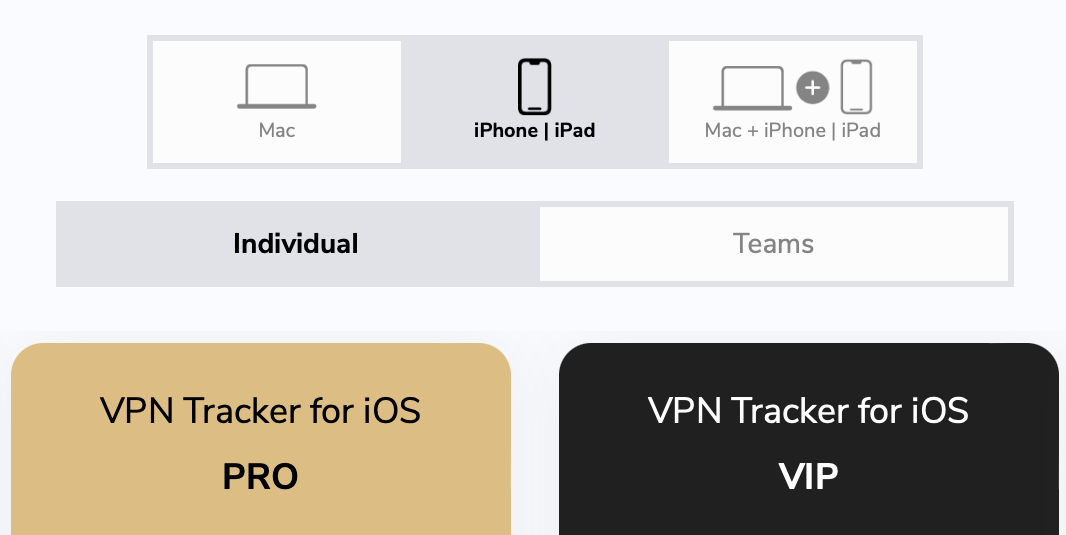
Además, vuelve a ejecutar el VPN Tracker Connection Checker y comprueba si esto soluciona el problema. Si esto no soluciona el problema, envíanos un informe de soporte técnico:
Utilizamos análisis en VPN Tracker 365 para ayudarnos a mejorar la aplicación y su experiencia VPN en general. Todas las mediciones son completamente anónimas y nunca evaluamos información personal ni datos que pasen por su conexión.
Qué se mide
- Configuración de conexión genérica (por ejemplo, qué tipo de conexión es, qué opciones se están utilizando, etc.)
- Qué funciones se utilizan (por ejemplo, ¿está habilitada la conexión automática, se han configurado acciones, etc.)
- Cuántas conexiones tiene
Sus datos, su privacidad
- Sus datos de autenticación y credenciales nunca se leen, capturan ni transmiten
- Su tráfico VPN nunca se analiza, captura ni se puede acceder a él
Usted tiene el control
Si prefiere no compartir ninguna información de uso anónima con equinux, puede desactivar esta opción en cualquier momento en las preferencias de VPN Tracker desmarcando 'Compartir datos de diagnóstico'.
Remote Connection Wipe ofrece seguridad adicional al eliminar la información sobre su infraestructura VPN. También puede utilizar Remote Connection Wipe para fines de cumplimiento o al trabajar con contratistas externos.
Remote Connection Wipe también tiene el beneficio adicional de funcionar con cualquier conexión VPN, incluso aquellas que no ofrecen autenticación de usuario. Esto le permite bloquear el acceso VPN para un usuario individual sin tener que distribuir una nueva conexión a todo su equipo.
Utilizamos análisis para ayudarnos a mejorar la aplicación y su experiencia VPN en general. Todas las mediciones son completamente anónimas y nunca evaluamos información personal ni datos que pasen por su conexión.
Qué se mide
- Configuración de conexión genérica (por ejemplo, qué tipo de conexión es, qué opciones se están utilizando, etc.)
- Qué funciones se utilizan (por ejemplo, ¿está habilitada la conexión automática, se han configurado acciones, etc.)
- Cuántas conexiones tiene
Sus datos, su privacidad
Sus ajustes de red o credenciales específicos nunca se leen, capturan ni transmiten
Usted tiene el control
Si prefiere no compartir ninguna información de uso anónima con equinux, puede desactivar esta opción en cualquier momento en las preferencias de VPN Tracker desmarcando 'Compartir datos de diagnóstico'.
Si eres un cliente existente de VPN Tracker y deseas actualizar a VPN Tracker 365, simplemente puedes instalar VPN Tracker 365 y tus conexiones se importarán automáticamente:
Descargar VPN Tracker 365
Una vez que tengas VPN Tracker 365, puedes comprar un plan de VPN Tracker 365.
- Una licencia de demostración solo es válida por 30 días.
- Una licencia de demostración le permite usar todas las funciones de la edición Pro, excepto la función de exportación.
- Una licencia de demostración restringe el tráfico del túnel hasta 500 kb en cualquier dirección.
- Una vez que se alcanza el límite de 500 kb, una licencia de demostración le permite permanecer conectado por otros 3 minutos.
- Enviar ping keep-alive cada
Esta opción controla si y con qué frecuencia VPN Tracker envía pings keep-alive. Un ping keep-alive no es un ping normal y no se considera tráfico de túnel por la puerta de enlace VPN, por lo que no mantiene la conexión activa en la puerta de enlace. El único propósito de estos pings es mantener la conexión activa a través de firewalls y routers NAT entre VPN Tracker y la puerta de enlace cuando no se envía otro tráfico de túnel.
- Desconectar si está inactivo durante
Esta opción controla si y después de cuánto tiempo VPN Tracker se desconectará debido a la inactividad. Solo el tráfico de túnel se considera actividad, los pings keep-alive enviados desde ambos lados y el tráfico de administración del protocolo no se consideran tráfico de túnel.
- Considerar que el par está muerto si no hay signos de vida durante
Esta opción controla si y después de cuánto tiempo VPN Tracker se desconectará debido a la falta de signos de vida. Cualquier tráfico de la puerta de enlace se considera un signo de vida, independientemente de que sea tráfico de túnel, ping keep-alive o tráfico de administración del protocolo.
Esta opción no tiene efecto si la puerta de enlace no está configurada para enviar pings (opción
--pingopingen el archivo de configuración del servidor), porque sin los pings habilitados, puede que no haya tráfico de túnel o de administración durante un tiempo, pero esto no es prueba de que la puerta de enlace ya no esté activa, ya que no enviará nada si no hay nada que enviar. Con el ping habilitado, la puerta de enlace al menos enviaría pings keep-alive en tal situación y, si esos tampoco llegan, la puerta de enlace probablemente ha desconectado la conexión o está desconectada.
Desafortunadamente, no podemos garantizar esto. La creación de redes seguras es un tema complejo. VPN Tracker es extremadamente confiable y lo utilizan clientes de todo el mundo. Pero existen algunos escenarios poco comunes en los que no se pueden establecer conexiones VPN (por ejemplo, cuando un firewall está configurado para bloquear activamente las conexiones VPN).
Recomendamos utilizar la versión de prueba gratuita para probar VPN Tracker con su red y escenario de uso específicos.
Si necesita ayuda para configurar su conexión VPN con VPN Tracker, puede contactar con el soporte de equinux en cualquier momento.
- Visa
- Mastercard
- American Express
- PayPal*
- Cheques personales/empresariales* (solo para pedidos de EE. UU.)
- Transferencias bancarias* (solo para la Unión Europea)
* La licencia se le enviará por correo electrónico una vez que se haya confirmado su pago.
Cuando pague con cheque o transferencia bancaria, recibirá un correo electrónico con detalles de pago adicionales una vez que haya realizado su pedido. Los pedidos por transferencia bancaria y cheque no están disponibles actualmente para las compras de Mail Designer
El software VPN Tracker es una herramienta VPN que se puede utilizar para crear una conexión VPN en computadoras Apple Mac.
¿Cuál es el propósito de una VPN?
Cuando viaja lejos de casa o de la oficina, por ejemplo, en una cafetería de la esquina o trabajando desde casa, una VPN le brinda la opción de crear una conexión segura a una red privada o empresarial. Esto le brinda acceso a servidores, cámaras u otros servicios que normalmente solo son accesibles dentro de su red local. Llamamos a esto VPN Tracker Company Connect. Con VPN Tracker Company Connect puede moverse por la red de su empresa como si estuviera sentado en su escritorio en la oficina, sin importar si se encuentra en otro país o visitando a un cliente a pocos kilómetros de distancia.Datos seguros
Las conexiones VPN también se pueden utilizar para proteger en general una conexión de datos (por ejemplo, en una red WIFI pública) o para simular una conexión desde otro país. Llamamos a esto VPN Tracker World Connect.¿Cómo establecer una conexión VPN?
Para establecer una conexión VPN, necesita un software VPN, también conocido como herramienta VPN o cliente VPN. VPN Tracker es el software VPN líder para computadoras Apple. El software VPN le permite configurar y establecer una conexión VPN a la red remota.Dado que VPN Tracker tiene acceso de bajo nivel a su sistema, está firmado digitalmente y verifica que la aplicación no haya sido alterada de ninguna manera cada vez que la inicie. Si VPN Tracker detecta que se han realizado cambios en la aplicación VPN Tracker, verá ese mensaje.
¿Qué puede causar este problema?Desafortunadamente, otras aplicaciones (por ejemplo, desinstalador/desinstalador, herramientas de limpieza, etc.) pueden causar este problema.
Si vuelve a encontrar este problema repetidamente, envíenos una copia de su aplicación VPN Tracker. Ubique VPN Tracker en su disco duro, cópielo en su escritorio y cree un archivo zip (CTRL-/clic derecho en VPN Tracker, luego elija "Comprimir VPN Tracker"). Al comparar la copia dañada, podemos averiguar qué se ha cambiado y ofrecerle consejos sobre cómo evitar que vuelva a suceder.
- Carpetas compartidas
- Bases de datos
- Cuentas de correo electrónico y calendarios
- Intranet de la empresa
- Escritorio remoto
 Una vez que se haya compartido una colección de accesos directos, estará disponible para todos los miembros de tu equipo sin necesidad de más acciones.
Cómo exportar accesos directos VPN como un archivo .zip
Alternativamente, también puedes optar por exportar accesos directos VPN como un archivo .zip que los usuarios pueden importar manualmente en VPN Tracker 365.
Vaya a la conexión VPN donde estén configurados tus accesos directos y haz clic en "Configurar" para abrir la configuración.
En la parte inferior de esta ventana, ve a "Configuración de exportación". Aquí verás una variedad de configuraciones diferentes para la exportación de tu conexión. Ve a "Accesos directos VPN" y marca la casilla junto a la colección de accesos directos que deseas compartir:
Una vez que se haya compartido una colección de accesos directos, estará disponible para todos los miembros de tu equipo sin necesidad de más acciones.
Cómo exportar accesos directos VPN como un archivo .zip
Alternativamente, también puedes optar por exportar accesos directos VPN como un archivo .zip que los usuarios pueden importar manualmente en VPN Tracker 365.
Vaya a la conexión VPN donde estén configurados tus accesos directos y haz clic en "Configurar" para abrir la configuración.
En la parte inferior de esta ventana, ve a "Configuración de exportación". Aquí verás una variedad de configuraciones diferentes para la exportación de tu conexión. Ve a "Accesos directos VPN" y marca la casilla junto a la colección de accesos directos que deseas compartir:
 Cierra la ventana de configuración y luego haz clic en "Exportar". Selecciona una ubicación de exportación e ingresa una contraseña de importación para mayor seguridad. Cuando estés listo, haz clic en "Exportar" para crear un archivo .zip de la conexión que puedes enviar a los miembros de tu equipo:
Cierra la ventana de configuración y luego haz clic en "Exportar". Selecciona una ubicación de exportación e ingresa una contraseña de importación para mayor seguridad. Cuando estés listo, haz clic en "Exportar" para crear un archivo .zip de la conexión que puedes enviar a los miembros de tu equipo:
 Una vez que un miembro del equipo reciba el archivo, puede hacer doble clic en él para abrir la conexión en la aplicación VPN Tracker 365 en su Mac y luego ingresar tu contraseña de importación elegida. A partir de entonces, la conexión VPN, junto con todos los accesos directos que configuraste, estará lista para usar de inmediato.
Una vez que un miembro del equipo reciba el archivo, puede hacer doble clic en él para abrir la conexión en la aplicación VPN Tracker 365 en su Mac y luego ingresar tu contraseña de importación elegida. A partir de entonces, la conexión VPN, junto con todos los accesos directos que configuraste, estará lista para usar de inmediato.
La funcionalidad Remote Connection Wipe está disponible para todos los planes VPN Tracker 365.
Tenga en cuenta que necesitará un plan VPN Tracker 365 para exportar una conexión VPN.
En nuestro white paper encontrará toda la información para configurar Remote Connection Wipe:
http://equinux.com/goto/vpnt365/whitepaper
- Ve a my.vpntracker.com e inicia sesión con tu ID y contraseña de equinux.
- En "Mis suscripciones" en el menú lateral, verás una lista de tus planes VPN Tracker 365 actuales.
- Activa las renovaciones automáticas para garantizar que tu licencia se renueve a la tarifa actual.
- Alternativamente, puedes dejar que tu licencia actual expire y luego comprar un nuevo plan a la tarifa para nuevos clientes en nuestra tienda en línea.
 En general, recomendamos dejar habilitada la renovación automática para evitar cualquier interrupción de tu servicio VPN: nuestro sistema siempre envía un recordatorio antes de que se renueve automáticamente tu plan, para darte suficiente tiempo para desactivar la renovación automática si ya no es necesaria.
En general, recomendamos dejar habilitada la renovación automática para evitar cualquier interrupción de tu servicio VPN: nuestro sistema siempre envía un recordatorio antes de que se renueve automáticamente tu plan, para darte suficiente tiempo para desactivar la renovación automática si ya no es necesaria.
Su aplicación VPN Tracker 365 seguirá funcionando como antes y cualquier plan asignado a los miembros del equipo permanecerá asignado. Simple, automático, seguro.
TeamCloud - Arquitectura de seguridad clave
- Construido con cifrado de extremo a extremo: nuestros servidores no tienen acceso a tus datos de conexión
- Cifrado de forma segura con claves de cifrado específicas del usuario para mayor seguridad
- El cifrado se ejecuta localmente en tu navegador
Gestionar conexiones en la web
my.vpntracker utiliza tecnología WebAssembly sofisticada para descifrar y cifrar de forma segura los detalles sensibles de tus conexiones localmente dentro de tu navegador, sin enviar datos sin cifrar a través de los servidores VPN Tracker. Esto permite a los administradores de equipo editar archivos de conexión y agregar miembros de equipo adicionales a TeamCloud en la web, sin necesidad de un Mac o VPN Tracker 365 en ejecución localmente.Debido a un error en macOS 13.4, es posible que encuentre un problema con la extensión del sistema al iniciar una conexión VPN. Actualice a VPN Tracker 23.1.4, lo que mitiga este problema.
Descargue la última versión de VPN Tracker
Tenga en cuenta que, en algunos casos, es posible que aún experimente un problema con la extensión del sistema al conectarse a varias VPN. Reiniciar VPN Tracker resolverá temporalmente el problema.
Estamos trabajando en una actualización adicional para solucionar este error en macOS 13.4.
VPN Tracker no mantiene las conexiones VPN cuando el ordenador entra en suspensión por las siguientes razones:
Inmediatamente después de despertar, el sistema puede tener configuraciones de red diferentes a las que tenía cuando entró en suspensión, por ejemplo, porque el cable de red se volvió a conectar mientras el ordenador estaba en suspensión, o porque el ordenador se movió a una ubicación diferente donde hay una WLAN diferente disponible, o porque un arrendamiento DHCP ha caducado y el servidor DHCP tiene que asignar una nueva dirección IP al ordenador después de despertar porque ya le ha dado la antigua a otra persona, o porque la interfaz de red ya no existe, por ejemplo, si un adaptador de red USB se ha desconectado. En estos casos, no solo la conexión dejaría de funcionar inmediatamente después de despertar, sino que VPN Tracker tampoco podría desconectarse correctamente del par remoto.
VPN Tracker tampoco sería directamente consciente de algunos de estos eventos, ya que las aplicaciones no reciben eventos de red mientras el sistema está en suspensión y tendría que comparar todas las configuraciones de red después de despertar con las que tenía antes de entrar en suspensión y decidir si la conexión aún podría funcionar o no, porque con algunos protocolos VPN no hay forma de probarlo activamente, con otros solo si se utilizan determinadas opciones (por ejemplo, DPD). Un juicio erróneo conduce a mantener un túnel que en realidad ya no puede funcionar y el usuario tendría que reiniciarlo manualmente antes de que vuelva a funcionar.
Las pasarelas NAT memorizan en una tabla cómo mapean las direcciones IP privadas a las públicas y cómo reescriben los puertos solo por un tiempo limitado. Dependiendo del protocolo, este intervalo de tiempo puede variar de segundos a minutos (algunas pasarelas solo lo recuerdan durante 20 segundos con UDP). Si una entrada de tabla como esta se pierde, esto no provoca un error, sino que se crea una nueva entrada para el siguiente paquete, lo que a menudo resulta en un mapeo diferente, con el que la estación remota no puede hacer frente, porque ahora parece que alguien está intentando secuestrar la conexión, ya que los paquetes provienen repentinamente de un remitente diferente. VPN Tracker no puede saber o verificar al despertar si la entrada de tabla anterior aún existe o ya se ha perdido y no recibirá un error de la pasarela NAT en este último caso, pero la conexión ya no funcionará, lo que provocará los mismos problemas que en el primer caso. No importa si se utiliza una pasarela NAT local (como en la mayoría de los routers o módems domésticos) o una pasarela NAT de nivel operador, que se encuentra en el proveedor de servicios de Internet y a través de la cual varios clientes pueden compartir una única dirección IPv4 pública. Esto último es cada vez más común, ya que no hay más direcciones IPv4 libres y, por lo tanto, no todos los clientes pueden tener una propia.
Los protocolos VPN que utilizan una forma de detección de pares muertos (DPD) esperan un tráfico de datos regular de la otra parte. Si esto no ocurre, envían paquetes DPD y esperan que estas solicitudes DPD se satisfagan. Si no se satisfacen, la otra parte considera la conexión muerta y la elimina. VPN Tracker no es consciente de esto mientras el ordenador está en suspensión y no puede responder a estas solicitudes. Después de despertar, la conexión ya no sería funcional, pero incluso con el uso de DPD, esto a menudo solo se notaría después de aproximadamente un minuto y hasta entonces el sistema intentaría seguir utilizando esta conexión sin la más mínima posibilidad de éxito, de modo que varias aplicaciones encontrarían errores o desconexiones.
Si una conexión VPN se desconecta sin que el cliente se desconecte de la pasarela VPN y sin que la pasarela sea consciente de esto, es posible que el cliente no pueda restablecer esta conexión inmediatamente o que se produzca un error de conexión la primera vez que se establezca. En el peor de los casos, el cliente incluso podría quedar bloqueado durante algunos minutos. Esto puede ocurrir en los dos primeros casos si la configuración de red ha cambiado después de la fase de suspensión o si se ha perdido una entrada de tabla NAT.
Para evitar todos estos problemas, VPN Tracker termina inmediatamente todas las conexiones VPN tan pronto como el sistema informa de que desea entrar en suspensión y también se desconecta correctamente del par remoto. Tan pronto como el sistema se despierta e informa de que la red vuelve a estar completamente operativa, VPN Tracker restablece inmediatamente todas estas conexiones. Esto evita todos los problemas mencionados anteriormente y las aplicaciones normales no tienen acceso a la red mientras el sistema está en suspensión y también están acostumbradas a que no haya red disponible durante un corto período de tiempo después de despertar, porque esto también ocurre sin VPN, especialmente si algo ha cambiado en la red.
Uno de nuestros clientes ha proporcionado amablemente instrucciones sobre cómo integrar Cisco EasyVPN y VPN Tracker con una configuración DMVPN:
Cómo proceder
Verifique que el lado remoto no tenga problemas de velocidad y luego intente reiniciar su puerta de enlace VPN. Si reiniciar no ayuda y alguien en el lado remoto puede confirmar que su velocidad de Internet funciona normalmente, considere las siguientes dos preguntas: 1. ¿Es usted el único usuario de VPN? 2. ¿Qué tipo de servicio/protocolo está utilizando a través de la VPN? (web, correo, acceso a archivos, etc.) Ambos factores podrían también afectar a su velocidad de conexión.Si estás utilizando una versión anterior de VPN Tracker 9 con una versión de macOS compatible, por favor actualiza a la última versión.
Si estás utilizando una versión actual de macOS o planeas hacerlo pronto, te recomendamos pasar a VPN Tracker 365. Ofrece soporte para las nuevas versiones de macOS, seguridad mejorada, copia de seguridad y sincronización de Connection Safe y más.
→ Obtén VPN Tracker 365Si has utilizado una versión beta anterior de VPN Tracker 365, es posible que encuentres un problema de sincronización de Connection Safe con el siguiente mensaje de error:
No se pudo descargar la conexión. La operación no se pudo completar.
VPNTHQ.HQConnectionSyncKeyError error 0
Para solucionar este problema
- Cierra sesión en VPN Tracker 365
- Cierra VPN Tracker 365
- Abre Aplicaciones > Utilidades > Acceso a Llaveros
- Busca las entradas de VPN Tracker que mencionen "master key", "sync master key" o "connection safe"
- Elimina estas entradas (Editar > Eliminar)
- Inicia VPN Tracker
- Vuelve a iniciar sesión y espera a que se sincronice tu Connection Safe (comprueba en VPN Tracker > Preferencias > Connection Safe)
La compra a través de nuestra tienda online es perfectamente segura. Toda la información transmitida está encriptada a través de HTTPS, por lo que está protegida contra cualquier amenaza potencial.
Con VPN Tracker 365, puedes crear un equipo en https://my.vpntracker.com y asignar a cada miembro del equipo un plan VPN Tracker 365.
Esto no dará a cada miembro del equipo acceso a tu ID equinux. Los miembros del equipo solo verán el plan asignado en su propio ID equinux después de iniciar sesión en https://my.vpntracker.com. Tú seguirás siendo el único administrador de tu ID equinux.
¿Cuál es el propósito de una VPN?
Cuando está de viaje lejos de casa o de la oficina, por ejemplo, en un café de la esquina o cuando trabaja desde casa, una VPN le brinda la opción de crear una conexión segura a una red privada o empresarial. Esto le brinda acceso a servidores, cámaras u otros servicios que normalmente solo son accesibles dentro de su red local. Llamamos a esto VPN Tracker Company Connect. Con VPN Tracker Company Connect puede moverse por la red de su empresa como si estuviera sentado en su escritorio en la oficina, sin importar si está en otro país o visitando a un cliente a pocos kilómetros de distancia.Datos seguros
Las conexiones VPN también se pueden utilizar para proteger en general una conexión de datos (por ejemplo, en una red WIFI pública) o para simular una conexión desde otro país. Llamamos a esto VPN Tracker World Connect.¿Cómo se establece una conexión VPN?
Para establecer una conexión VPN, necesita un software VPN, también conocido como herramienta VPN o cliente VPN. VPN Tracker es el software VPN líder para computadoras Apple. El software VPN le permite configurar y establecer una conexión VPN a la red remota.Please follow these steps:
- Your Mac may not be remotely controlled during installation. Further details can be found here:
Be sure to perform the initial setup locally on the computer.
- There may be a problem with
launchd, which is responsible for installing and starting the background processes of VPN Tracker. In the easiest case, this problem can be solved by just restarting your computer.
- In case a restart did not solve the problem, start the program
Terminal(fromApplications → Utilities → Terminal) and perform (copy and paste) the following commands:
sudo launchctl bootout system/com.vpntracker.365mac.agent sudo rm /Library/PrivilegedHelperTools/com.vpntracker.365mac.agent sudo rm /Library/LaunchDaemons/com.vpntracker.365mac.agent.plist sudo rm /var/run/com.vpntracker.365mac.agent.socket
Confirm commands with your password when being prompted for it (note you won't see the password being typed). Afterwards, please restart your computer.
- If none of the above did solve the problem, see if you can locate any crash logs Start the App "Console" ( from
Applications → Utilities → Terminal) and open/Library/Logson the left, then selectDiagnosticReports. Search for a current entry ofcom.vpntracker.365mac.agent. In case there is a new entry for every start of the app, please send us one of these reports for analysis.
- Ve a la Tienda de VPN Tracker
- Añade las licencias solicitadas a tu carrito haciendo clic en el símbolo Más.
- Asegúrate de seleccionar: “Comprar como plan nuevo”. La herramienta de presupuesto no admite actualmente la función “Añadir a un plan existente”.
- Una vez que hayas añadido las licencias a tu carrito, haz clic en el botón azul “Guardar como presupuesto” en el lado derecho de la página

- Tu selección de productos y precio se guardarán en un presupuesto que seguirá siendo válido durante siete días después de su creación.
- Asegúrate de iniciar sesión en tu cuenta para ver tu precio final.
- Puedes compartir tu presupuesto con otros enviándoles la URL de tu presupuesto.
- Alternativamente, puedes exportar el presupuesto como PDF o imprimirlo.
- Una vez que estés listo para comprar, simplemente haz clic en el botón “Comprar ahora” y todos los artículos de tu presupuesto se devolverán directamente a tu carrito y podrás continuar con la compra.
 Aquí puede agregar y quitar campos de dirección para usar con Traffic Control.
Puede ingresar las direcciones o redes en los siguientes formatos:
Aquí puede agregar y quitar campos de dirección para usar con Traffic Control.
Puede ingresar las direcciones o redes en los siguientes formatos:
- Como una sola dirección, por ejemplo, "192.168.10.4",
- como una sola red remota, por ejemplo, "192.168.10.0" (VPN Tracker utilizará la subred más típica),
- en notación CIDR, por ejemplo, "192.168.10.0/24",
- o con la subred completa, por ejemplo, "192.168.10.0 / 255.255.255.0", que VPN Tracker convertirá a notación CIDR.
- Compruebe si puede acceder a my.vpntracker.com
- Si puede acceder a my.vpntracker, intente cerrar y reiniciar la aplicación
- Si eso no ayuda, inténtelo de nuevo en un momento
- Si aún no funciona después de una taza de café, póngase en contacto con nosotros
Si ha introducido información o ha comenzado a aplicar ajustes en su demostración de la aplicación, esos cambios permanecerán sin cambios, incluso después de activar el software.
Paso uno: agregar una conexión
- Abre VPN Tracker 365
- Haz clic en Archivo > Nuevo > Conexión de empresa
- Haz clic en IPSec/L2TP/OpenVPN/SSL/PPTP
- Selecciona “Conexión basada en el protocolo OpenVPN”
- Haz clic en “Crear”

Paso dos: configura tu conexión VPN
- Haz clic en “Configurar” y ve a la pestaña “Básico”
- Arrastra tu archivo ovpn al espacio gris “Deja caer el archivo de configuración de OpenVPN aquí” o haz clic en el espacio para buscar tu archivo en Finder
- La configuración única de tu dispositivo se rellenará automáticamente por VPN Tracker 365
- Haz clic en “Listo” para guardar tu configuración

Conéctate a tu VPN
- Comprueba primero que tu conexión a Internet funciona correctamente
- Utiliza este enlace como prueba: http://www.equinux.com
- Inicia la aplicación VPN Tracker 365.
- Haz clic en el control deslizante de encendido/apagado para activar tu conexión.

- VPN Tracker 365: Descargar aquí
- Una conexión a Internet
- Un enrutador/pasarela VPN
Crear una nueva conexión
En VPN Tracker 365, pruebe lo siguiente: Elija: "Nueva conexión de empresa"
Elija: "Nueva conexión de empresa"
Elija su enrutador VPN
‣ En la lista de proveedores de pasarelas VPN, elija el fabricante y el modelo de su enrutador VPN. ‣ Si su enrutador VPN no aparece en la lista, pruebe lo siguiente: ‣ Elija "Usar un perfil de dispositivo personalizado". ‣ Haga clic en "Crear" para agregar su conexión VPN.
Su guía de configuración
Nuestros ingenieros han probado una gran cantidad de pasarelas VPN con VPN Tracker. Para muchas de estas, hay guías de configuración detalladas disponibles. En la nueva conexión creada, podrá encontrar la guía de configuración específica del enrutador: Alternativamente, podrá encontrar las guías de configuración en nuestro sitio web en http://vpntracker.com/interop
Puede encontrar más detalles para crear su conexión VPN en Mac OS X en la guía de configuración o en el manual de VPN Tracker.
Alternativamente, podrá encontrar las guías de configuración en nuestro sitio web en http://vpntracker.com/interop
Puede encontrar más detalles para crear su conexión VPN en Mac OS X en la guía de configuración o en el manual de VPN Tracker.
- Inicie sesión en su cuenta de my.vpntracker y seleccione su equipo en la barra lateral
- Desplácese hasta Miembros del equipo. Aquí verá una lista de sus colegas que ha invitado a su equipo y su licencia actual
- Haga clic en Administrar para ver sus licencias disponibles y seleccione un producto de la lista para asignarlo a un usuario
- Si no tiene licencias disponibles, puede comprar más en la Tienda del equipo haciendo clic en Comprar licencias
 Para obtener más información paso a paso sobre la configuración y la gestión de sus equipos de VPN Tracker, consulte esta guía detallada.
Para obtener más información paso a paso sobre la configuración y la gestión de sus equipos de VPN Tracker, consulte esta guía detallada.
- Edite su conexión.
- Vaya a Opciones avanzadas.
- Localice y expanda la sección Traffic Control.
- En el menú desplegable, elija “Usar VPN solo para las siguientes direcciones”.
- En el campo de texto, especifique la red a la que desea acceder a través de la VPN. Por ejemplo, introduzca 192.168.123.0/24.
- Guarde sus cambios.
- Implementa conexiones VPN a través de TeamCloud
- Puedes ver quién tiene acceso a tu VPN e identificar a los usuarios que no deberían tener acceso a la conexión.
- No tienes que compartir tu cuenta de administrador con otros usuarios.
- Puedes revocar fácilmente las licencias a los miembros del equipo que representen un riesgo potencial para la seguridad (por ejemplo, antiguos empleados).
- Sin la gestión de equipos, cualquiera de tus otros usuarios de VPN Tracker tiene la capacidad de iniciar sesión en tu cuenta de administrador y acceder a funciones críticas, incluida la asignación o revocación de planes.
- Visite la página de transferencia de licencia e inicie sesión en la cuenta que contiene la licencia para la que desea obtener crédito
- Seleccione la licencia que desea intercambiar y confirme la conversión de la licencia. Su código promocional para las duraciones restantes se enviará a la dirección de correo electrónico de su cuenta.
- Vaya al portal my.vpntracker.com e inicie sesión con la cuenta a la que desea agregar la licencia.
- Haga clic en "Comprar licencias o actualizaciones adicionales" y agregue una licencia adicional. Puede encontrar información adicional sobre cómo agregar licencias aquí:
- Aplique el código promocional a su pedido en la parte inferior de la página, revise los Términos y Condiciones y haga clic en "Pagar ahora".
- Inicia sesión en tu cuenta en my.vpntracker.com
- En la vista general del Equipo, ve a "Licencias". Aquí puedes ver todos tus planes existentes
- Luego, haz clic en "Agregar planes"

- En la página siguiente, ingresa el número de licencias que deseas agregar y selecciona la edición. Luego, haz clic en "Agregar al plan".

- En la sección de Pago, verás tu nuevo plan. Tu nuevo plan comenzará a partir de la fecha de hoy y durará un año.
- El "Total anual" es el precio total por un año.
Si corresponde (por ejemplo, si has fusionado tus planes), el "Descuento prorrateado" es el valor restante de tus licencias existentes que se deduce del total anual para obtener el "Monto a pagar ahora". - Acepta los Términos y Condiciones y haz clic en "Pagar ahora"
- Ahora puedes asignar tus licencias a los miembros de tu equipo

Si no puede acceder a la conexión VPN de su equipo a través de TeamCloud, compruebe lo siguiente:
- Asegúrese de tener la última versión de VPN Tracker 365.
- Debe ser miembro del equipo VPN Tracker de su empresa: póngase en contacto con su persona de TI si no se le ha añadido.
- Si acaba de añadirse a su equipo, su responsable de equipo deberá iniciar VPN Tracker o ir a my.vpntracker.com para completar la configuración de TeamCloud.
- Si ve algunas, pero no todas las conexiones TeamCloud de su equipo, es posible que tenga que actualizar su licencia para acceder a todas ellas.
Si su pregunta no se responde aquí, póngase en contacto.
- Autenticación de dos factores (2FA) o autenticación multifactor (MFA)
- Autenticación basada en certificado
- Intercambio en modo principal
- Cifrado 3DES o AES
- Se debe utilizar Perfect-Forward-Secrecy
- SSL y TLS 1.0 están prohibidos
Si necesitas más almacenamiento del que tienes asignado en tu plan actual, puedes fácilmente realizar una actualización cruzada. Tu saldo restante se prorrateará con tu nuevo plan.
Los algoritmos de cifrado Blowfish y CAST-128 se han eliminado en OS X 10.8 Mountain Lion. Siguen estando disponibles cuando VPN Tracker se ejecuta en OS X 10.7 Lion y versiones anteriores.
Schritt 1: Laden Sie eine lokale Kopie Ihrer Personal Safe Verbindungen von Ihrem Reseller-Account herunter
- Gehen Sie zu VPN Tracker 365 > Einstellungen > Personal Safe
- Entfernen Sie das Häckchen neben "Personal Safe aktiv", um den Personal Safe Sync für alle gesicherten Shortcuts und Verbindungen zu deaktivieren sowie eine lokale Kopie der Verbindung auf Ihren Mac herunterzuladen:
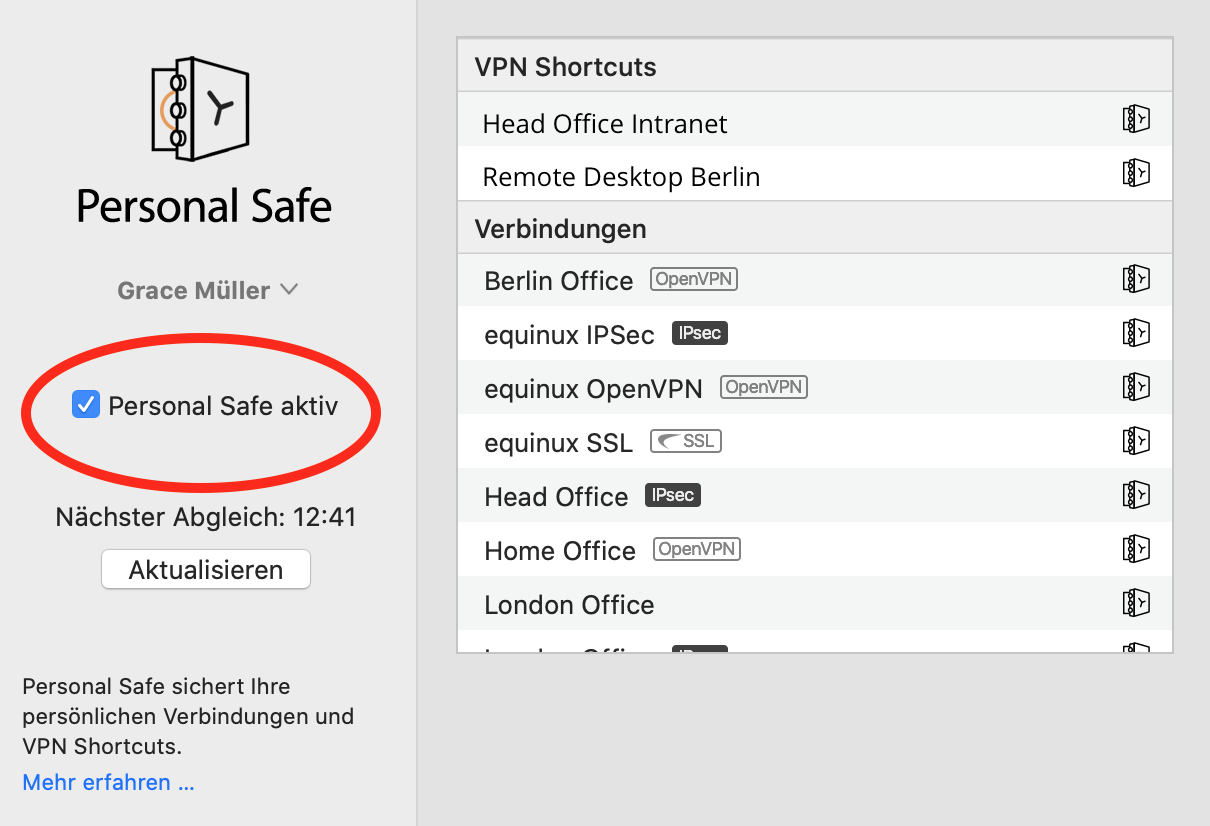
- Wichtig: Selektieren Sie in dem Dialog-Fenster "Nur aus Personal Safe entfernen"

- Ihre Verbindungen werden nun lokal auf Ihrem Mac gespeichert
Schritt 2: Legen Sie einen neuen persönlichen Account an
- Loggen Sie sich über den Knopf unten links von Ihrem Reseller-Account aus:
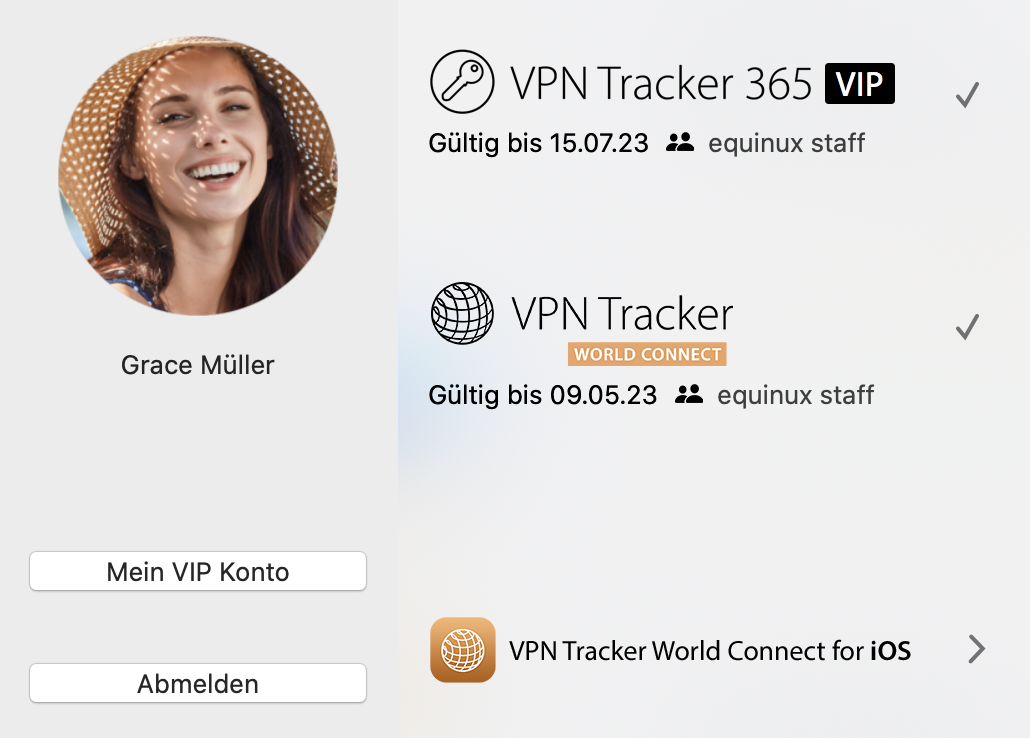
- Falls Sie es noch nicht getan haben, sollten Sie jetzt einen neuen persönlichen Account anlegen.
- Diesen Account können Sie für Ihren persönlichen VPN Tracker Plan sowie ggf. auch für internes Team Management verwenden.
Schritt 3: Weisen Sie Ihren aktuellen Plan Ihrem neuen Account zu
- Loggen Sie sich bei my.vpntracker mit Ihrem ursprünglichen Reseller-Account ein
- Übertragen Sie mit den Reseller-Tools die benötigten Lizenzen auf Ihren Personal-Account
- Loggen Sie sich bei my.vpntracker mit Ihrem neuen Personal-Account ein und weisen sich eine Lizenz zu
Schritt 4: Syncen Sie Ihre Verbindungs- und Shortcuts-Daten in Ihrem Personal Safe
- Loggen Sie sich in VPN Tracker 365 mit Ihrem neuen Personal-Account ein
- Öffnen Sie wieder die Einstellungen für Ihren Personal Safe
- Klicken Sie schließlich auf "Personal Safe aktiv", um Ihre lokalen Verbindungen zu Ihrem Personal Safe hinzuzufügen
- Abre VPN Tracker o inicia sesión en tu my.vpntracker cuenta en la web
- En la barra lateral, ve a Administrar equipo y desplázate hasta el área de Configuración
- Debajo de Logotipos de equipo, verás la opción de cargar una versión clara y una versión oscura del logotipo de tu equipo. Selecciona tus archivos de logotipo y haz clic en Guardar para sincronizar los cambios para tu equipo
 ¿Quieres desbloquear el Corporate Branding y funciones VIP adicionales? Consulta todas las opciones de plan aquí.
¿Quieres desbloquear el Corporate Branding y funciones VIP adicionales? Consulta todas las opciones de plan aquí.
- Abra Console.app, que puede encontrar en Finder en Aplicaciones > Utilidades.
- Pulse el texto “Iniciar transmisión” o el icono “Iniciar” en la barra de herramientas.
- Inicie VPN Tracker 365 y reproduzca el problema.
- Vuelva a Console.app y haga clic en el icono “Pausa” en la barra de herramientas.
- En Console.app, haga clic en la lista de mensajes de registro y pulse ⌘+A para seleccionar todos los mensajes, luego pulse ⌘+C para copiarlos.
- Abra cualquier editor de texto y cree un nuevo archivo, por ejemplo, utilizando TextEdit.app.
- Pulse ⌘+V para pegar los mensajes de registro copiados en su editor de texto.
- Guarde el archivo y envíelo a nuestro soporte.
- Inicia sesión en tu cuenta de my.vpntracker.com
- Selecciona tu equipo en la esquina superior izquierda
- En el lado izquierdo, elige "Team Cloud"
- Desplázate hacia abajo hasta la sección "Cambiar el nombre de tu equipo"
- Introduce el nuevo nombre de tu equipo y pulsa en "Cambiar el nombre"

- Brew debe estar instalado en el ordenador: https://brew.sh
- Introduzca en el terminal:
brew install --cask vpn-tracker-365
Las licencias compradas en diferentes momentos pueden tener precios diferentes. Para comprobar el precio de renovación de un plan específico, consulta tu resumen de productos en my.vpntracker.com.
Para mantener cualquier beneficio de precios, asegúrate de tener activadas las renovaciones automáticas. Si olvidas renovar tu licencia y esta caduca, perderás los beneficios de precios heredados.
- Inicia sesión en tu cuenta de my.vpntracker.com
- Selecciona tu equipo en la esquina superior izquierda
- En el lado izquierdo, elige "Team Cloud"
- En la sección Invitar en la parte superior, ingresa el nombre y la dirección de correo electrónico de la empresa de tu nuevo miembro del equipo y luego haz clic en "Enviar invitación".

- El miembro del equipo invitado recibirá entonces una invitación por correo electrónico con un enlace personalizado en el que hacer clic para unirse a tu equipo.
- Consejo: Cada usuario de VPN Tracker 365 necesita su propio ID equinux personal. Después de que el usuario reciba una invitación al equipo de tu parte y haga clic en el enlace de invitación, puede crear un nuevo ID equinux o iniciar sesión utilizando su cuenta existente.
- En caso de que el usuario no reciba el correo electrónico de invitación, puedes acceder al enlace de invitación haciendo clic en "Detalles" junto al nombre de usuario


- Una vez que un miembro del equipo haya aceptado tu invitación por correo electrónico, se te notificará por correo electrónico

- VPN Tracker for Mac BASIC - 1 Connection
- VPN Tracker for Mac PERSONAL - 10 Connections
- VPN Tracker Mac & iOS EXECUTIVE - 15 Connections
- VPN Tracker Mac & iOS PRO - 50 Connections
- VPN Tracker Mac & iOS VIP - 100 Connections
- VPN Tracker Mac & iOS CONSULTANT - 400 Connections
- Comprueba tu conexión Wi-Fi: asegúrate de que el Wi-Fi está activado en tu dispositivo y conectado a la red correcta ↵
- Comprueba las conexiones por cable: si estás utilizando una conexión por cable, asegúrate de que el cable está conectado de forma segura y no está dañado.
- Reinicia el router: desconecta el router de la fuente de alimentación durante unos 30 segundos y vuelve a conectarlo. Espera unos minutos a que se restablezca la conexión. ↵
- Ponte en contacto con un administrador o proveedor: si el problema persiste, puede haber un problema con tu proveedor de Internet. Ponte en contacto con tu administrador o con el servicio de atención al cliente de tu proveedor de Internet. ↵
- Utiliza un punto de acceso móvil: si tienes acceso a datos móviles, intenta configurar un punto de acceso para probar la conexión.
- Puedes ver y configurar si tu conexión VPN actualmente activa excluye determinadas direcciones de Internet en la configuración de la conexión: en VPN Tracker, selecciona la conexión, elige "Editar" y luego "Configuración avanzada". En el área "Control de tráfico" puede haber direcciones de Internet que la VPN restringe el acceso.
- Para comprobar si tu firewall excluye determinadas direcciones de Internet, desactiva temporalmente tu firewall e intenta de nuevo la acción en VPN Tracker que provocó el mensaje de error.
- Comprueba la configuración de tu firewall para ver si hay aplicaciones o sitios web bloqueados. Algunos firewalls permiten bloquear o permitir selectivamente direcciones IP, dominios o aplicaciones específicas.
- Si descubres que una regla está bloqueando el acceso, puedes ajustar esa regla o agregar una excepción para permitir el acceso a sitios web o servicios específicos.
- Si aún no puedes acceder a determinadas áreas, ponte en contacto con el soporte del fabricante de tu firewall o con tu soporte informático.
No ofrecemos reembolsos parciales. Todos nuestros planes 365 son válidos por un año y pueden cancelarse hasta 10 días antes del final de su período; sin embargo, si cancela, podrá seguir utilizando el software hasta la fecha de vencimiento de su plan.
- Debe ser un Manager o un Organizador en su equipo – el soporte multiadministrador se está implementando actualmente para los equipos – póngase en contacto con nosotros si desea habilitarlo inmediatamente para su equipo.
- Seleccione una conexión en VPN Tracker y elija la opción 'Compartir con el equipo' desde las vistas Estado o Configurar

Nota sobre los nuevos usuarios
La persona que recibe la conexión debe ser miembro de su equipo VPN Tracker y debe haber configurado sus claves de cifrado TeamCloud.
Esto ocurre automáticamente cuando abre VPN Tracker y otros miembros del equipo están en línea. Si otro miembro del equipo no está disponible, la configuración de TeamCloud también puede ser confirmada por un administrador del equipo en my.vpntracker.com.
PPTP VPN, o Point-to-Point Tunneling Protocol Virtual Private Network, es un protocolo ampliamente utilizado para implementar redes privadas virtuales. Permite la transferencia segura de datos a través de Internet creando un túnel privado y cifrado entre su dispositivo y un servidor VPN. Aquí hay un desglose de los aspectos clave:
- Explicación del protocolo:
Point-to-Point Tunneling Protocol (PPTP): PPTP es un protocolo que facilita la transferencia segura de datos entre el dispositivo de un usuario y un servidor VPN. Crea un túnel a través del cual los datos se encapsulan, proporcionando una conexión segura.
- Cifrado y seguridad:
Cifrado: PPTP emplea varios métodos de cifrado para proteger los datos transmitidos a través del túnel, lo que dificulta que las partes no autorizadas los intercepten o descifren.
- Facilidad de configuración:
Configuración fácil de usar: PPTP es conocido por su simplicidad y facilidad de configuración. A menudo es la opción preferida para los usuarios que priorizan un proceso de configuración sencillo.
- Compatibilidad:
Amplia compatibilidad: PPTP es compatible con una amplia gama de dispositivos y sistemas operativos, incluidos Windows, macOS, Linux, iOS y Android, lo que lo hace accesible para los usuarios en diferentes plataformas.
- Velocidad y rendimiento:
Consideraciones de rendimiento: PPTP es reconocido por sus velocidades de conexión relativamente rápidas, lo que lo hace adecuado para actividades como la transmisión y los juegos en línea.
- Consideraciones para usuarios preocupados por la seguridad:
Preocupaciones de seguridad: Si bien PPTP ofrece una solución conveniente para muchos usuarios, es importante tener en cuenta que algunos expertos en seguridad han expresado su preocupación por su vulnerabilidad a ciertos tipos de ataques. Los usuarios con altos requisitos de seguridad pueden considerar explorar protocolos VPN alternativos como OpenVPN o L2TP/IPsec.
- Elegir el protocolo VPN adecuado:
Considere sus necesidades: Al seleccionar un protocolo VPN, es esencial considerar sus requisitos específicos, incluido el equilibrio entre la facilidad de uso y el nivel de seguridad necesario para sus actividades en línea.
En resumen, PPTP VPN es un protocolo ampliamente accesible y fácil de usar, adecuado para varios dispositivos. Sin embargo, los usuarios deben tener en cuenta sus necesidades de seguridad específicas y considerar protocolos alternativos si un cifrado más fuerte es una prioridad.
¿Sabías? VPN Tracker es el único Cliente VPN para Mac para PPTP VPN compatible con macOS Sonoma y macOS Sequoia.Los grupos TeamCloud le permiten usar las funciones de TeamCloud con solo una parte de su equipo, por ejemplo, para compartir una determinada conexión VPN solo con sus administradores de TI.
Para crear y editar grupos, necesita
- el estado de Team Manager u Organizer
- un plan VPN Tracker VIP o Consultant
Para recibir una conexión de un grupo TeamCloud, necesita
- ser miembro del equipo
- un plan VPN Tracker Executive, VIP o Consultant
La actual y optimizada gama de VPN Tracker ofrece una selección de opciones más sencilla. Si anteriormente compró una edición diferente, aquí tiene la edición correcta que debe pedir en el futuro:
| Edición antigua | Edición actual | |
|---|---|---|
| VPN Tracker para Mac / VPN Tracker 365 | → VPN Tracker Personal | |
| VPN Tracker Pro para Mac | → VPN Tracker Pro para Mac & iOS | |
| VPN Tracker VIP para Mac | → VPN Tracker VIP para Mac & iOS | |
| VPN Tracker Team Member | → VPN Tracker Personal | |
| VPN Tracker Team Member Plus | → VPN Tracker Executive para Mac & iOS | |
| VPN Tracker Consultant | → VPN Tracker Consultant para Mac & iOS | |
| VPN Tracker + | → VPN Tracker Executive para Mac & iOS | |
| VPN Tracker Pro+ | → VPN Tracker Pro para Mac & iOS | |
| VPN Tracker VIP+ | → VPN Tracker VIP para Mac & iOS | |
| VPN Tracker Consultant+ | → VPN Tracker Consultant para Mac & iOS |
Puede comprar actualizaciones para sus licencias existentes en su página de actualización de my.vpntracker, u ordenar nuevos planes a través de la VPN Tracker Online Store
Con una de las actualizaciones de firmware más recientes, Secure Computing ha cambiado su implementación de los estándares relacionados con VPN. Estos cambios impiden que VPN Tracker pueda establecer una fase 2 con éxito.
El problema ha sido resuelto por Secure Computing en el firmware 7.0.0.07. (epatch 7.0.0.06.E35)
- Cerrar sesión en su cuenta en la aplicación VPN Tracker
- Siga este enlace y pulse: "Eliminar todos los dispositivos"
Si ha recibido este mensaje de error, siga los siguientes pasos para solucionar el problema:
Ahora debería poder acceder a sus archivos de nuevo.
- Cierre sesión en VPN Tracker
- Cierre y reinicie la aplicación
- Asegúrese de tener una conexión a Internet
- Vuelva a iniciar sesión en VPN Tracker
- Vuelva a intentar descargar la conexión
Convierte tus productos en crédito de tienda
Si deseas cambiar el número de tus licencias, tienes la opción de convertir tu licencia existente en crédito de tienda. Luego puedes usar este crédito para tu próxima compra:
- Visita nuestra Página de transferencia de código promocional de la tienda y sigue las instrucciones para recibir tu código promocional.
- Selecciona tus nuevos productos en el my.vpntracker Store.
- Introduce tu código promocional durante el proceso de pago.
Nota: Si el valor restante de tu antiguo producto supera el importe del nuevo producto, recibirás un código promocional adicional por el valor restante.
En raras ocasiones, el equipo de soporte de VPN Tracker puede pedirte que grabes el tráfico de red entre tu puerta de enlace VPN y tu Mac. Así es como hacerlo:
Primero, debes conocer el nombre de host o la dirección IP de tu puerta de enlace VPN. Puedes verlo en la página de estado de tu conexión (el nombre de host está en la tercera columna) o editando tu conexión.
Luego, sigue estos pasos:
- Abre Terminal.app, que puedes encontrar a través de Finder en Aplicaciones > Utilidades.
- Introduce el siguiente comando y sustituye [hostname] por el nombre de host o la dirección IP de tu puerta de enlace VPN:
sudo tcpdump -i any host [hostname] -w ~/Desktop/traffic.pcap - Se te pedirá una contraseña: esta es la contraseña de tu cuenta de usuario de Mac. Se te pide porque la grabación del tráfico de red requiere privilegios elevados.
- Después de introducir la contraseña, el comando parece bloquearse. Ahora está grabando el tráfico hasta que pulses Ctrl+C (pero por favor, no pulses eso todavía).
- Si ves el indicador de comandos de nuevo, es probable que hayas introducido la contraseña incorrecta. Vuelve a ejecutar el comando (Consejo: pulsa la tecla de flecha hacia arriba para recordar el comando).
- Vuelve a VPN Tracker y empieza la conexión con la que podrías tener problemas.
- Después de haber reproducido el problema (por ejemplo, después de que la conexión no se haya podido establecer), vuelve a la ventana Terminal.app en la que se está ejecutando tcpdump.
- Pulsa Ctrl+C para detener la grabación.
- En tu escritorio, ahora hay un archivo traffic.pcap. Envía este archivo al soporte de equinux.
Una VPN IKEv2 utiliza el protocolo IKEv2 para establecer conexiones VPN seguras y cifradas a través de IPsec. Es rápida, estable e ideal para usuarios móviles y macOS gracias a su capacidad para gestionar los cambios de red. Para configurar y gestionar las conexiones IKEv2 en Mac, iPhone o iPad, VPN Tracker ofrece un cliente VPN profesional y fácil de usar. Sigue nuestra guía paso a paso para conectarte a una VPN IKEv2 en Mac, iPhone y iPad.
¿Cómo puedo verificar que mi copia de VPN Tracker 365 o Mail Designer no ha sido modificada?
Todas nuestras aplicaciones están correctamente firmadas por código por Apple, para que macOS pueda verificar que la aplicación no ha sido manipulada. Puede verificar la integridad abriendo Terminal.app e ingresando el siguiente comando:spctl --assess "/Applications/VPN Tracker 365.app"Tenga en cuenta que se requieren comillas dobles alrededor de la ruta porque la ruta contiene espacios. Si su copia está en una ubicación diferente, reemplace "/Applications/VPN Tracker 365.app" con la ruta correcta a la aplicación. La salida puede ser similar a esta:
/Applications/VPN Tracker 365.app: accepted
source=Notarized Developer ID
Si la aplicación ha sido modificada, se mostrará un mensaje de error como este:
Mail Designer 365.app: invalid signature (code or signature have been modified)Póngase en contacto con nosotros si su copia de VPN Tracker 365 o Mail Designer 365 tiene una firma no válida.
¿Cómo puedo verificar que mi copia de VPN Tracker 365 o Mail Designer 365 fue firmada por equinux?
Todas nuestras aplicaciones están correctamente firmadas por código por Apple, para que macOS pueda verificar que la aplicación no ha sido manipulada. Puede revisar esta firma abriendo Terminal.app e ingresando el siguiente comando:codesign -d -vv "/Applications/VPN Tracker 365.app"Tenga en cuenta que se requieren comillas dobles alrededor de la ruta porque la ruta contiene espacios. Si su copia está en una ubicación diferente, reemplace "/Applications/VPN Tracker 365.app" con la ruta correcta a la aplicación. La salida puede ser similar a esta:
Executable=/Applications/VPN Tracker 365.app/Contents/MacOS/VPN Tracker 365
Identifier=com.vpntracker.365mac
Format=app bundle with Mach-O universal (x86_64 arm64)
CodeDirectory v=20500 size=81953 flags=0x10000(runtime) hashes=2550+7 location=embedded
Signature size=9071
Authority=Developer ID Application: equinux AG (MJMRT6WJ8S)
Authority=Developer ID Certification Authority
Authority=Apple Root CA
Timestamp=1. Jun 2021 at 17:22:51
Info.plist entries=42
TeamIdentifier=MJMRT6WJ8S
Runtime Version=11.1.0
Sealed Resources version=2 rules=13 files=684
Internal requirements count=1 size=216
Las partes importantes a las que prestar atención son las líneas que comienzan con "Authority": enumeran la cadena de confianza. La última entrada siempre debe ser "Apple Root CA", la entrada anterior debe ser "Developer ID Certification Authority" o "Apple Worldwide Developer Relations Certification Authority" para las versiones de App Store. La primera entrada debe ser "Developer ID Application: equinux AG" (VPN Tracker 365), "Developer ID Application: Tower One GmbH" (Mail Designer 365 no App Store) o "Apple Mac OS Application Signing" (Mail Designer 365 App Store).
Si ve una entrada diferente, póngase en contacto con nosotros.
LCP: PPP peer accepted proposal but also modified it which isn't allowed.Actualice su Sonicwall a al menos SonicOS 6.5.4.15-117n para solucionar este problema. Para obtener más información, visite: https://www.sonicwall.com/support/knowledge-base/mobile-connect-breaks-after-upgrade-to-sonicos-6-5-4-15/240903132324983
Este error se produce cuando VPN Tracker no tiene los permisos necesarios para configurar la configuración de VPN del sistema. Las posibles causas incluyen:
- Una instalación incompleta.
- macOS alcanzando su límite en las configuraciones de VPN debido a configuraciones de VPN existentes de otras aplicaciones.
Cómo solucionarlo:
1. Comprueba las configuraciones de VPN existentes:
- Abre Ajustes del sistema y navega a la sección VPN.
- Revisa todas las conexiones VPN enumeradas, prestando especial atención a las configuraciones duplicadas o obsoletas.
- Elimina las VPN innecesarias, especialmente las de otras aplicaciones.
- Si solo tienes una configuración de VPN más enumerada, elimínala.
2. Reinicia VPN Tracker y agrega la configuración de VPN:
- Inicia VPN Tracker e intenta agregar la configuración de VPN nuevamente.
- Si macOS solicita permiso para modificar las configuraciones de VPN, haz clic en "Permitir"—no debería requerir una contraseña de administrador en esta etapa.
- Intenta conectarte a través de VPN Tracker nuevamente. Ahora debería funcionar sin problemas.
3. Restaura otras conexiones VPN:
- Abre la otra aplicación VPN cuya configuración eliminaste anteriormente.
- La aplicación debería pedirte que vuelvas a agregar su configuración de VPN.
Siguiendo estos pasos, deberías poder resolver el error de permiso y establecer correctamente una conexión VPN utilizando VPN Tracker.

equinux 2FA es compatible con todas las principales aplicaciones de autenticación y contraseñas, incluyendo:
- Google Authenticator
- Microsoft Authenticator
- Twilio Authy
- 1Password
- FreeOTP
- Bitwarden
Dynamic DNS (DynDNS o DDNS) es un servicio que asigna un nombre de dominio fijo (como yourname.dnsprovider.com) a tu conexión a Internet doméstica. Esto es especialmente útil cuando tu proveedor de servicios de Internet te asigna una dirección IP dinámica – lo que significa que tu dirección puede cambiar en cualquier momento, como después de un reinicio del router o cada 24 horas.
¿Por qué es importante para el acceso remoto?
Si estás intentando conectarte a tu red doméstica de forma remota (a través de VPN, escritorio remoto, servidor de archivos, etc.), estas direcciones IP cambiantes pueden dificultar el acceso fiable a tu router. DynDNS resuelve este problema rastreando tu IP actual y actualizando automáticamente tu nombre de dominio para que coincida.
En términos sencillos
Piensa en DynDNS como un servicio de reenvío de correo cuando te mudas: en lugar de enviar tu solicitud de VPN a una dirección obsoleta, siempre la reenvía a tu dirección actual. De esta manera, puedes conectarte a tu red doméstica incluso si tu IP ha cambiado, sin necesidad de comprobar o reconfigurar nada manualmente.
¿Qué ocurre al utilizar Dynamic DNS?
- Te conectas utilizando el mismo nombre de host cada vez (por ejemplo,
yourname.dnsprovider.com) - Tu dirección IP actual se actualiza automáticamente en segundo plano
- Evitas problemas de conexión causados por IP cambiantes
- El acceso remoto se vuelve estable y sin complicaciones
El protocolo WireGuard en sí no admite la autenticación de dos factores (2FA) para las conexiones VPN. Sin embargo, cuando utilices conexiones WireGuard con VPN Tracker, puedes mejorar tu seguridad general habilitando la 2FA para tu cuenta de VPN Tracker.
Esto significa que tu configuración de VPN y el acceso a ella están protegidos con una capa de seguridad adicional, mientras que tus conexiones WireGuard permanecen cifradas de extremo a extremo para una máxima protección.
Usar VPN Tracker es la mejor manera de beneficiarte del rendimiento y la seguridad de WireGuard, junto con las protecciones modernas a nivel de cuenta, como la 2FA.
Si tienes problemas para cambiar el tamaño de la ventana de VPN Tracker, especialmente si parece “rebotar” cuando intentas reducirla, es probable que se deba a las funciones integradas de administración de ventanas de macOS.
Esto es lo que puedes hacer:
-
Desactiva el mosaico de ventanas de macOS:
macOS Sequoia incluye el mosaico automático de ventanas, que puede causar un efecto de “rebote” al cambiar el tamaño, haciendo que las ventanas vuelvan atrás después de ajustar su tamaño. Esto puede interferir con el cambio de tamaño personalizado de las ventanas. Para desactivar el mosaico automático de ventanas:- Ve a Ajustes del sistema > Escritorio y Dock > Ventanas
- Desactiva las siguientes opciones:
- “Arrastra las ventanas a los bordes de la pantalla para mosaicar”
- “Arrastra las ventanas a la barra de menú para llenar la pantalla”
- “Mantén presionada la tecla ⌥ mientras arrastras las ventanas para mosaicar”
- “Las ventanas mosaicas tienen márgenes”
Después de desactivar estos ajustes, deberías poder cambiar el tamaño de la ventana de VPN Tracker con más libertad.

-
Alternativamente, puedes minimizar la ventana de VPN Tracker para mostrar solo la barra lateral izquierda:
Para ello, haz clic en el pequeño botón en la esquina inferior derecha de la ventana (consulta la captura de pantalla a continuación). Esto reducirá la ventana a la barra lateral.

Si se ha suscrito a una prueba gratuita o con descuento de VPN Tracker y no desea continuar con una suscripción de pago, puede cancelarla fácilmente desde su cuenta.
Cómo cancelar su prueba gratuita de VPN Tracker:
- Inicie sesión en su cuenta en my.vpntracker.com.
- Vaya a “Mis planes y facturación” en la barra lateral.
- Localice su plan de prueba activo.
- Haga clic en “Cancelar prueba”.

Información importante sobre la cancelación de pruebas:
- Si se ha suscrito a una prueba gratuita o con descuento y no desea que se le cobre, asegúrese de cancelar al menos 24 horas antes de que finalice su prueba.
- Cancelar su prueba finalizará inmediatamente su acceso a la prueba.
Una vez cancelado, el plan no se renovará y no se le cobrará a su método de pago.
¿Tiene problemas para configurar su conexión?
Estaremos encantados de ayudarle a configurar su conexión. Simplemente póngase en contacto con nuestro equipo de soporte
También puede comprar VPN Tracker cómodamente por transferencia bancaria. Tenga en cuenta que la transferencia bancaria solo está disponible para compras regulares – las versiones de prueba no se pueden pedir por transferencia bancaria.
Cómo pagar por transferencia bancaria:
- Vaya a la tienda VPN Tracker: my.vpntracker.com/store
- Añada el producto deseado al carrito.
- Proceda al pago.
- En la sección “Añadir método de pago”, haga clic en el símbolo de tres puntos (“…”) junto a los demás métodos de pago.
- Seleccione “Transferencia bancaria” en el menú desplegable.

Después de completar su pedido, recibirá nuestros datos bancarios para realizar el pago. Su licencia se activará una vez que hayamos recibido y procesado su pago. Tenga en cuenta que puede tardar hasta 5 días hábiles en procesarse.
Nota:
A diferencia de las compras con tarjeta o Apple Pay, la activación no es inmediata. Su licencia solo se emitirá una vez que hayamos recibido y revisado el pago por nuestro equipo.
Si tu conexión SonicWall SCP se agota, el problema puede estar relacionado con la configuración MTU (Maximum Transmission Unit) de tu interfaz de red. En algunos casos, establecer la MTU en un valor inferior — como 1300 — puede resolver los problemas de conexión.
- Abre la Configuración del Sistema: Haz clic en el menú Apple en la parte superior izquierda de tu pantalla y luego en “Configuración del Sistema”.
- En la barra lateral izquierda, selecciona Red.
- Selecciona tu red activa. Elige Wi-Fi o Ethernet, según lo que estés utilizando.
- En el lado derecho de tu conexión activa, haz clic en el botón “Detalles…”.
- En la nueva ventana que aparece, haz clic en “Hardware”.
- Cambia “Configurar” a “Manualmente”.
- Ajusta el valor MTU: En el campo MTU, ingresa 1300. Es posible que primero debas seleccionar “Personalizado”.
- Haz clic en Aceptar para aplicar los cambios y guardar la configuración.
- Intenta conectar tu conexión VPN Tracker.
Si la conexión VPN se realiza correctamente, la configuración de MTU puede que ya no sea necesaria. Puedes revertirla repitiendo los pasos anteriores y configurando el MTU nuevamente en “Automático”.
- Inicia sesión en my.vpntracker.com.
- Ve a tu equipo deseado → Miembros → Agregar miembros.
- Ingresa la dirección de correo electrónico support@equinux.com en el campo Correo electrónico, establece el nombre como equinux Support y asigna el rol Admin.
- Haz clic en Enviar invitación.
- Puedes ver la invitación que acabas de enviar en la pestaña Invitaciones.
Sí, puedes usar VPN Tracker tanto en Mac como en iOS — si tienes el plan correcto.
Los planes VPN Tracker Executive, Pro, VIP y Consultant incluyen licencias para Mac e iOS, por lo que puedes usar la aplicación sin problemas en tu Mac, iPhone y iPad sin necesidad de compras separadas.
Aún mejor: tu información de conexión se almacena de forma segura en tu cuenta de VPN Tracker, por lo que tan pronto como inicies sesión con un plan elegible, verás instantáneamente tus conexiones VPN en ambos dispositivos — sin configuración adicional.
Para otros planes, como VPN Tracker Basic o VPN Tracker Personal, las licencias de Mac e iOS se venden por separado. Esto significa que deberás comprar un plan independiente para cada plataforma si deseas usar VPN Tracker tanto en tu Mac como en tus dispositivos iOS.
Resumen: Comprueba tu plan — si es Executive, Pro, VIP o Consultant, estás listo para Mac e iOS. Para Basic o Personal, asegúrate de agregar la licencia correcta para cada dispositivo.
Si tu conexión VPN requiere autenticación de dos factores (2FA), donde el token debe agregarse directamente a la contraseña (en lugar de ingresarse por separado), puedes configurarlo en VPN Tracker 365 de la siguiente manera:
- Guarda el nombre de usuario y la contraseña estática:
Abre la barra lateral en VPN Tracker 365, haz clic derecho en tu conexión y selecciona “Editar credenciales de usuario…”. Ingresa tu nombre de usuario y la parte estática de tu contraseña (no el código 2FA dinámico). Estos datos se almacenarán en el Llavero de macOS. - Habilita la solicitud de inicio de sesión:
Luego, edita la conexión. En “Opciones avanzadas”, en la sección “Configuración adicional”, marca la casilla etiquetada como “Solicitar siempre las credenciales XAUTH”.
Cuando te conectes la próxima vez, aparecerá un cuadro de diálogo de inicio de sesión, prellenado con tus credenciales del Llavero. Ahora puedes simplemente agregar el token 2FA actual a la contraseña mostrada. Dado que “Guardar en el Llavero” no está seleccionado por defecto, este cambio solo se aplicará a la sesión actual. En el próximo inicio, el campo de contraseña se rellenará nuevamente con los datos guardados en el Llavero, listo para agregar el siguiente token.
Este método garantiza una forma segura y flexible de conectarse a VPN Tracker 365 sin guardar permanentemente la contraseña completa, incluido el token 2FA.
Si la instalación de los componentes del sistema de VPN Tracker falla – por ejemplo, con un error OSSystemExtensionErrorDomain 10 – esto suele deberse a extensiones del sistema bloqueadas o a software de seguridad de terceros en macOS. Así es como puede solucionar el problema:
Compruebe la configuración del sistema de macOS (advertencia de seguridad)
Vaya a Preferencias del sistema > Privacidad y seguridad y desplácese hacia abajo. Si ve un mensaje como “Software del sistema de ‘equinux’ ha sido bloqueado”, haga clic en “Permitir”. A continuación, reinicie su Mac.
Compruebe si hay extensiones de red que interfieran (por ejemplo, Bitdefender)
Algunas aplicaciones como Bitdefender instalan sus propios componentes de red que pueden bloquear VPN Tracker:
- Abra Preferencias del sistema > General > Elementos de inicio y extensiones
- Haga clic en el icono junto a “Extensiones de red”
- Desmarque securitynetworkinstallerapp.app y cualquier otra extensión sospechosa
- Reinicie su Mac
Compruebe System Integrity Protection (SIP)
Si SIP ha sido desactivado o modificado – normalmente solo en configuraciones de desarrollador – macOS puede bloquear las extensiones del sistema. SIP debe permanecer habilitado normalmente para que VPN Tracker funcione correctamente.
Reinstale VPN Tracker
Elimine completamente VPN Tracker de su Mac, reinicie el dispositivo y vuelva a instalar la aplicación. Importante: Cuando inicie la aplicación por primera vez, haga clic en “Permitir” cuando macOS le pida que apruebe la extensión del sistema – no la rechace ni la ignore.
¿Sigue teniendo problemas? El soporte de VPN Tracker estará encantado de ayudarle más.
Las versiones más antiguas de macOS — incluidas 10.9 Mavericks, 10.10 Yosemite, 10.11 El Capitan, 10.12 Sierra, 10.13 High Sierra, 10.14 Mojave y 10.15 Catalina — no son compatibles con las versiones actuales de VPN Tracker. También contienen vulnerabilidades de seguridad conocidas y carecen de certificados de sistema esenciales, lo que puede hacer que las aplicaciones básicas como Safari o Mail funcionen de forma poco fiable o no funcionen en absoluto.
Recomendación
Utilice OpenCore Legacy Patcher para actualizar su Mac a una versión actual de macOS (por ejemplo, Sonoma o Sequoia) — esto hará que VPN Tracker vuelva a ser utilizable.
Pasos
- Compruebe si su modelo de Mac es compatible: OpenCore Legacy Patcher — Lista de compatibilidad .
- Siga la guía paso a paso: VPN Tracker + OpenCore: Guía .
Nota
OpenCore es un proyecto comunitario. Asegúrese de hacer una copia de seguridad de los datos importantes de antemano y lea atentamente las directrices del proyecto.
Si su VPN IKEv2 dejó de funcionar después de actualizar a macOS 26 Tahoe y utiliza el cifrado DES o 3DES, el problema se debe a un cambio en la implementación de VPN de Apple. Como parte de las mejoras de seguridad más amplias, macOS 26 ya no admite algoritmos de cifrado obsoletos como DES y 3DES para las conexiones VPN IKEv2. Se considera que estos algoritmos no son seguros según los estándares modernos y se han eliminado del cliente VPN integrado.
Este cambio afecta a muchas configuraciones VPN más antiguas, especialmente aquellas que se utilizan con firewalls y routers heredados, y provoca errores de conexión como “No se encontró ninguna propuesta aceptable” o “Falló la negociación IKEv2”.
VPN Tracker 365 continúa admitiendo DES, 3DES y otros algoritmos heredados, lo que le permite conectarse a su VPN existente sin cambiar la configuración de la puerta de enlace. Obtenga más información y vuelva a poner en funcionamiento su VPN siguiendo esta guía paso a paso.
Aunque Apple ha eliminado la compatibilidad nativa con los algoritmos de autenticación basados en SHA1, como SHA1-96 y SHA1-160 en macOS Tahoe, VPN Tracker 365 continúa admitiendo estos algoritmos heredados para garantizar la compatibilidad con las configuraciones VPN IPSec más antiguas.
Muchas puertas de enlace VPN todavía dependen de SHA1 para la autenticación y la integridad. En macOS 26, esto puede causar problemas de conexión como “No proposal chosen” o errores de negociación silenciosos. Con VPN Tracker, puede continuar utilizando su configuración existente sin necesidad de actualizar su puerta de enlace.
Para volver a poner en funcionamiento su conexión, siga esta guía paso a paso.
Sí – aunque Apple haya eliminado la compatibilidad con Diffie-Hellman Grupo 2 y otros grupos heredados del cliente VPN integrado en macOS 26, VPN Tracker 365 aún le permite conectarse utilizando estos ajustes más antiguos.
Si su puerta de enlace VPN o firewall aún está configurado para usar el Grupo 2 u otros grupos DH más antiguos, no tiene que volver a configurar nada. VPN Tracker 365 sigue siendo compatible con las VPN IKEv2 y IPSec que utilizan estos ajustes, incluso en la última versión de macOS.
Puede descargar VPN Tracker 365 aquí y volver a conectarse en pocos pasos.
Si su VPN dejó de funcionar después de actualizar a macOS 26, es posible que el cliente VPN integrado ya no admita la configuración que requiere su conexión, especialmente si está utilizando configuraciones IKEv2 o IPSec más antiguas con algoritmos heredados como 3DES, SHA1 o DH Grupo 2.
VPN Tracker 365 es la mejor alternativa al cliente VPN para macOS 26. Admite protocolos VPN antiguos y modernos y es totalmente compatible con configuraciones de firewall y puerta de enlace más antiguas. Tanto si es un usuario profesional como si se conecta a una VPN empresarial, VPN Tracker le proporciona las herramientas que necesita para volver a conectarse.
Puede descargar VPN Tracker 365 aquí y empezar a utilizarlo en macOS 26 hoy mismo.
Para configurar WireGuard en tu Mac, utiliza VPN Tracker — el cliente VPN líder para macOS. Puedes importar fácilmente tu archivo de configuración de WireGuard (.conf) en la aplicación y establecer un túnel VPN WireGuard seguro en solo unos pocos clics. VPN Tracker admite la integración completa de WireGuard en macOS y te ofrece una forma sencilla de administrar tus conexiones VPN sin necesidad de Terminal u otras herramientas.
➡ Obtén más información en nuestra guía del cliente VPN WireGuard para Mac
Para comenzar con WireGuard VPN en tu Mac, descarga VPN Tracker — un cliente WireGuard profesional para macOS. Con VPN Tracker, no tienes que preocuparte por usar la Terminal o instalar herramientas de línea de comandos. Simplemente importa tu archivo de configuración WireGuard y conéctate al instante. La aplicación es compatible con macOS Sonoma y todas las versiones recientes de macOS.
➡ Obtén la descarga aquí: Descarga del cliente VPN Mac WireGuard
¿Busca un cliente WireGuard fiable para Mac? VPN Tracker es el mejor cliente VPN WireGuard para macOS, que ofrece una experiencia rápida, segura y fácil de usar. Con soporte nativo para túneles WireGuard, una interfaz intuitiva y total compatibilidad con macOS Tahoe, VPN Tracker es la opción ideal para profesionales y usuarios habituales.
➡ Empieza aquí: Cliente VPN WireGuard para Mac
Sí, puede importar la configuración WireGuard de su FritzBox a VPN Tracker.
VPN Tracker es compatible con WireGuard en macOS y le permite conectarse fácilmente a una VPN FritzBox. Simplemente exporte la configuración WireGuard de su FritzBox e impórtela a VPN Tracker. La conexión estará entonces disponible en su Mac para un acceso seguro.
Aprenda cómo configurarlo paso a paso:
VPN Tracker es una aplicación WireGuard® profesional para Mac, iPhone y iPad.
Con VPN Tracker, puedes conectarte de forma segura a las VPN WireGuard en macOS y en tu iPhone y iPad. Está diseñada para profesionales que necesitan conexiones fiables, rápidas y seguras — totalmente optimizada para macOS, incluida la última versión macOS Tahoe.
Más información y descarga aquí:
Utilice el asistente de configuración de VPN Tracker para configurar su VPN WireGuard® en macOS.
VPN Tracker facilita el inicio de WireGuard en su Mac. El asistente integrado le guía a través de la importación de un archivo de configuración o la configuración manual de su conexión, totalmente optimizado para macOS, incluida la última versión macOS Tahoe.
Comience la configuración de WireGuard aquí:
Sí, descarga VPN Tracker directamente desde nuestro sitio web — no se necesita la App Store.
VPN Tracker es compatible con WireGuard en macOS y se puede descargar directamente desde nuestro sitio web. No es necesario utilizar la Mac App Store — simplemente descarga, instala y conéctate a tu VPN WireGuard.
Obtén la descarga directa aquí:
Sí, IKEv2 se considera uno de los protocolos VPN más seguros disponibles — especialmente cuando se combina con IPsec. Ofrece un cifrado robusto, métodos de autenticación modernos y un rendimiento estable, incluso durante las transiciones de red. Para los usuarios de Mac, VPN Tracker es un cliente VPN IKEv2 profesional para macOS, iPhone y iPad. Obtenga más información sobre los beneficios de usar una VPN IKEv2 en nuestro artículo detallado del blog.
Los routers FritzBox admiten VPN a través de IPsec, pero no permiten perfiles VPN IKEv2 completos. Si estás intentando configurar una conexión VPN segura utilizando IKEv2, te recomendamos que utilices VPN Tracker en combinación con el soporte IPsec o WireGuard de la FritzBox. Obtén más información sobre cómo configurar una VPN para FritzBox utilizando VPN Tracker en nuestra detallada guía de configuración.
IKEv1 sigue siendo un protocolo VPN ampliamente utilizado y sigue siendo una opción sólida en muchos entornos de red. Si bien tiene algunas limitaciones técnicas en comparación con los protocolos más nuevos, continúa siendo compatible con muchos sistemas y soluciones VPN. VPN Tracker ofrece soporte completo para IKEv1 e IKEv2, para que pueda elegir el protocolo que mejor se adapte a su configuración. ¿Quiere obtener más información sobre el protocolo IKEv2 más reciente? Nuestra publicación de blog sobre IKEv2 VPN cubre sus características clave.
WireGuard VPN, OpenVPN y IKEv2 VPN se consideran todos protocolos altamente seguros. La mejor opción depende de su caso de uso específico. VPN Tracker admite los tres, lo que le brinda la flexibilidad de elegir la solución adecuada para su Mac, iPhone o iPad.
Cuando utilice WireGuard en un entorno de equipo, tenga en cuenta que cada archivo de conexión contiene todas las credenciales y las claves privadas. Para evitar riesgos de seguridad, deben compartirse con cuidado. Con VPN Tracker Team Safe es fácil compartir conexiones WireGuard de forma segura utilizando el cifrado de extremo a extremo.
IKEv2 normalmente utiliza el puerto UDP 500 para la conexión inicial y el puerto UDP 4500 cuando se requiere NAT Traversal (NAT-T), por ejemplo, detrás de firewalls o routers que utilizan NAT. Si estás configurando una conexión IKEv2 en tu Mac, iPhone o iPad, VPN Tracker facilita la configuración. Aprende cómo conectarte a una VPN IKEv2 con una guía paso a paso.
IKEv2 consta de dos fases principales: autenticación y negociación de túnel. En la primera fase, ambas partes verifican la identidad de la otra. En la segunda fase, el túnel VPN seguro se establece y cifra. Para comprender cómo funciona esto en la práctica, consulta nuestra entrada de blog sobre IKEv2 VPN.
Dead Peer Detection (DPD) es una función VPN que detecta cuando el otro lado de un túnel VPN deja de responder.
Sin DPD, su conexión VPN podría fallar silenciosamente sin que se dé cuenta.
DPD mantiene todo funcionando sin problemas comprobando el estado del par y limpiando los túneles muertos para que puedan volver a conectarse automáticamente.
Para obtener una explicación completa, consulte nuestra entrada de blog:
¿Qué es Dead Peer Detection (DPD)?
Habilita DPD siempre que utilices una VPN IPsec — especialmente en situaciones en las que tu red pueda fallar o cambiar
(como el trabajo móvil o el WiFi público).
La configuración predeterminada de DPD de VPN Tracker está optimizada para la mayoría de los entornos y garantiza que tu VPN se recupere automáticamente de las interrupciones.
Descarga VPN Tracker para mantener protegida tu conexión VPN:
Descargar VPN Tracker
VPN Tracker incluye InfiniConnect — una función integrada que mantiene tu VPN en funcionamiento incluso si la red cambia o se interrumpe.
Combinado con DPD, garantiza que tu conexión se recupere automáticamente al cambiar entre WiFi, móvil o Ethernet.
Prueba InfiniConnect y comprueba la diferencia:
Comienza tu prueba gratuita de VPN Tracker
¡Sí! Si estás probando VPN Tracker y tienes problemas de configuración o conexión, puedes reservar una sesión de consultoría 1:1 con nuestros expertos internos. Ofrecemos soporte en tiempo real por teléfono, videollamada o escritorio remoto.
Obtén ayuda de nuestros expertos en VPNEl mejor cliente VPN para Mac es aquel que se ejecuta de forma nativa en macOS, se actualiza regularmente y admite todos los protocolos principales. VPN Tracker 365 está diseñado para profesionales y admite IPsec, IKEv2, WireGuard®, OpenVPN y más.
Sí, VPN Tracker 365 es totalmente compatible con macOS Sequoia, macOS Tahoe y versiones anteriores. Gracias a la optimización nativa de Apple Silicon, el cliente VPN para Mac funciona de forma rápida y fiable en todos los Mac modernos.
Sí. VPN Tracker 365 admite completamente Fortinet SSL VPN en Mac, incluidos los Mac con Apple Silicon y las últimas versiones de macOS como Sequoia y Tahoe.
FortiClient está disponible para macOS, pero puede dejar de funcionar después de las actualizaciones de macOS. Por ejemplo, los usuarios han experimentado problemas en Sequoia y Tahoe. Lee nuestra guide: FortiClient VPN no funciona en macOS Tahoe. Para una compatibilidad completa, usa VPN Tracker 365.
SSL VPN en FortiGate permite el acceso remoto seguro a través de HTTPS. Crea un túnel cifrado a través de un navegador web o un cliente VPN como VPN Tracker 365 — no se requieren puertos especiales ni cambios en el firewall.
Para desactivar SSL VPN, inicie sesión en la interfaz web de su FortiGate, vaya a VPN > Configuración SSL-VPN y desactive el acceso al portal o al grupo de usuarios. Para obtener instrucciones más avanzadas, consulte nuestra guía de configuración de Fortinet.
El filtrado de direcciones MAC es posible en FortiGate, pero rara vez se utiliza con SSL VPN, ya que las direcciones MAC no se exponen en los túneles VPN. La autenticación debe gestionarse a través de credenciales o certificados, que son totalmente compatibles con VPN Tracker 365.
Si FortiClient no funciona después de una actualización de macOS, considera cambiar a VPN Tracker 365. Muchos usuarios en macOS Sequoia o Tahoe han resuelto los problemas de esta manera — consulta nuestra guía de solución de problemas para obtener más detalles.
La violación de la copia de seguridad en la nube de SonicWall ocurrió después de que los atacantes obtuvieron acceso no autorizado al servicio de copia de seguridad en la nube opcional de SonicWall. Este servicio almacena los datos de configuración del firewall para los dispositivos de los clientes, incluidas las configuraciones VPN y las claves precompartidas (PSK). Como resultado, los archivos de copia de seguridad que contenían credenciales VPN confidenciales quedaron expuestos, lo que podría permitir a los atacantes reproducir las conexiones VPN y llegar a las redes internas.
SonicWall confirmó que todos los clientes que utilizan la función de copia de seguridad en la nube se vieron afectados. Para reducir el riesgo, los administradores deben rotar inmediatamente las PSK, volver a emitir las credenciales de usuario y auditar el acceso para garantizar que no se reutilicen claves compartidas entre las conexiones. Incluso las organizaciones que no habilitaron la copia de seguridad en la nube deben revisar las configuraciones VPN y fortalecer la higiene de las credenciales como precaución.
Para obtener un plan claro y paso a paso para proteger los entornos afectados e implementar credenciales actualizadas para los equipos, siga la guía de recuperación de la fuga de SonicWall.
Los investigadores creen que los atacantes obtuvieron acceso a los archivos de configuración del firewall sonicwall almacenados en el sistema de copia de seguridad en la nube de SonicWall mediante el uso de credenciales válidas obtenidas a través de una campaña de fuerza bruta dirigida. Una vez dentro del entorno de copia de seguridad en la nube, los piratas informáticos pudieron descargar archivos de configuración que contenían datos de conexión VPN, incluidas las claves precompartidas (PSK) y otros detalles de autenticación. Estos archivos podrían utilizarse posteriormente para reconstruir o comprometer las conexiones VPN, lo que daría a los atacantes un posible acceso a las redes internas.
El incidente destaca la importancia de las prácticas de autenticación sólidas y las credenciales únicas para cada conexión VPN. Se recomienda a los administradores que roten las claves precompartidas, revoquen las cuentas no utilizadas y se aseguren de que no se reutilicen credenciales en diferentes VPN o dispositivos. La implementación de la autenticación multifactor y la auditoría del acceso a las interfaces de administración de SonicWall también son pasos recomendados para reducir el riesgo.
Para obtener información detallada sobre cómo proteger sus VPN y protegerlas contra infracciones similares, lea el artículo de seguridad VPN de SonicWall.
Sí, las investigaciones recientes sugieren que varios dispositivos SonicWall SSLVPN se vieron comprometidos a raíz de la violación de datos de SonicWall. Los investigadores han observado que los atacantes están utilizando credenciales VPN robadas y claves precompartidas (PSK) obtenidas de los archivos de copia de seguridad en la nube filtrados para obtener acceso no autorizado a las puertas de enlace SSLVPN. Esto les permite conectarse directamente a las redes corporativas, omitiendo la autenticación estándar de usuario en algunos casos.
La violación sirve como un recordatorio crítico para que los administradores de TI tomen medidas inmediatas. Todas las organizaciones que utilicen dispositivos SonicWall SSLVPN deben asumir que sus credenciales pueden haber sido expuestas y realizar una rotación completa de credenciales. Esto incluye la actualización de contraseñas VPN y PSK, la revisión de los registros de acceso en busca de conexiones sospechosas y la verificación de que el firmware esté actualizado con los últimos parches de seguridad.
Para reducir el riesgo continuo y garantizar que su configuración siga las mejores prácticas, revise la lista de verificación de configuración segura y siga los pasos para fortalecer su configuración de SonicWall SSLVPN contra nuevas vulneraciones.
La violación de la VPN de SonicWALL implicó el robo de copias de seguridad de la configuración del firewall confidencial del servicio de copia de seguridad en la nube de SonicWALL. Estas copias de seguridad pueden contener datos críticos como nombres de usuario VPN, contraseñas y claves precompartidas (PSK) que se utilizan para autenticar las conexiones VPN. En algunos casos, esta información podría permitir a los atacantes restablecer los túneles VPN o acceder a las redes corporativas internas sin ser detectados.
Dado que las claves precompartidas y las credenciales de usuario se almacenaron en estos archivos de configuración, es vital que todos los administradores de SonicWALL traten el incidente como un evento de seguridad grave. Los pasos inmediatos deben incluir la rotación de todas las PSK, el restablecimiento de las contraseñas de usuario, la auditoría de los dispositivos conectados y la revisión de los registros de acceso en busca de actividades no autorizadas. Incluso si su organización no utilizó directamente el servicio de copia de seguridad en la nube, las credenciales compartidas o el acceso superpuesto aún podrían representar un riesgo.
Para proteger su red y actualizar de forma segura las configuraciones VPN afectadas, siga las recomendaciones de la guía de fuga de SonicWALL.
Tras la reciente fuga de información de los administradores de SonicWALL, los equipos de TI deben tomar medidas inmediatas para proteger sus redes. Los pasos más críticos incluyen la rotación de todas las claves precompartidas (PSK), el cambio de todas las contraseñas de administrador y usuario, y la desactivación o eliminación de cuentas inactivas. Estas medidas ayudan a garantizar que las credenciales robadas de la violación de la copia de seguridad en la nube de SonicWALL no puedan utilizarse para obtener acceso no autorizado a sus conexiones VPN.
Los administradores también deben auditar todos los dispositivos SonicWALL para confirmar que el firmware esté actualizado, revisar los registros de conexión VPN en busca de actividades sospechosas y verificar que cada conexión VPN ahora utilice una PSK única. Para los equipos que administran varios usuarios o dispositivos, la función TeamCloud de VPN Tracker ofrece una forma segura y eficiente de implementar nuevas PSK en todos los usuarios sin errores de reconfiguración manual.
Siga la guía de recuperación de la fuga de SonicWALL para obtener instrucciones detalladas. Si necesita un experto en VPN para ayudarlo a proteger su conexión SonicWALL o asistencia para evaluar su configuración actual y planificar una migración segura a un nuevo hardware, explore nuestro servicio de consultoría VPN para obtener soporte personalizado.
Si sospecha que la configuración de su VPN SonicWALL ha sido robada, lo primero que debe verificar es si su dispositivo utilizó la función de copia de seguridad en la nube opcional de SonicWALL. SonicWALL confirmó que los atacantes accedieron a copias de seguridad almacenadas en este servicio, que incluían datos de configuración del firewall, credenciales de VPN y claves precompartidas (PSK). Si su organización habilitó esta función, debe suponer que su configuración de VPN puede haber sido expuesta.
Los administradores deben rotar inmediatamente todas las PSK, restablecer las contraseñas de usuario y administrador, y verificar que no haya credenciales antiguas aún activas. También es importante revisar los registros de acceso en busca de intentos de conexión VPN inusuales y asegurarse de que todos los dispositivos estén ejecutando las últimas actualizaciones del firmware de SonicWALL. Incluso si no utilizó la función de copia de seguridad en la nube, realice una auditoría rápida de su red para confirmar que todas las conexiones VPN estén utilizando credenciales únicas y seguras.
Para obtener instrucciones paso a paso sobre cómo proteger su VPN después de la filtración de SonicWALL, consulte la VPN Tracker guide.
Sí, si desea renovar su plan de VPN Tracker anticipadamente (antes de la fecha de renovación automática habitual), puede activar la renovación manualmente en su cuenta. Esto iniciará un nuevo período de 12 meses a partir de hoy y aplicará un descuento prorrateado por el tiempo restante en su plan actual.
Siga estos pasos para renovar su plan ahora:
- Vaya al portal my.vpntracker.com
- Haga clic en Mis planes y facturación (para cuentas individuales) o Planes de equipo y facturación (si está gestionando un equipo)
- Haga clic en Gestionar planes para el plan que desea renovar
- Se le dirigirá a una página de pago que le permitirá modificar su plan existente o renovarlo manualmente.
- Aquí verá un descuento prorrateado en función del tiempo restante en su plan actual
- Haga clic en Comprar ahora
- Aparecerá un mensaje: “No ha realizado ningún cambio…” Confirme haciendo clic de nuevo en Comprar ahora
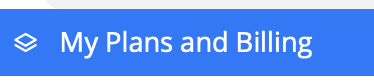
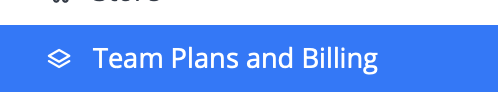
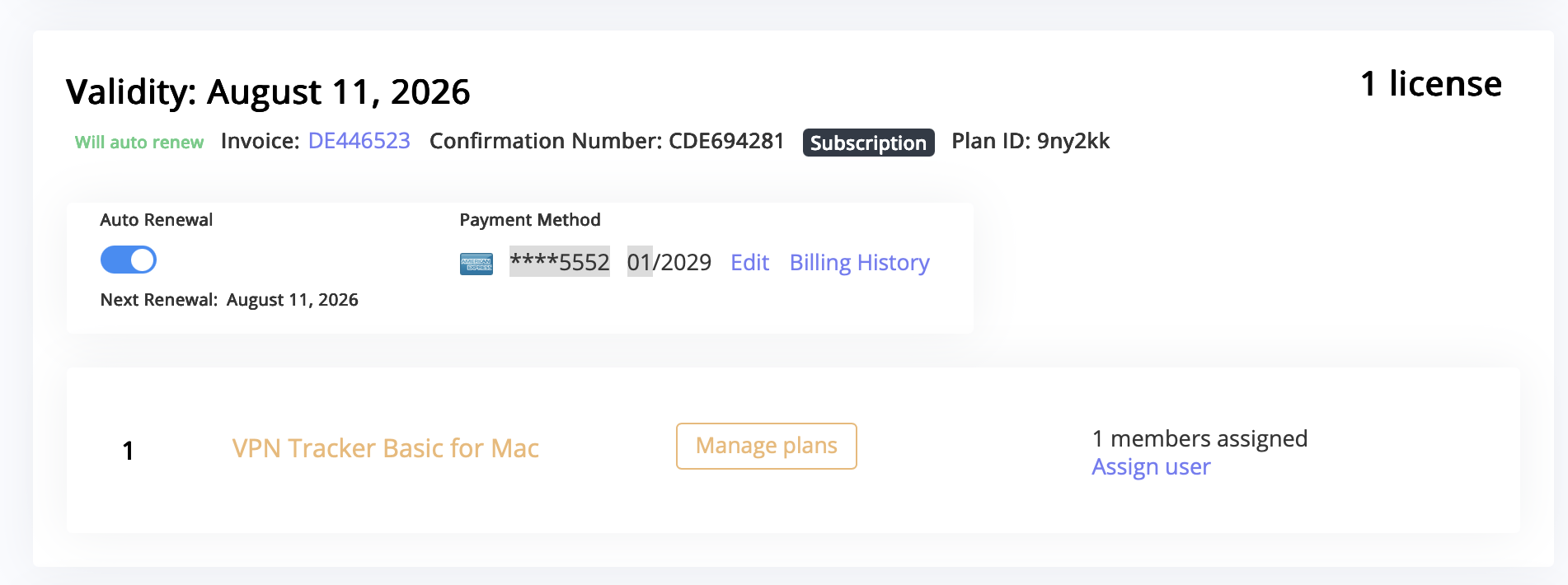
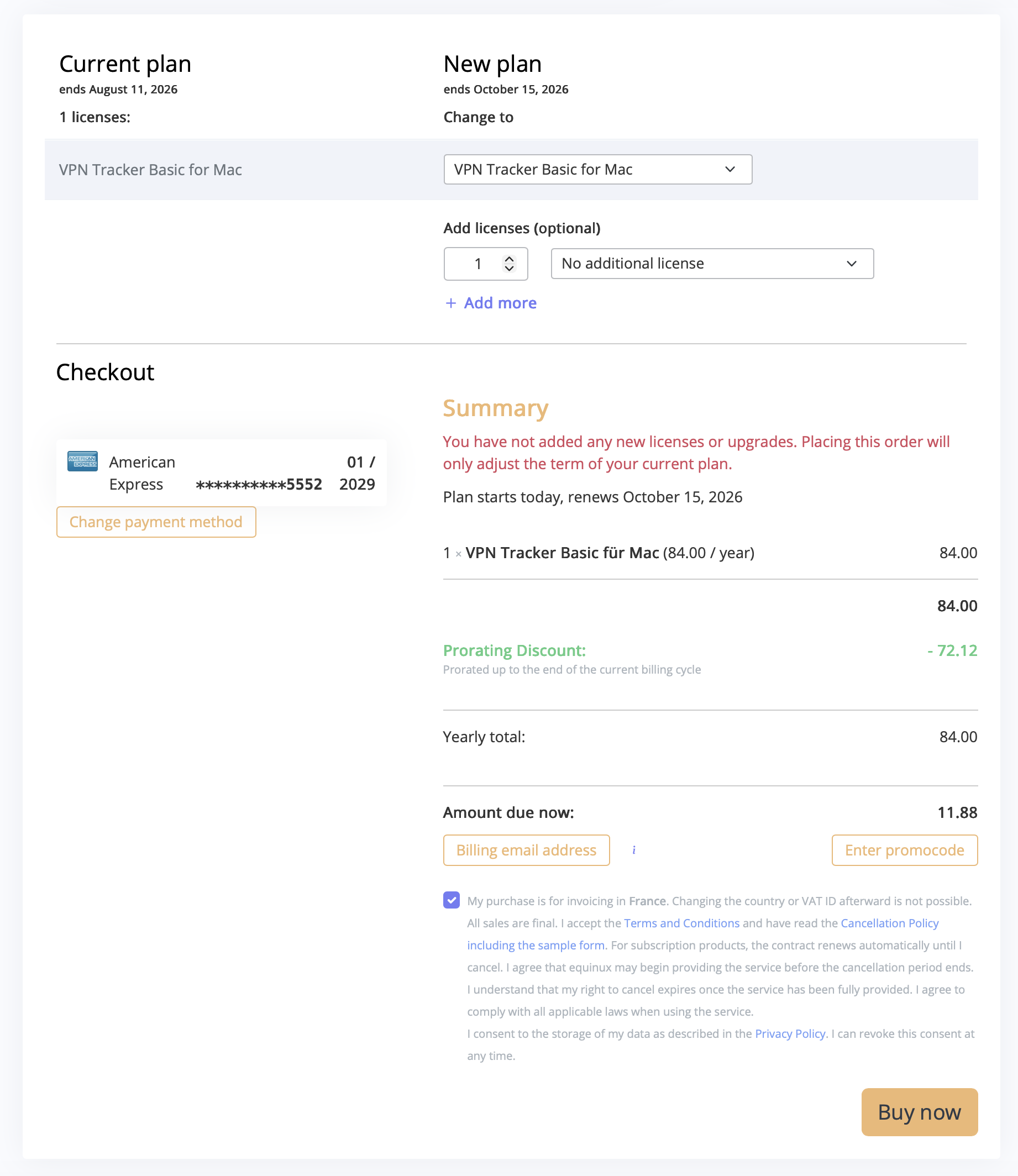
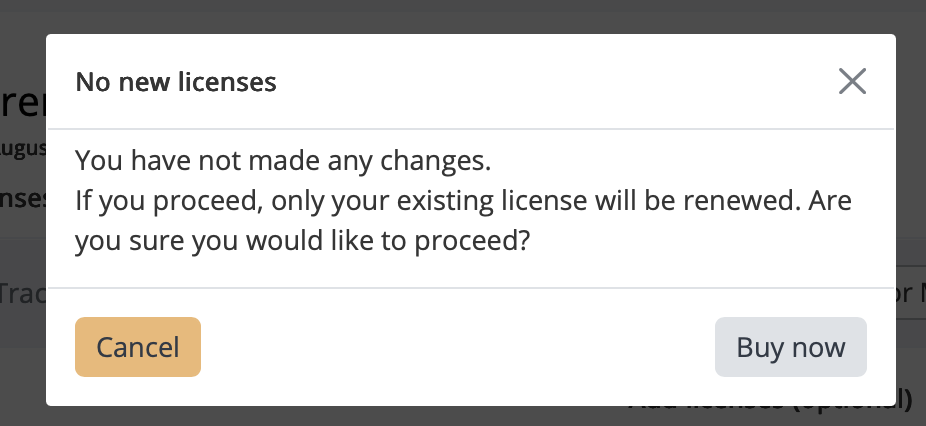
Esta es la forma más rápida de renovar su plan de VPN Tracker anticipadamente sin esperar a la renovación automática.
Si tu conexión VPN dejó de funcionar después de actualizar a macOS 26 Tahoe, es probable que se deba a que Apple eliminó el soporte para los algoritmos VPN más antiguos en los clientes IKEv2 e IPSec integrados. Los problemas comunes incluyen tipos de cifrado obsoletos como DES, autenticación SHA1 heredada y grupos Diffie-Hellman obsoletos (por ejemplo, Grupo 2).
Estos cambios afectan a muchas configuraciones VPN más antiguas, especialmente aquellas que utilizan firewalls y gateways de proveedores como Cisco, SonicWall o Fortinet, y normalmente dan como resultado errores como “No se encontró ninguna propuesta aceptable” o fallos de conexión silenciosos.
VPN Tracker 365 ofrece soporte completo para estas configuraciones VPN heredadas, lo que te permite volver a conectarte sin modificar tu puerta de enlace VPN existente. Aprende a restaurar tu conexión VPN siguiendo esta guía paso a paso.
- Si tiene conexiones o accesos directos en su Mac que están almacenados en su Personal Safe, desactive Personal Safe en las preferencias y cree una copia local de sus conexiones.
- Vaya a la página web de su Personal Safe y elimine sus claves de usuario: https://my.vpntracker.com/user/sync/keys
- Cierre la sesión de su cuenta de VPN Tracker en su Mac, abra el Acceso a Llaveros y elimine la entrada "Connection Safe Master Key".
- Luego vuelva a iniciar sesión y agregue una conexión a su safe.
- No olvide anotar la nueva clave de recuperación y guardarla en un lugar seguro. Esto le permitirá iniciar sesión si pierde sus datos de inicio de sesión.